Page 1

Page 2
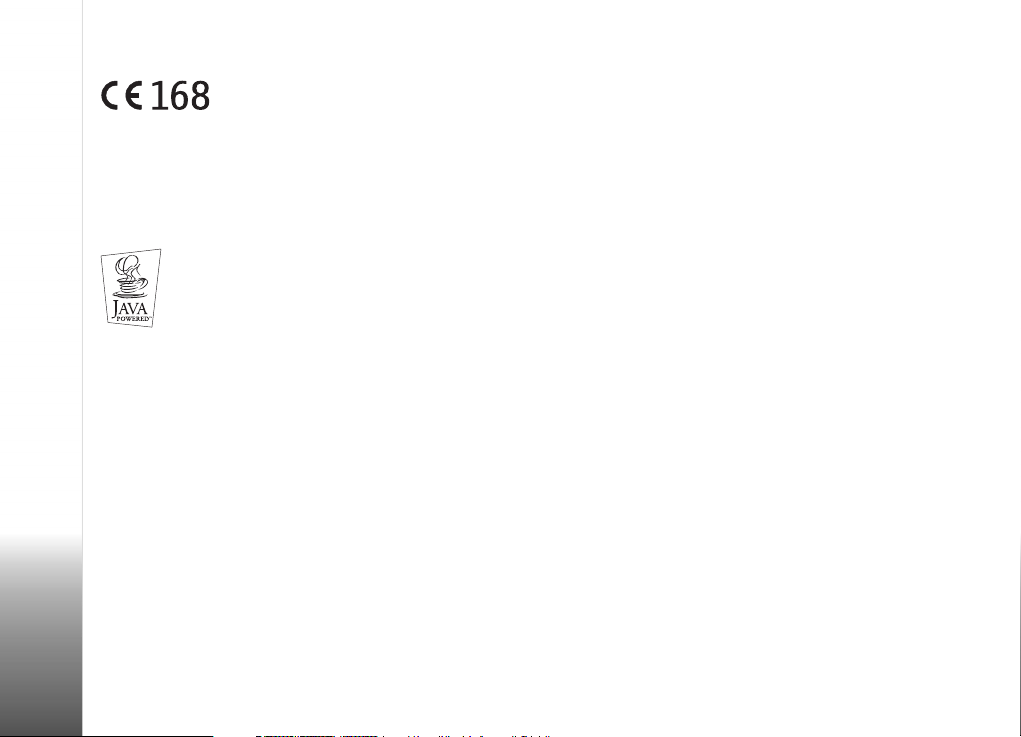
DÉCLARATION DE CONFORMITÉ
Nous, NOKIA CORPORATION, déclarons sous notre seule responsabilité la conformité du produit
NEM-4 aux dispositions de la directive européenne
1999/5/CE. La déclaration de conformité peut être consultée à l'adresse suivante :
http://www.nokia.com/phones/declaration_of_conformity/
La reproduction, le transfert, la distribution ou le stockage d'une partie ou de la totalité du contenu de ce document, sous quelque forme que ce soit, sans l'autorisation
écrite préalable de Nokia est interdite.
Nokia, Nokia Connecting People et N-Gage sont des marques commerciales ou des marques déposées de Nokia Corporation. Les autres noms de produits et de sociétés
mentionnés dans ce document peuvent être des marques commerciales ou des noms de marques de leurs détenteurs respectifs.
Nokia tune est une marque de son de Nokia Corporation.
Ce produit contient un logiciel sous licence Symbian Ltd © 1998-2002
© 1998-2002 Symbian Ltd. Tous droits réservés. Symbian et Symbian OS sont des marques commerciales de Symbian Ltd. Tous droits réservés.
Java™ et toutes les marques basées Java sont des marques commerciales ou des marques déposées de Sun Microsystems, Inc.
TOUTE UTILISATION DE CE PRODUIT CONFORME A LA NORME VIDÉO MPEG-4 EST INTERDITE, À L'EXCEPTION DES UTILISATIONS DIRECTEMENT LIÉES AUX (A) DONNÉES
OU INFORMATIONS (i) GÉNÉRÉES PAR OU OBTENUES À TITRE GRATUIT D'UN CONSOMMATEUR AGISSANT EN DEHORS DE TOUTE ACTIVITÉ COMMERCIALE, ET (ii) DESTINÉES
À UN USAGE STRICTEMENT PERSONNEL ; ET AUX (B) AUTRES UTILISATIONS FAISANT L'OBJET D'UNE LICENCE SPÉCIFIQUE ACCORDÉE SÉPARÉMENT PAR MPEG LA, L.L.C.
USE OF THIS PRODUCT IN ANY MANNER THAT COMPLIES WITH THE MPEG-4 VISUAL STANDARD IS PROHIBITED, EXCEPT FOR USE DIRECTLY RELATED TO (A) DATA OR
INFORMATION (i) GENERATED BY AND OBTAINED WITHOUT CHARGE FROM A CONSUMER NOT THEREBY ENGAGED IN A BUSINESS ENTERPRISE, AND (ii) FOR PERSONAL
USE ONLY; AND (B) OTHER USES SPECIFICALLY AND SEPARATELY LICENSED BY MPEG LA, L.L.C.
Stac ®, LZS ®, ©1996, Stac, Inc., ©1994-1996 Microsoft Corporation. Contient une ou plusieurs licences américaines : N° 4701745, 5016009, 5126739, 5146221 et
5414425. Autres licences en instance.
Hi/fn ®, LZS ®,©1988-98, Hi/fn. Contient une ou plusieurs licences américaines : N° 4701745, 5016009, 5126739, 5146221 et 5414425. Autres licences en instance.
Une partie du logiciel contenu dans ce produit est © Copyright ANT Ltd. 1998. Tous droits réservés.
m-Router Connectivity Components © 2000-2002 Intuwave Limited. Tous droits réservés. (www.intuwave.com)
Brevet américain numéro 5818437 et autres brevets en cours d'homologation. Dictionnaire T9 Copyright (C) 1997-2003. Tegic Communications, Inc. Tous droits réservés.
Nokia applique une méthode de développement continu. Par conséquent, Nokia se réserve le droit d'apporter des changements et des améliorations à tout produit décrit
dans ce document, sans aucun préavis.
Nokia ne peut en aucun cas être tenue pour responsable de toute perte de données ou de revenu, ainsi que de tout dommage particulier, incident, consécutif ou indirect.
Le contenu de ce document est fourni "en l'état". À l'exception des lois obligatoires applicables, aucune garantie sous quelque forme que ce soit, explicite ou implicite, y
compris, mais sans s'y limiter, les garanties implicites d'aptitude à la commercialisation et d'adéquation à un usage particulier, n'est accordée quant à la précision, à la
fiabilité ou au contenu du document. Nokia se réserve le droit de réviser ce document ou de le retirer à n'importe quel moment sans préavis.
Pour vous assurer de la disponibilité des produits, qui peut varier en fonction des régions, contactez votre revendeur Nokia le plus proche.
Bluetooth est une marque déposée de Bluetooth SIG, Inc.
9361493
Édition 2 FR
Copyright © 2003-2004 Nokia. Tous droits réservés.
Copyright © 2003-2004 Nokia. All rights reserved.
Page 3
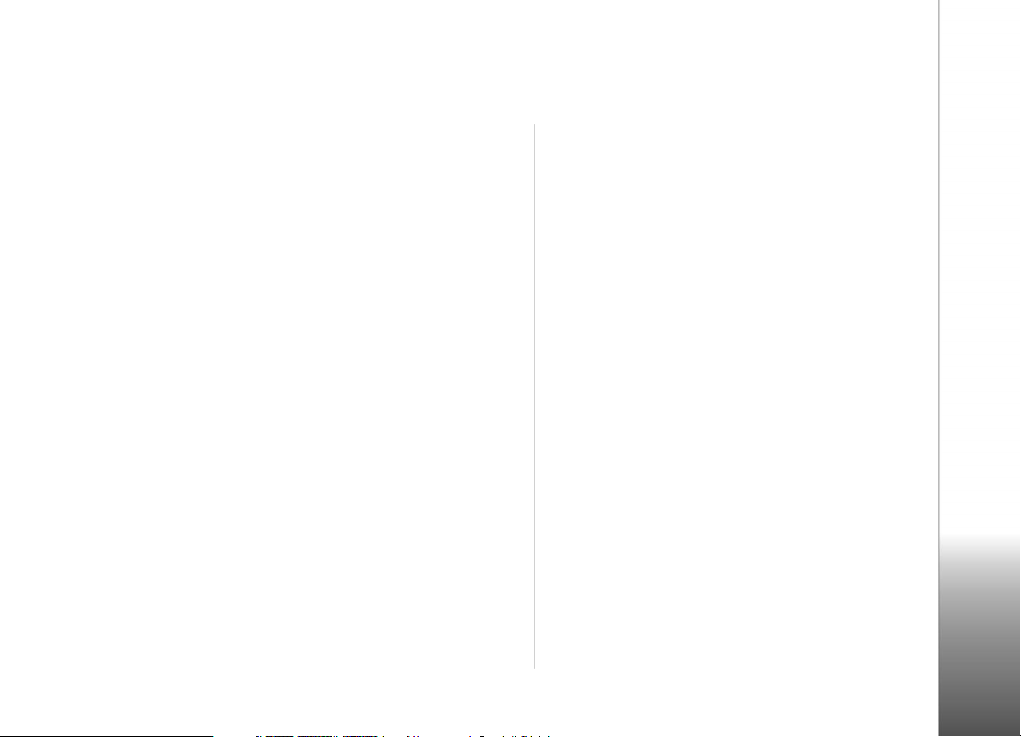
Table des matières
Pour votre sécurité ....................................6
Informations générales..............................8
Mode veille ..............................................................................8
Menu .....................................................................................10
Listes Options.......................................................................11
Aide en ligne ........................................................................12
Barre de navigation - Déplacement horizontal.......... 12
Actions communes à toutes les applications.............. 12
Contrôle du volume............................................................13
Brancher et utiliser les câbles fournis........................... 15
Mémoire partagée ..............................................................16
Utilisation de votre console
de jeu comme téléphone........................ 17
Passer un appel....................................................................17
Réponse à un appel............................................................19
Appels - Journal des appels et journal général..........21
Répertoire SIM.....................................................................25
Carte mémoire ..................................................................... 26
Jeux.......................................................... 29
Démarrer un jeu ..................................................................29
Démarrage d'une partie à deux joueurs....................... 29
Démarrage d'une partie à plusieurs joueurs ...............30
Lecteur audio et radio............................ 31
Lecteur audio........................................................................31
Radio .......................................................................................33
Utiliser la radio.....................................................................35
Paramètres............................................... 41
Modification des paramètres généraux ........................41
Paramètres de la console ..................................................41
Paramètres d'appel..............................................................43
Paramètres de connexion..................................................44
Date et heure........................................................................50
Sécurité ..................................................................................50
App. non autor.
(service réseau).....................................................................53
Réseau.....................................................................................54
Paramètres accessoires......................................................55
Contacts................................................... 56
Création de fiches de contact..........................................56
Copie de contacts entre la carte SIM
et la mémoire de la console de jeu ................................56
Modification des fiches de contact................................57
Affichage d'une fiche de contact....................................58
Gestion des groupes de contacts....................................62
Copyright © 2003-2004 Nokia. All rights reserved.
Page 4
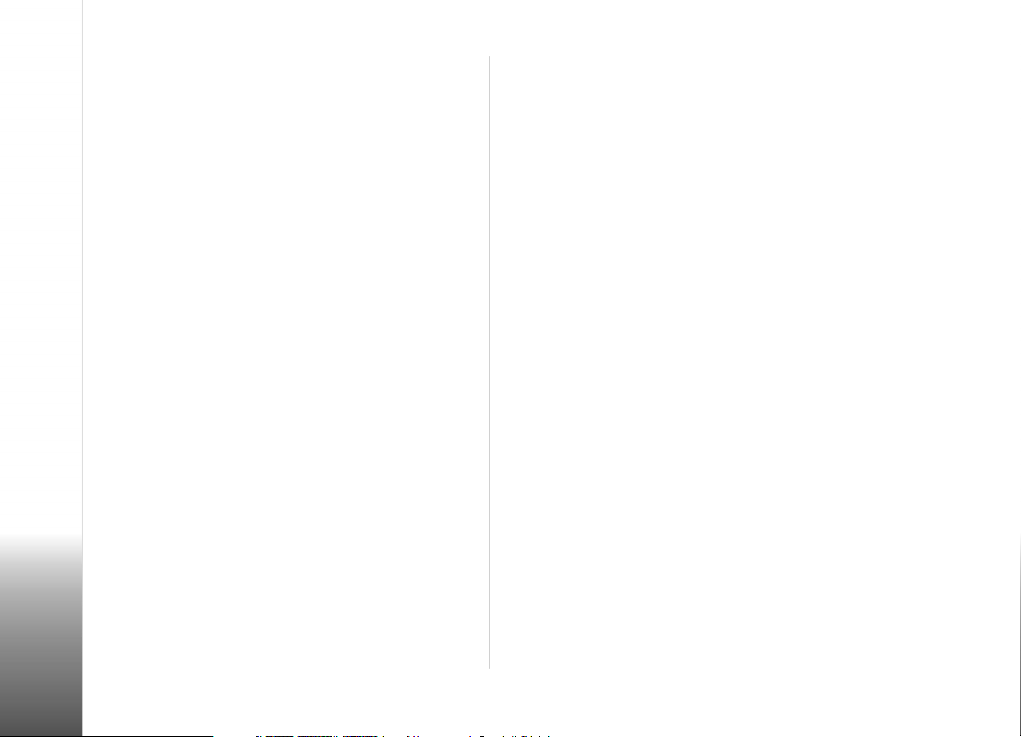
Photos et Capture d'écran......................64
Images....................................................................................64
Capture d'écran................................................................... 67
RealOne Player™ ......................................69
Media Guide......................................................................... 70
Lecture de fichiers multimédias ..................................... 70
Envoi de fichiers multimédias.........................................71
Changement des paramètres........................................... 72
Messages ..................................................73
Messages - Informations d'ordre général.................... 74
Écriture de texte..................................................................75
Création et envoi de messages.......................................79
Msgs reçus - réception de messages.............................84
Mes dossiers ........................................................................ 88
Boîte aux lettres.................................................................. 88
À envoyer ..............................................................................93
Affichage des messages sur une carte SIM................. 93
Affichage cellule
(service réseau)....................................................................94
Éditeur de commandes services...................................... 94
Paramètres de Messages................................................... 95
Modes .................................................... 100
Changement de mode......................................................100
Personnalisation des modes...........................................100
Mode hors connexion......................................................101
Agenda....................................................104
Création d'entrées d'agenda..........................................104
Définition des alarmes agenda......................................107
Envoi d'entrées d'agenda................................................107
Importation de données..................................................107
Supplém. et média.................................108
Favoris..................................................................................108
À faire...................................................................................109
Calculatrice.........................................................................109
Convertisseur......................................................................110
Notes ....................................................................................111
Horloge ................................................................................111
Compositeur .......................................................................112
Enregistreur........................................................................114
Services (XHTML) ..................................115
Procédure d'accès simple................................................115
Configuration de la console de jeu pour
le service du navigateur..................................................115
Établissement d'une connexion....................................116
Affichage des signets.......................................................117
Navigation...........................................................................118
Téléchargement.................................................................119
Fin d'une connexion.........................................................120
Paramètres du navigateur..............................................121
Copyright © 2003-2004 Nokia. All rights reserved.
Page 5
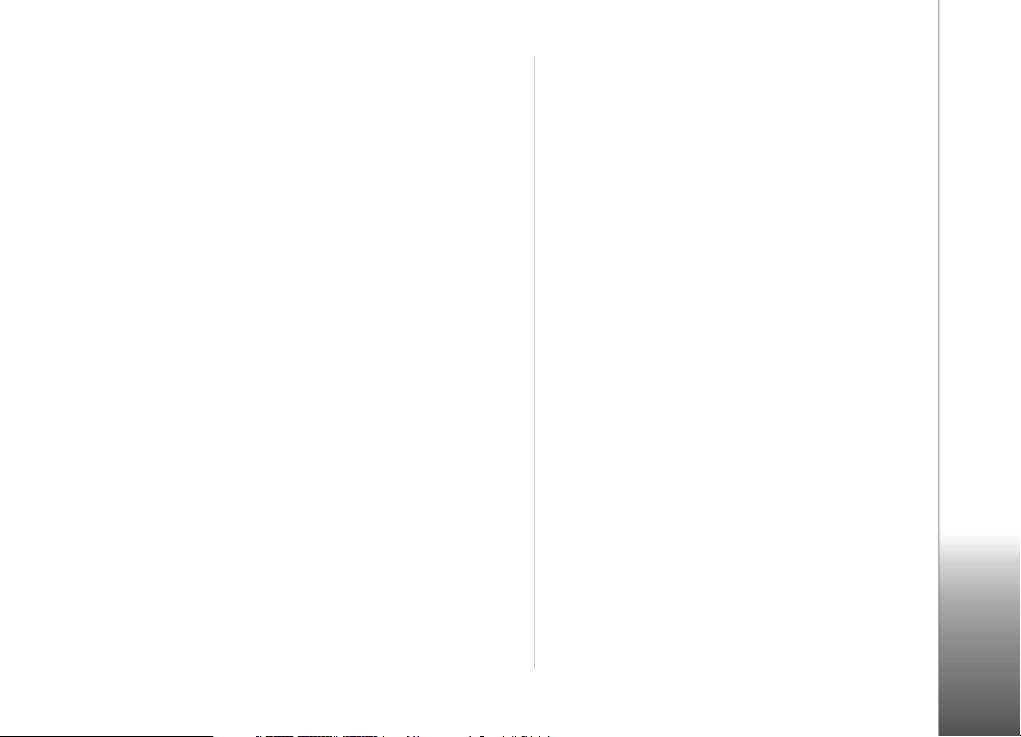
Applications (Java™)............................. 122
Installation d'une application Java..............................123
Paramètres d'applications Java.....................................124
Gestionnaire d'applications installation des applications
et des logiciels.......................................125
Installation de logiciels...................................................126
Suppression de logiciels..................................................127
Consultation de la consommation de mémoire ....... 127
Connectivité .......................................... 129
Connexion Bluetooth.......................................................129
Connexion de votre console
de jeu à un ordinateur.....................................................134
Synchr. – Synchronisation à distance.........................135
Résolution des problèmes..................... 137
Questions et réponses.....................................................138
Informations sur la batterie ................141
Précautions d'utilisation
et maintenance ..................................... 142
Informations importantes
relatives à la sécurité ........................... 143
Index....................................................... 149
Copyright © 2003-2004 Nokia. All rights reserved.
Page 6
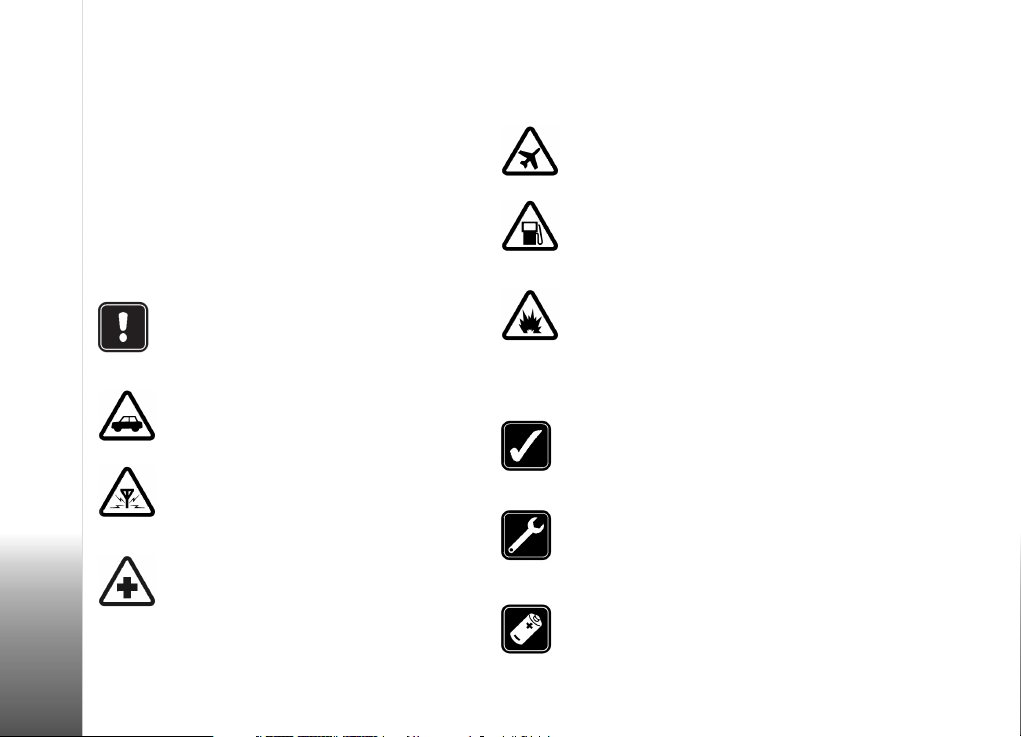
Pour votre sécurité
Veuillez lire ces instructions simples. Il peut être
dangereux voire illégal de ne pas respecter ces règles.
Des informations détaillées sont fournies plus loin dans
ce manuel.
Lorsque vous utilisez les fonctionnalités de ce produit,
respectez les réglementations en vigueur ainsi que les
droits à la protection des renseignements personnels
d'autrui.
Ne mettez pas votre appareil sous tension
lorsque l'utilisation des téléphones sans fil est
interdite ou lorsqu'il risque de provoquer des
interférences ou de présenter un danger.
LA SÉCURITÉ ROUTIÈRE AVANT TOUT
N'utilisez pas d'appareil portatif lorsque vous
êtes au volant d'une voiture.
INTERFÉRENCES Tous les appareils sans fil
peuvent recevoir des interférences qui
risquent d'avoir une incidence sur leurs
performances.
MISE HORS TENSION DANS LES CENTRES
HOSPITALIERS Suivez tous les règlements ou
toutes les instructions. Éteignez votre appareil
à proximité des équipements médicaux.
Copyright © 2003-2004 Nokia. All rights reserved.
6
MISE HORS TENSION DANS LES AVIONS
Les appareils sans fil peuvent provoquer des
interférences dans les avions.
MISE HORS TENSION DANS LES STATIONSESSENCE N'utilisez pas l'appareil dans une
station-essence, ni à proximité de carburants
ou de produits chimiques.
MISE HORS TENSION DANS LES LIEUX OÙ
SONT UTILISÉS DES EXPLOSIFS N'utilisez
pas l'appareil dans des endroits où sont utilisés
des explosifs. Veuillez examiner attentivement
les restrictions et suivre les règlements ou les
instructions.
UTILISATION CORRECTE N'utilisez l'appareil
que dans sa position normale, comme indiqué
dans le présent guide. Ne touchez pas
l'antenne inutilement.
UTILISATION DU PERSONNEL HABILITÉ
L'installation et la réparation de votre
équipement doivent être effectuées
uniquement par le personnel habilité.
ACCESSOIRES ET BATTERIES N'utilisez que
des accessoires et des batteries agréés. Ne
connectez pas d'appareils incompatibles.
Page 7
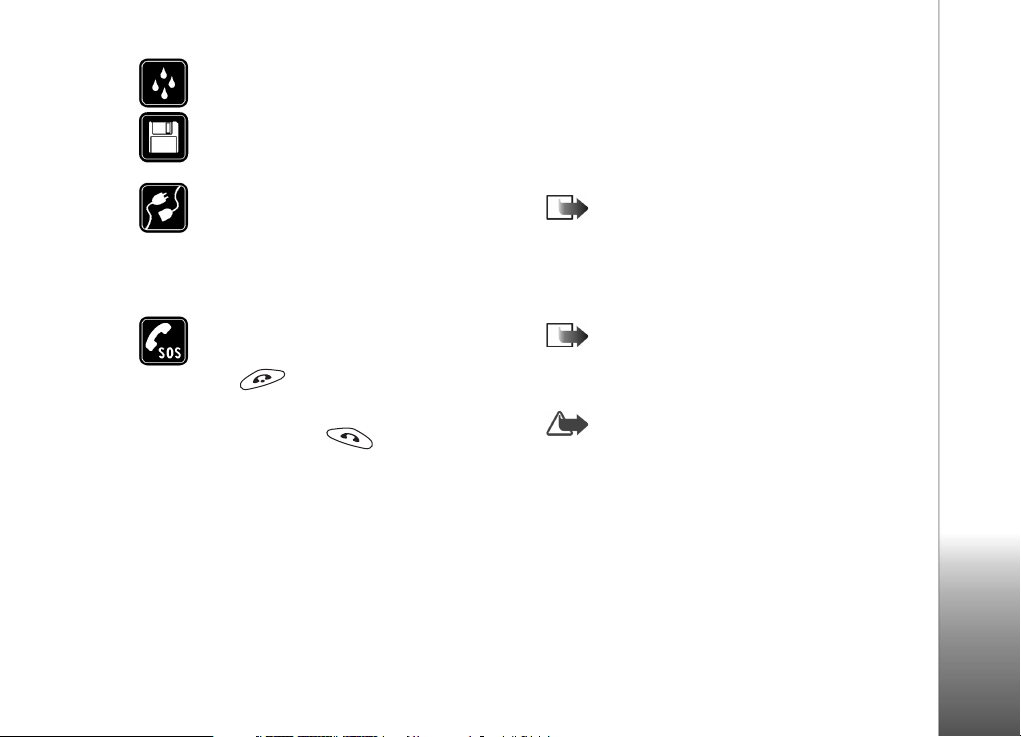
ÉTANCHÉITÉ Votre appareil n'est pas étanche.
Maintenez-le au sec.
COPIES DE SAUVEGARDE N'oubliez pas de
faire des copies de sauvegarde de toutes les
informations importantes.
CONNEXION À D'AUTRES APPAREILS
Lorsque vous connectez votre téléphone à un
autre appareil, veuillez consulter le manuel
d'utilisation de ce dernier pour en savoir plus
sur les instructions relatives à la sécurité.
Ne connectez pas d'appareils incompatibles.
APPELS D'URGENCE Assurez-vous que
l'appareil est sous tension et que le téléphone
se trouve dans une zone de service. Appuyez
sur autant de fois que nécessaire (ex.
terminer un appel, sortir d'un menu, etc.) pour
effacer l'écran. Entrez le numéro d'urgence,
puis appuyez sur . Indiquez l'endroit où
vous vous trouvez. N'interrompez pas l'appel
avant d'en recevoir l'instruction.
Services réseau
L'appareil sans fil décrit dans ce manuel est agréé pour les
réseaux EGSM 900, GSM 1800 et GSM 1900.
Un certain nombre de fonctions spécifiées dans ce manuel
sont appelées "services réseau". Il s'agit de fonctions
spéciales disponibles auprès des opérateurs de téléphonie
mobile. Avant de pouvoir bénéficier de ces services, vous
devez vous abonner à la ou aux fonction(s) demandée(s)
auprès de votre prestataire et vous procurer les
instructions nécessaires à leur utilisation.
Remarque : Certains réseaux ne prennent pas en
charge tous les caractères et/ou services spécifiques à
une langue.
Chargeurs et accessoires
Remarque : Vérifiez le numéro de modèle du
chargeur avant de l'utiliser avec cet appareil. Cet
appareil est conçu pour être utilisé avec une
alimentation ACP-12, LCH-9 ou LCH-12.
ATTENTION ! Utilisez uniquement des batteries,
des chargeurs et des accessoires agréés par Nokia
et conçus pour ce modèle d'appareil spécifique.
L'utilisation d'appareils d'un autre type peut annuler
toute autorisation ou garantie s'appliquant à l'appareil
et peut revêtir un caractère dangereux.
Pour vous procurer ces accessoires agréés, veuillez vous
adresser à votre revendeur.
Lorsque vous débranchez un accessoire, déconnectez-le
par la fiche et non par le cordon.
Copyright © 2003-2004 Nokia. All rights reserved.
7
Page 8
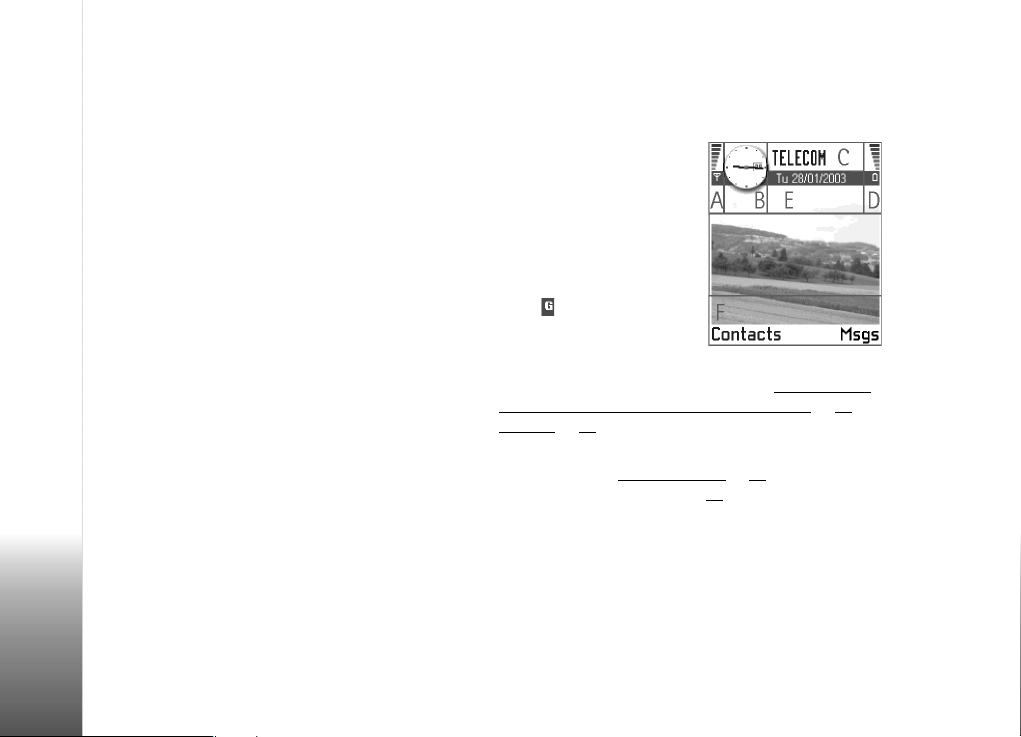
1. Informations générales
La console de jeu mobile Nokia N-Gage™ offre des
fonctionnalités relatives aux jeux et à la musique ainsi
que différentes fonctions, très pratiques au quotidien,
comme le téléphone, RealOne Player™, les messages,
l'horloge, le réveil, la calculatrice et l'agenda.
Étiquettes dans le coffret de vente
Informations générales
• Les vignettes autocollantes fournies dans le coffret
du produit portent des informations importantes
destinées au client pour une bonne utilisation du
produit. Le coffret contient également des instructions
sur la manière d'utiliser ces vignettes.
Mode veille
Les indicateurs suivants s'affichent lorsque la console de
jeu est prête pour l'utilisation, sans caractère tapé. Dans
cet état, la console de jeu est en « mode veille ».
Copyright © 2003-2004 Nokia. All rights reserved.
8
A Indique la puissance du
signal du réseau cellulaire
à l'endroit où vous vous
trouvez. Plus la barre est
haute, plus le signal reçu
est important. Le symbole de
l'antenne au-dessus de A
est remplacé par le symbole
GPRS lorsque Connexion
GPRS est réglée sur Si
disponible et qu'une
connexion est disponible sur
le réseau ou dans la cellule actuelle. Voir « Données par
paquets (GPRS, General Packet Radio Service) », p. 45 et
« GPRS »
, p. 49.
B Affiche une horloge analogique ou numérique. Voir aussi
les paramètres de « Date et heure »
veille→ Image d'arrière-plan, p. 42
C Indique sur quel réseau cellulaire la console de jeu est
utilisée.
D Affiche le niveau de charge de la batterie. Plus la barre
est haute, plus le niveau de charge de la batterie est élevé.
E Barre de navigation : indique le mode actif actuel. Si le
mode sélectionné est Général, la date du jour est affichée à
, p. 50 et ceux de Mode
.
Page 9
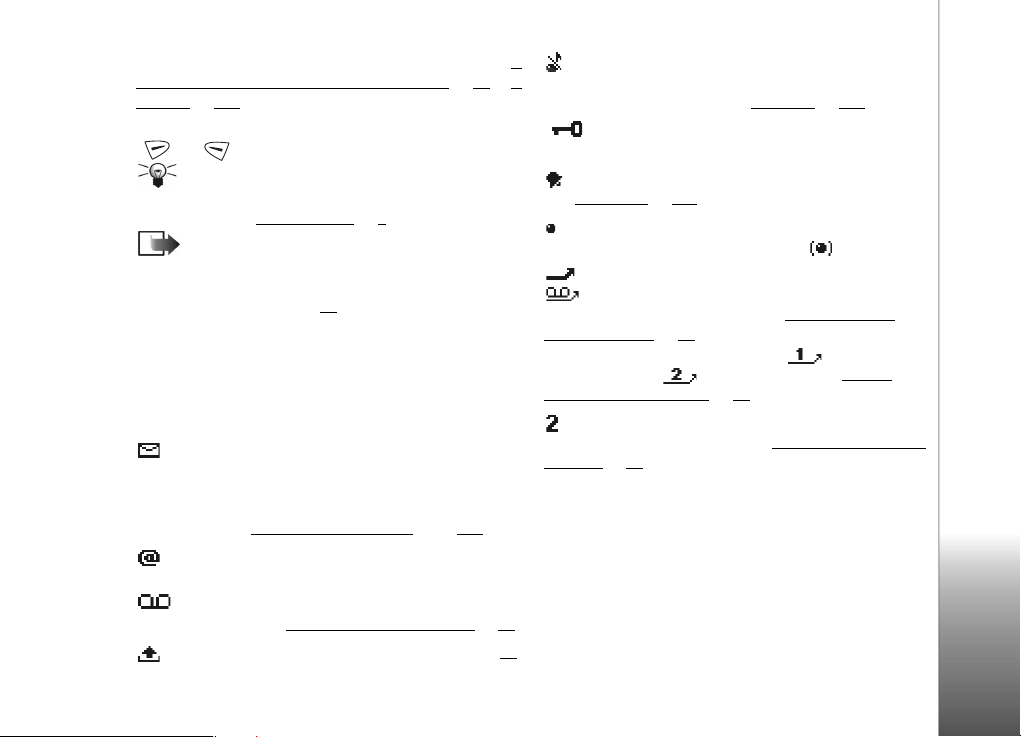
la place du nom du mode. Pour plus d'informations, voir «
Barre de navigation - Déplacement horizontal », p. 12 et «
Modes », p. 100.
F Indique les raccourcis attribués aux touches de sélection
et .
Conseil ! Vous pouvez modifier les raccourcis des
touches de sélection et l'image d'arrière-plan. Voir les
paramètres de « Mode veille »
Remarque : Votre console de jeu dispose d'un
économiseur d'écran. En cas d'inactivité pendant
5 minutes, l'affichage s'efface et un économiseur
d'écran apparaît. Voir p. 42
l'économiseur d'écran, appuyez sur une touche.
, p. 8.
. Pour désactiver
Indicateurs d'action
Une ou plusieurs des icônes suivantes peuvent être
affichées en mode veille :
- Indique que vous avez de nouveaux messages dans
Msgs reçus sous Messages. Si l'indicateur clignote, la
mémoire de la console de jeu est insuffisante et vous devez
supprimer des données. Pour plus d'informations, reportezvous à la section « Mémoire insuffisante »
- Indique que vous avez reçu un nouveau message
e-mail (service réseau).
- Indique que vous avez reçu un ou plusieurs
messages vocaux. Voir « Appeler votre boîte vocale »
- Indique des messages en attente d'envoi. Voir p. 74
, page 137.
, p. 18.
- Affiché quand l'option Signalisation appels est réglée
sur Silencieuse et Signalisation msgs la valeur Désactivée
dans le mode actif actuel. Voir « Modes »
- Indique que le clavier de la console de jeu est
verrouillé.
- Indique que vous avez une alarme active.
Voir « Horloge »
- Indique que Bluetooth est actif. Notez que lorsque les
données sont transmises via Bluetooth, s'affiche.
- Indique que tous les appels entrants sont renvoyés.
renvoyés vers une boîte vocale. Voir « Paramètres du
renvoi d'appels », p. 21. Si vous avez deux lignes de
téléphone, l'indicateur de renvoi est pour la
première ligne et pour la seconde. Voir « Ligne
utilisée (service réseau) », p. 44.
- Indique que vous ne pouvez passer vos appels que
sur la ligne 2 (service réseau). Voir « Ligne utilisée (service
réseau) », p. 44.
, p. 111.
- Indique que tous les appels entrants sont
, p. 100.
Indicateurs de connexion de données
• Lorsqu'une application établit une connexion de
données, un des indicateurs ci-dessous clignote
en mode veille.
• Lorsqu'un indicateur est affiché en permanence,
la connexion est active.
.
Informations générales
Copyright © 2003-2004 Nokia. All rights reserved.
9
Page 10
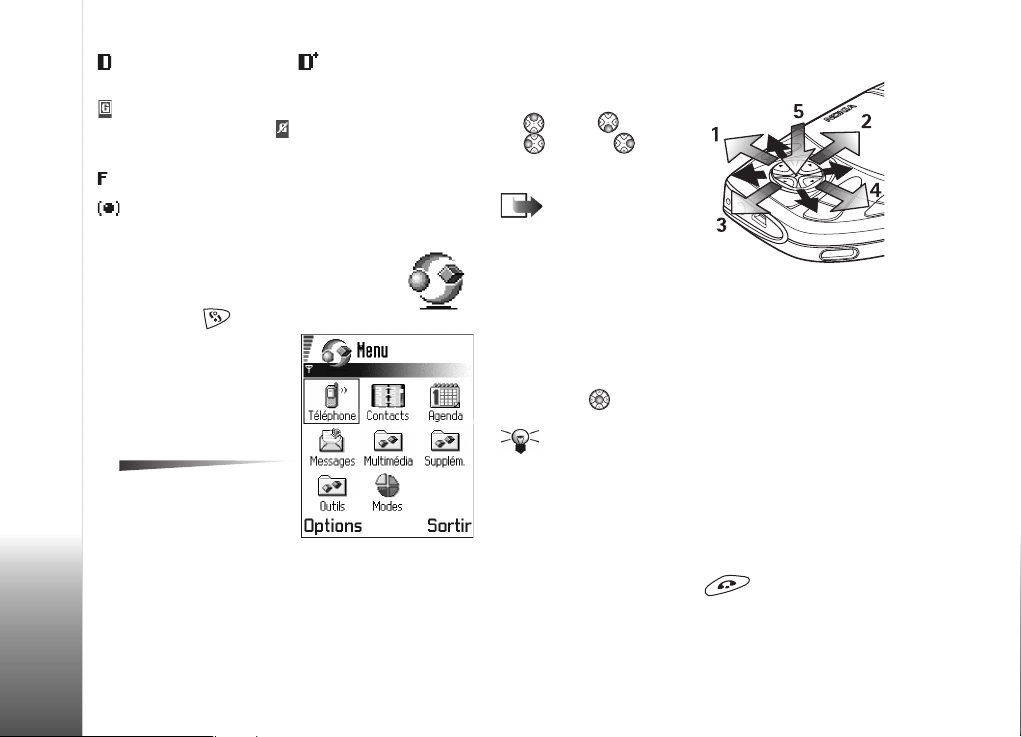
pour un appel de données, pour un appel de
données haut débit.
s'affiche à la place du symbole de l'antenne en cas de
connexion GPRS active, et lorsque la connexion GPRS
est mise en attente pendant des appels vocaux.
pour un appel fax.
pour une connexion Bluetooth.
Menu
Informations générales
• Appuyez sur (Menu)
pour ouvrir l'icône du
menu principal. Dans
l'icône du menu, vous
pouvez accéder à toutes
les applications de la
console de jeu.
Options du menu :
Ouvrir, Affichage par
liste / Affichage par
icone, Déplacer, Dépl.
vers dossier, Nouveau dossier, Aide et Sortir.
Déplacement dans le menu
• Appuyez sur le bouton
multidirectionnel en haut
, en bas , à gauche
, à droite pour
vous déplacer dans
l'icône du menu.
Remarque : Vous
pouvez appuyer sur le
bouton multidirectionnel
pour vous déplacer en
diagonale lorsque vous
jouez à des jeux.
Ouverture d'applications ou de dossiers
• Recherchez l'application ou le dossier souhaité, puis
appuyez sur le bouton multidirectionnel dans la partie
du milieu (flèche bleue 5) pour ouvrir l'application
ou le dossier sélectionné.
Conseil ! Sélectionnez Options→ Affichage par liste
si vous voulez afficher la liste des applications.
Fermeture des applications
• Revenez en arrière en appuyant sur Retour autant de
fois que nécessaire pour revenir au mode veille, ou
sélectionnez Options→ Sortir.
Si vous appuyez sur la touche et la maintenez
enfoncée, la console de jeu revient en mode veille et
l'application reste ouverte en arrière-plan.
10
Copyright © 2003-2004 Nokia. All rights reserved.
Page 11
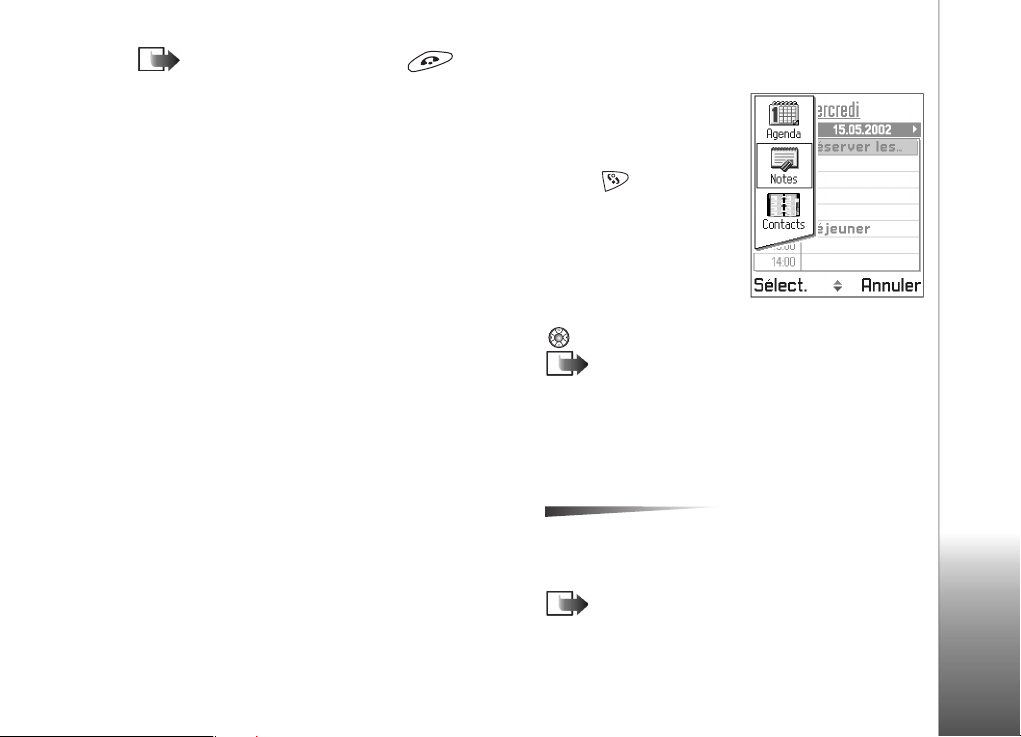
Remarque : Le fait d'appuyer sur met fin à
l'appel en cours, même si une autre application est
active et affichée à l'écran.
Lorsque vous éteignez la console de jeu, les applications
sont fermées et les données non enregistrées sont
automatiquement enregistrées.
Réorganisation du menu
Vous pouvez réorganiser le menu à votre convenance.
Vous pouvez placer les applications peu utilisées dans des
dossiers et déplacer les applications souvent utilisées d'un
dossier vers l'icône du menu. Vous pouvez aussi créer des
dossiers.
1 Recherchez l'élément à déplacer, puis sélectionnez
Options→ Déplacer. Une coche apparaît à côté de
l'application.
2 Déplacez la sélection à l'emplacement souhaité pour
l'application, puis appuyez sur OK.
Changement d'application
Si vous avez plusieurs
applications ouvertes et que
vous voulez passer de l'une à
l'autre : Appuyez sur la
touche (Menu) et
maintenez-la enfoncée.
La fenêtre de changement
d'application s'ouvre,
affichant la liste des
applications ouvertes.
Recherchez l'application
souhaitée, puis appuyez sur
pour l'ouvrir.
Remarque : Si la mémoire est insuffisante, la
console de jeu peut fermer certaines applications.
La console de jeu enregistre toute donnée non
enregistrée avant de fermer une application.
Listes Options
Options
Les commandes des listes Options sont décrites dans ce
Guide de l’utilisateur. Ces listes indiquent les commandes
disponibles dans différents affichages et situations.
Remarque : Les commandes disponibles varient en
fonction de l'affichage.
Informations générales
Copyright © 2003-2004 Nokia. All rights reserved.
11
Page 12
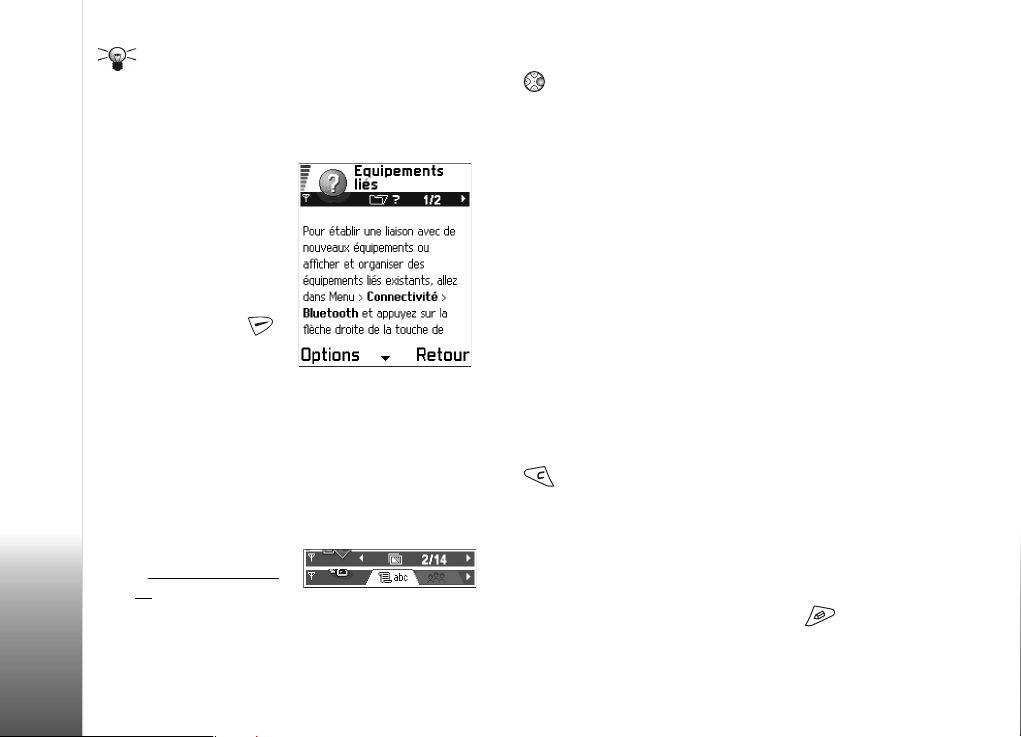
Conseil ! Dans certaines situations, lorsque vous
appuyez sur le bouton multidirectionnel, une liste plus
petite d'options apparaît pour indiquer les commandes
principales disponibles dans l'affichage.
Aide en ligne
Votre console de jeu Nokia
N-Gage possède une aide
en ligne à laquelle vous
pouvez accéder à partir de
Informations générales
toute application qui
comporte une liste Options.
Appuyez sur la touche
pour ouvrir la liste Options.
Barre de navigation Déplacement horizontal
La barre de navigation contient les éléments suivants :
• des petites flèches ou des onglets qui indiquent s'il
reste d'autres affichages, dossiers ou fichiers.
• des indicateurs d'édition,
voir « Écriture de texte »
.
p. 75
• d'autres informations ;
par exemple, 2/14 signifie qu'il s'agit de la deuxième
12
Copyright © 2003-2004 Nokia. All rights reserved.
photo sur les 14 contenues dans le dossier. Appuyez sur
pour voir la photo suivante.
Actions communes à toutes les applications
• Ouverture d'éléments pour visualisation - Lorsque
vous visualisez une liste de fichiers ou dossiers, pour
ouvrir un élément, recherchez-le et appuyez sur le
bouton multidirectionnel ou sélectionnez Options→
Ouvrir.
• Édition d'éléments - Pour ouvrir un élément pour
édition, vous devez généralement l'ouvrir pour
visualisation puis sélectionner Options→ Modifier,
si vous souhaitez modifier son contenu.
• Changement de nom d'éléments - Pour attribuer un
nouveau nom à un fichier ou dossier, recherchez-le et
sélectionnez Options→ Renommer.
• Suppression d'éléments - Recherchez l'élément et
sélectionnez Options→ Supprimer ou appuyez sur
. Pour supprimer simultanément plusieurs
éléments, vous devez d'abord les marquer. Voir le
paragraphe suivant : « Marquage d'un élément ».
• Marquage d'un élément - Il existe plusieurs façons de
,
sélectionner des éléments dans une liste.
• Pour sélectionner un élément à la fois, recherchez-le
et sélectionnez Options→ Marquer/Ann. Marq.→
Marquer ou appuyez simultanément sur et sur
le bouton multidirectionnel. Une coche apparaît à
côté de l'élément.
Page 13
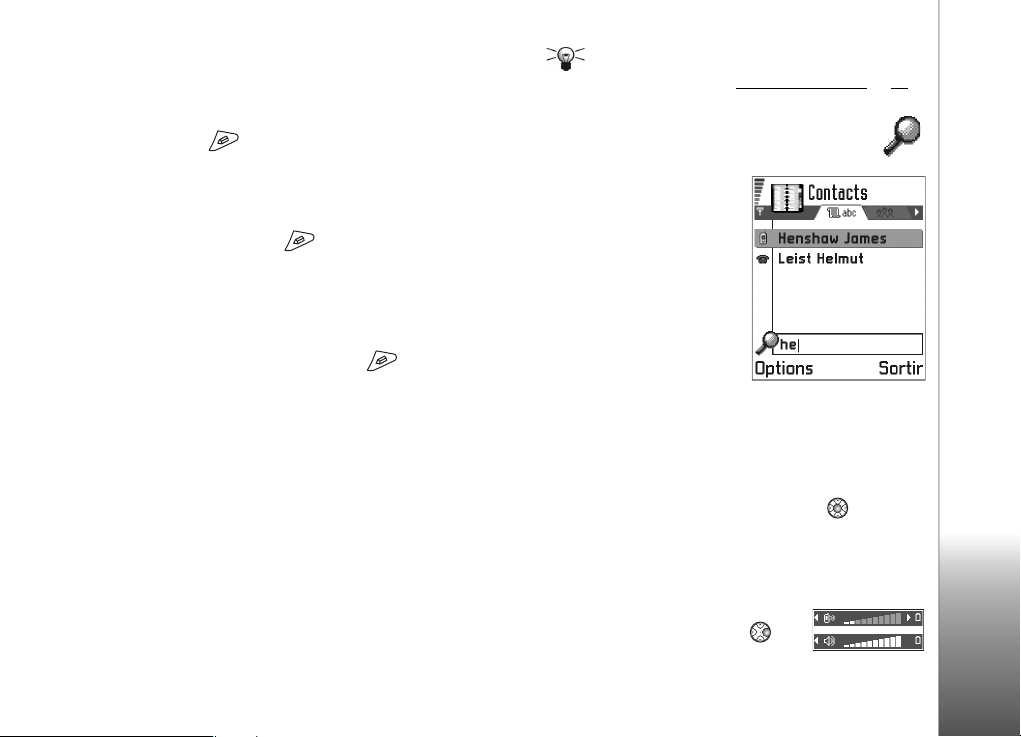
• Pour sélectionner tous les éléments de la liste,
sélectionnez Options→ Marquer/Ann. Marq.→ Tout
marquer.
• Marquage de plusieurs éléments - Appuyez sur la
touche et maintenez-la enfoncée tout en
déplaçant le bouton multidirectionnel vers le haut ou
vers le bas. Une coche apparaît au fur et à mesure à
côté des éléments. Pour terminer la sélection, arrêtez
le défilement avec le bouton multidirectionnel, puis
relâchez la touche . Une fois tous les éléments
sélectionnés, vous pouvez les déplacer ou les supprimer
en sélectionnant Options→ Dépl. vers dossier ou
Supprimer.
• Pour supprimer une coche, recherchez l'élément et
sélectionnez Options→ Marquer/Ann. Marq.→ Enlever
ou appuyez simultanément sur et sur le bouton
multidirectionnel.
• Création de dossiers - Pour créer un dossier,
sélectionnez Options→ Nouveau dossier. Vous devez
donner un nom au dossier (au maximum 35 lettres).
• Déplacement d'éléments dans un dossier - Pour
déplacer des éléments vers un dossier ou d'un dossier
vers un autre, sélectionnez Options→ Dépl. vers dossier
(non visible si aucun dossier n'est disponible). Lorsque
vous sélectionnez Dépl. vers dossier, une liste des
dossiers disponibles s'ouvre et vous pouvez visualiser le
niveau racine de l'application (pour déplacer un
élément d'un dossier). Sélectionnez le nouvel
emplacement de l'élément et appuyez sur OK.
Conseil ! Pour plus d'informations sur l'insertion de
texte et de numéros, voir « Écriture de texte »
, p. 75.
Recherche d'éléments
Vous pouvez rechercher un
nom, un fichier, un dossier ou
un raccourci en utilisant le
champ de recherche. Dans
certains cas, ce champ n'est
pas visible automatiquement,
mais vous pouvez l'activer en
sélectionnant Options→
Trouver ou en entrant
des lettres.
1 Pour rechercher un
élément, tapez le texte
dans le champ de recherche. La console de jeu
recherche immédiatement les correspondances
et déplace la sélection sur le meilleur résultat.
Pour affiner la recherche, tapez plus de lettres, et la
sélection se déplace vers la meilleure correspondance.
2 Une fois l'élément trouvé, appuyez sur pour
l'ouvrir.
Contrôle du volume
Pendant un appel actif ou lors de
l'écoute d'un son, appuyez sur ou
Informations générales
Copyright © 2003-2004 Nokia. All rights reserved.
13
Page 14
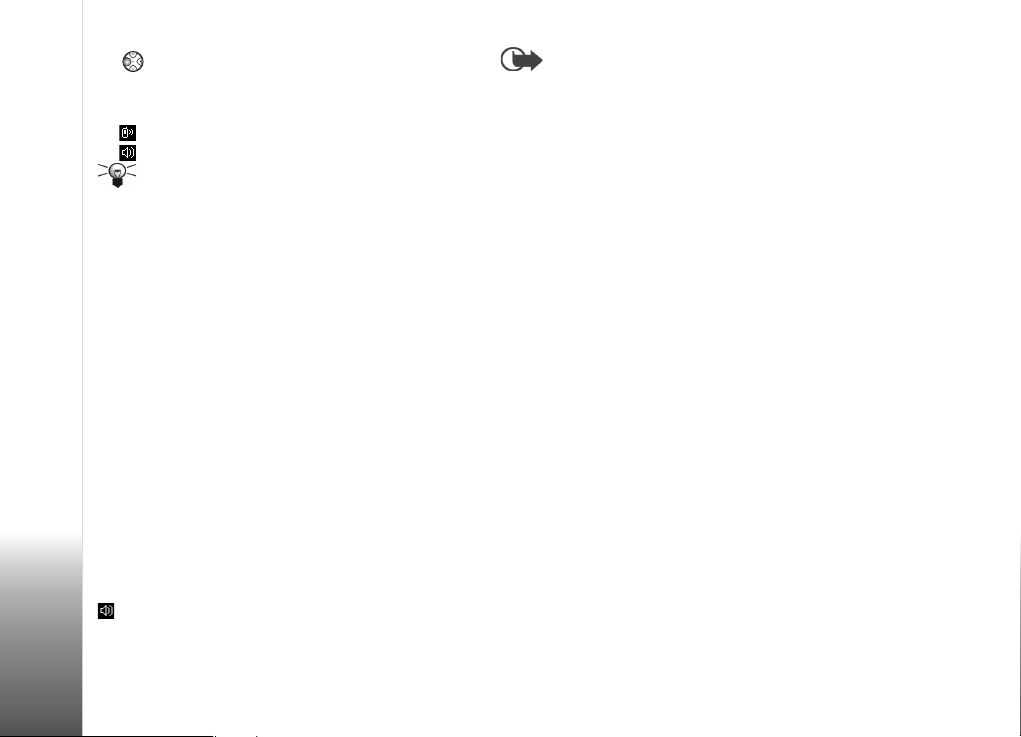
sur pour augmenter ou diminuer le volume,
respectivement.
Icônes de volume :
- pour les modes écouteur et kit oreillette,
- pour le mode haut-parleur.
Conseil ! Le kit oreillette fourni permet d'utiliser la
console de jeu de façon amusante pour les appels, les
jeux ou encore pour écouter de la musique.
Haut-parleur
Informations générales
Votre console de jeu possède un haut-parleur pour une
utilisation en mains libres. Pour localiser le haut-parleur,
voir l'image des touches et composants dans le guide
Démarrage rapide. Le haut-parleur vous permet de parler
et d'écouter à courte distance sans avoir à tenir la console
de jeu près de l'oreille, par exemple en la posant sur une
table située à proximité. Le haut-parleur peut être utilisé
lors d'un appel, avec les applications de son, et lors de la
visualisation de messages multimédias. RealOne Player™
utilise le haut-parleur par défaut lorsque vous regardez
une vidéo. Le haut-parleur facilite l'utilisation d'autres
applications lors d'un appel.
Activation du haut-parleur
Pour utiliser le haut-parleur lors d'un appel déjà actif,
sélectionnez Options→ Activer ht-parleur. Un son est émis,
s'affiche dans la barre de navigation et l'indicateur de
volume change.
Important : Lorsque vous utilisez le haut-parleur,
ne tenez pas la console de jeu près de l'oreille, le volume
pouvant être extrêmement élevé.
Le haut-parleur doit être activé séparément à chaque
appel mais les applications de son telles que le
compositeur et l'enregistreur utilisent le haut-parleur
par défaut.
Désactivation du haut-parleur
• Lors d'un appel actif ou de la lecture de musique,
sélectionnez Options→ Activer combiné.
Brancher et utiliser le kit oreillette
Vous pouvez écouter la radio FM ou le lecteur audio de
votre console de jeu avec le kit oreillette stéréo HDD-2
fourni. Pour effectuer un appel, utilisez le clavier. Une fois
l'appel établi, vous pouvez utiliser le kit oreillette pour
converser avec votre interlocuteur.
Pour connecter le kit oreillette HDD-2
Branchez la borne du câble noir du kit oreillette au
connecteur (1) situé sur la console de jeu. De la même
14
Copyright © 2003-2004 Nokia. All rights reserved.
Page 15
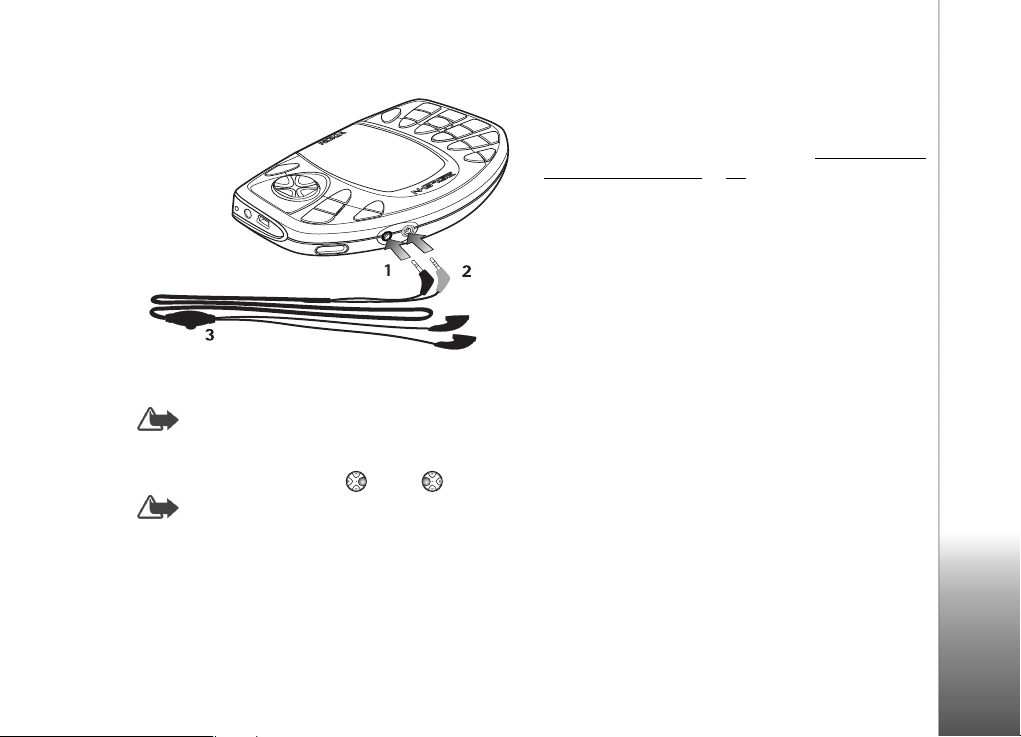
manière, branchez le câble gris du kit oreillette au
connecteur (2).
Le fil du kit oreillette sert d'antenne à la radio, aussi
laissez-le pendre librement.
ATTENTION ! Écouter de la musique à un volume
élevé risque d'endommager votre audition. Pour régler
le volume lorsqu'un kit oreillette est connecté à votre
console de jeu, appuyez sur ou sur .
ATTENTION ! Lorsque vous utilisez un kit oreillette,
votre capacité à entendre les bruits extérieurs est
réduite. N'utilisez pas de kit oreillette lorsque cela
représente un risque pour votre sécurité.
Pour utiliser le kit oreillette pour recevoir des
appels
Pour répondre à un appel alors que vous utilisez le kit
oreillette, appuyez sur le bouton de télécommande (3)
situé sur la partie microphone du kit. Voir « Pour connecter
le kit oreillette HDD-2 », p. 14. Pour terminer l'appel,
appuyez sur ce même bouton.
Brancher et utiliser les câbles fournis
Dans le coffret du produit, vous trouverez deux câbles que
vous pouvez utiliser avec la console de jeu.
Informations générales
Copyright © 2003-2004 Nokia. All rights reserved.
15
Page 16
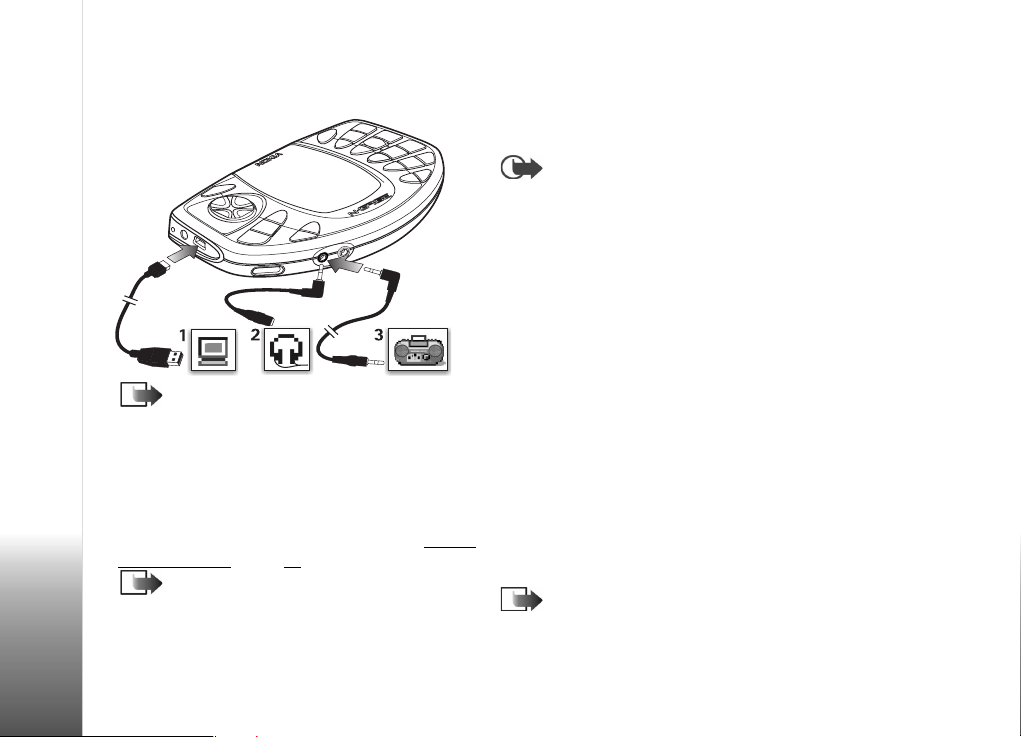
1 Vous pouvez connecter la console de jeu à un système
audio externe compatible (par exemple, un lecteur CD)
à l'aide du câble d'entrée audio ADE-2 fourni (3).
câble USB déconnecté, la carte mémoire redevient
accessible pour toutes les applications.
3 Vous pouvez connecter la console de jeu à votre propre
casque à l'aide du câble adaptateur audio ADA-2
fourni (2).
Important ! Avant de brancher le câble Mini-B USB
DKE-2 fourni, installez sur votre PC le logiciel pour PC
Nokia Audio Manager que vous trouverez sur le
CD-ROM.
Informations générales
Remarque : L'enregistrement doit être contrôlé
à partir de la prise du kit oreillette située sur
l'équipement externe. Réglez le volume sur
l'équipement externe afin d'éviter toute distorsion.
2 Vous pouvez gérer vos fichiers audio à l'aide du logiciel
Nokia Audio Manager. Pour connecter la console de
jeu à un PC compatible, utilisez le câble Mini-B USB
DKE-2 fourni (1). Pour plus d'informations sur « Nokia
Audio Manager », voir p. 36.
Remarque : lorsque le câble USB est connecté,
le lecteur audio ou les autres applications ne
peuvent pas accéder à la carte mémoire. Une fois le
16
Copyright © 2003-2004 Nokia. All rights reserved.
Mémoire partagée
La mémoire partagée est utilisée par les fonctions
suivantes de votre console de jeu : jeux, contacts,
messages texte et multimédias, images et sonneries,
RealOne Player™, agenda et notes de tâches à faire, et
applications téléchargées. Lorsque ces fonctions sont
utilisées, moins de mémoire est disponible pour les autres
fonctions. Cela est particulièrement vrai dans le cas d'une
utilisation intensive des fonctions. Par exemple,
l'installation de plusieurs jeux ou l'enregistrement de
nombreuses photos peut nécessiter l'intégralité de la
mémoire partagée. Dans ce cas, votre console de jeu
indique que la mémoire est saturée. Dans ce cas, supprimez
quelques jeux, photos ou autres éléments utilisant la
mémoire partagée.
Remarque : Les morceaux de musique sont stockés
sur la carte mémoire et n'utilisent donc pas la mémoire
partagée de la console de jeu.
Page 17

2. Utilisation de votre console de jeu comme téléphone
Passer un appel
1 En mode veille, tapez le
numéro de téléphone avec
l'indicatif. Appuyez sur
ou sur pour
déplacer le curseur.
Appuyez sur pour
supprimer un numéro.
• Pour les appels
internationaux,
appuyez deux fois sur
pour obtenir le
préfixe international (le caractère + remplace le
code d'accès international) et entrez l'indicatif du
pays, l'indicatif régional sans le 0 et le numéro de
téléphone.
Remarque : Les appels décrits ici comme
appels internationaux peuvent, dans certains cas,
être effectués entre des régions d'un même pays.
2 Appuyez sur pour appeler le numéro.
3 Appuyez sur pour terminer l'appel (ou pour
l'annuler).
Conseil ! Pour régler le volume pendant un appel,
appuyez sur pour augmenter le volume et sur
pour le diminuer.
Remarque : Le fait d'appuyer sur met fin
à l'appel en cours, même si une autre application est
active.
Pour appeler par reconnaissance vocale, voir « Appel en
prononçant un identificateur vocal », p. 60.
Appeler en utilisant le répertoire des contacts
1 Pour ouvrir le répertoire des contacts, sélectionnez
Menu→ Contacts.
2 Pour rechercher un contact, faites défiler les
informations pour rechercher le nom souhaité.
Vous pouvez également taper les premières lettres du
nom. Le champ de recherche s'ouvre automatiquement
et les contacts correspondants s'affichent.
3 Appuyez sur pour démarrer l'appel.
Copyright © 2003-2004 Nokia. All rights reserved.
Utilisation de votre console de jeu comme téléphone
17
Page 18
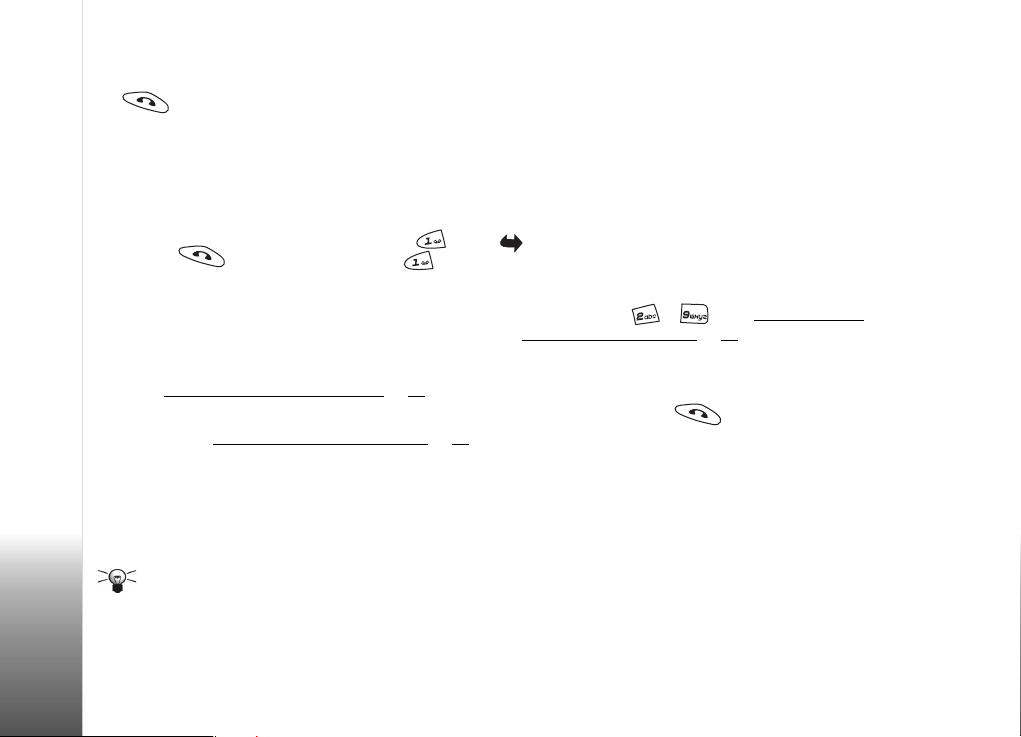
Si le contact a plusieurs numéros de téléphone,
recherchez celui qui vous intéresse et appuyez sur
pour démarrer l'appel.
Appeler votre boîte vocale
La boîte vocale (service réseau) est un répondeur sur
lequel les correspondants qui ne parviennent pas à vous
joindre peuvent laisser des messages vocaux.
• Pour appeler votre boîte vocale, appuyez sur
puis sur ou appuyez sur la touche et
maintenez-la enfoncée en mode veille.
• Si la console de jeu demande le numéro de la boîte
vocale, tapez-le et appuyez sur OK. Vous pouvez
obtenir ce numéro auprès de votre fournisseur de
services.
Voir aussi « Paramètres du renvoi d'appels »
Chaque ligne téléphonique peut avoir son numéro de
boîte vocale, voir « Ligne utilisée (service réseau) »
Changer le numéro de la boîte vocale
Pour changer le numéro de votre boîte vocale,
sélectionnez Menu→ Outils→ Boîte vocale puis
Options→ Changer numéro. Tapez le numéro (fourni par
votre fournisseur de services) et appuyez sur OK.
Utilisation de votre console de jeu comme téléphone
Conseil ! Si vous devez entrer un mot de passe
chaque fois que vous consultez votre boîte vocale,
vous pouvez ajouter un numéro DTMF à la suite du
numéro de la boîte vocale. De cette façon, le mot de
, p. 21.
, p. 44.
passe est fourni automatiquement chaque fois que vous
appelez la boîte vocale. Par exemple, indiquez +44123
4567p1234# où 1234 est le mot de passe et 'p' sert à
insérer une pause de deux secondes environ avant ou
entre les caractères DTMF.
Appel abrégé d'un numéro de téléphone
Pour afficher l'icône des appels abrégés, sélectionnez
Menu→ Outils→ Appel abr..
1 Affectez un numéro de téléphone à l'une des touches
d'appel abrégé ( à ), voir « Affectation de
touches d'appels abrégés », p. 60.
2 Activez la fonction Menu→ Outils→ Paramètres
d'appel→ Appels abrégés. Pour appeler le numéro : en
mode veille, appuyez sur la touche d'appel abrégé
correspondante et sur jusqu'à ce que l'appel
soit émis.
Effectuer un appel en conférence
L'appel en conférence est un service réseau qui vous
permet de réunir en conférence un maximum de six
participants, vous compris.
1 Appelez le premier participant.
2 Pour appeler un participant supplémentaire,
sélectionnez Options→Nouvel appel. Tapez ou
recherchez dans la mémoire le numéro de téléphone
18
Copyright © 2003-2004 Nokia. All rights reserved.
Page 19
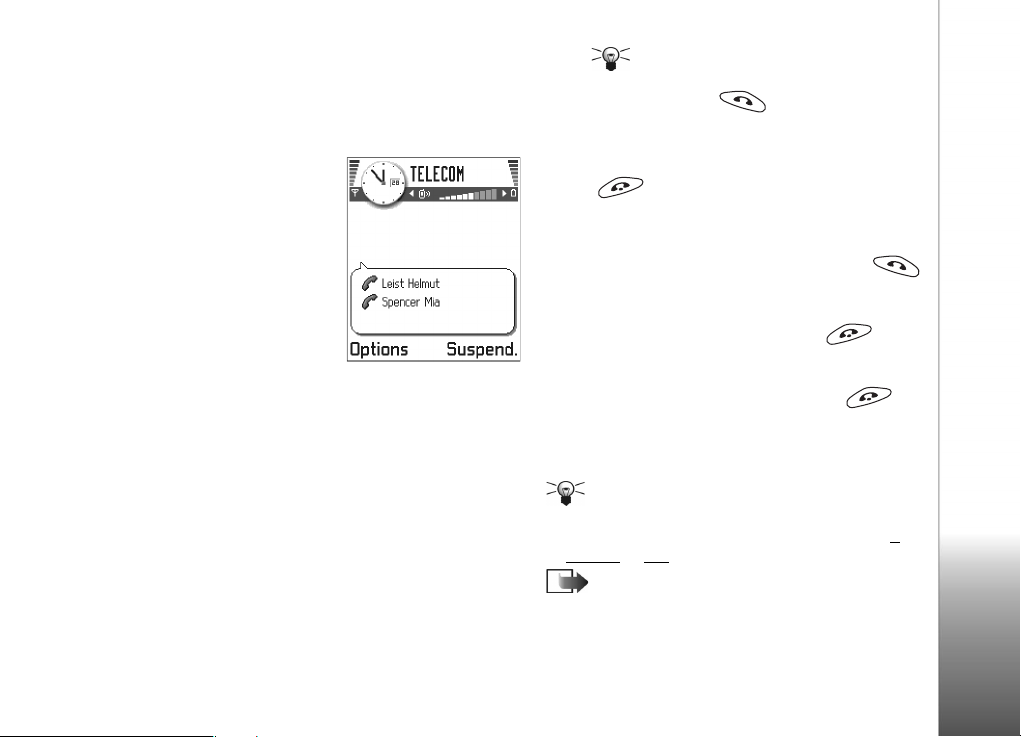
du participant et appuyez sur OK. Le premier appel est
automatiquement mis en attente.
3 Lorsque le deuxième appel aboutit, joignez le premier
participant à l'appel en conférence. Sélectionnez
Options→ Conférence.
4 Pour ajouter un nouveau
participant à la
conférence, répétez
l'étape 2 puis
sélectionnez. Options→
Conférence→ Ajouter à la
confér..
• Pour avoir une
conversation privée
avec l'un des
participants :
Sélectionnez Options→ Conférence→ Privée. Faites
défiler jusqu'au participant voulu et appuyez sur
Privée. L'appel en conférence est mis en attente sur
votre console de jeu et les autres participants
peuvent continuer de parler entre eux pendant que
vous vous entretenez en privé avec un seul
participant. Une fois la conversation privée terminée,
sélectionnez Options→ Ajouter à la confér. pour
reprendre l'appel en conférence.
• Pour exclure un participant de la conférence,
sélectionnez Options→ Conférence→ Suppr.
participant, puis recherchez le participant et appuyez
sur Suppr..
Conseil ! Le moyen le plus rapide d'effectuer
un nouvel appel consiste à composer le numéro
et à appuyer sur pour démarrer l'appel.
L'appel existant est automatiquement mis en
attente.
5 Pour mettre fin à l'appel en conférence, appuyez
sur .
Réponse à un appel
• Pour répondre à un appel entrant, appuyez sur
ou, si vous utilisez le kit oreillette fourni, appuyez sur
le bouton de télécommande.
• Pour mettre fin à l'appel, appuyez sur ou,
si vous utilisez le kit oreillette fourni, appuyez sur le
bouton de télécommande.
Si vous ne voulez pas répondre, appuyez sur .
L'appelant entendra la tonalité « occupé ».
Lorsqu'un appel arrive, appuyez sur Silence pour rendre la
sonnerie muette.
Conseil ! Pour régler les sonneries de la console de
jeu pour différents environnements et événements, par
exemple, pour rendre la console silencieuse, voir «
Modes », p. 100.
Remarque : Il peut arriver que la console de jeu
affecte un nom erroné à un numéro de téléphone.
Cela se produit lorsque le numéro de téléphone de
l'appelant n'est pas enregistré dans Contacts mais que
Utilisation de votre console de jeu comme téléphone
Copyright © 2003-2004 Nokia. All rights reserved.
19
Page 20
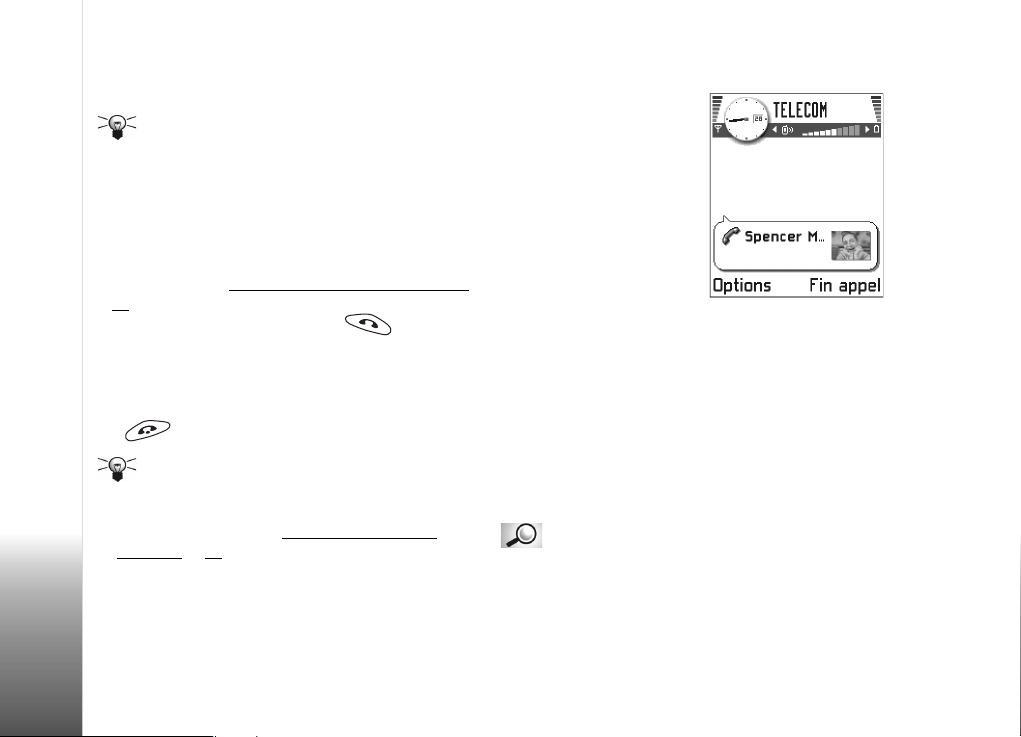
les sept derniers chiffres correspondent à un numéro
enregistré dans Contacts. Dans ce cas, l'identification
de l'appel est erronée.
Conseil ! Pour mettre fin à tous les appels à la fois,
sélectionnez Options→ Termin. tous appels et appuyez
sur OK.
Appel en attente (service réseau)
Si vous avez activé le service Appel en attente, le réseau
vous signale les nouveaux appels même si vous avez un
appel en cours. Voir « Appel en attente: (service réseau) »
.
p. 43
1 Au cours d'un appel, appuyez sur pour
répondre à l'appel en attente. Le premier appel est
mis en attente.
Pour passer d'un appel à l'autre, appuyez sur Alterner.
2 Pour mettre fin à l'appel en cours, appuyez sur
.
Conseil ! Si vous avez activé la fonction Renvoi
d'appel→ Si occupé pour renvoyer les appels vers votre
boîte vocale, par exemple, un appel rejeté sera
également renvoyé. Voir « Paramètres du renvoi
Utilisation de votre console de jeu comme téléphone
d'appels », p. 21.
,
Options disponibles pendant un appel.
Plusieurs des options
disponibles au cours d'un
appel sont en fait des services
réseau. Appuyez sur Options
au cours d'un appel pour
accéder à certaines des
options suivantes :
Silence ou Annul. sil., Terminer
appel actif, Termin. tous appels,
Suspendre ou Reprendre,
Nouvel appel, Conférence,
Privée, Suppr. participant, Répondre et Rejeter.
Alterner permet de passer d'un appel actif à un appel en
attente.
Transférer permet de prendre un appel entrant ou en
attente avec un appel déjà en cours et de mettre fin aux
deux.
Envoyer DTMF permet d'envoyer des signaux DTMF, par
exemple des mots de passe ou des numéros de compte
bancaire.
Glossaire : Les signaux DTMF sont les signaux que
vous entendez lorsque vous appuyez sur les touches
numériques du clavier de la console de jeu. Les signaux
DTMF vous permettent de communiquer avec des boîtes
vocales et des systèmes téléphoniques informatisés, par
exemple :
20
Copyright © 2003-2004 Nokia. All rights reserved.
Page 21
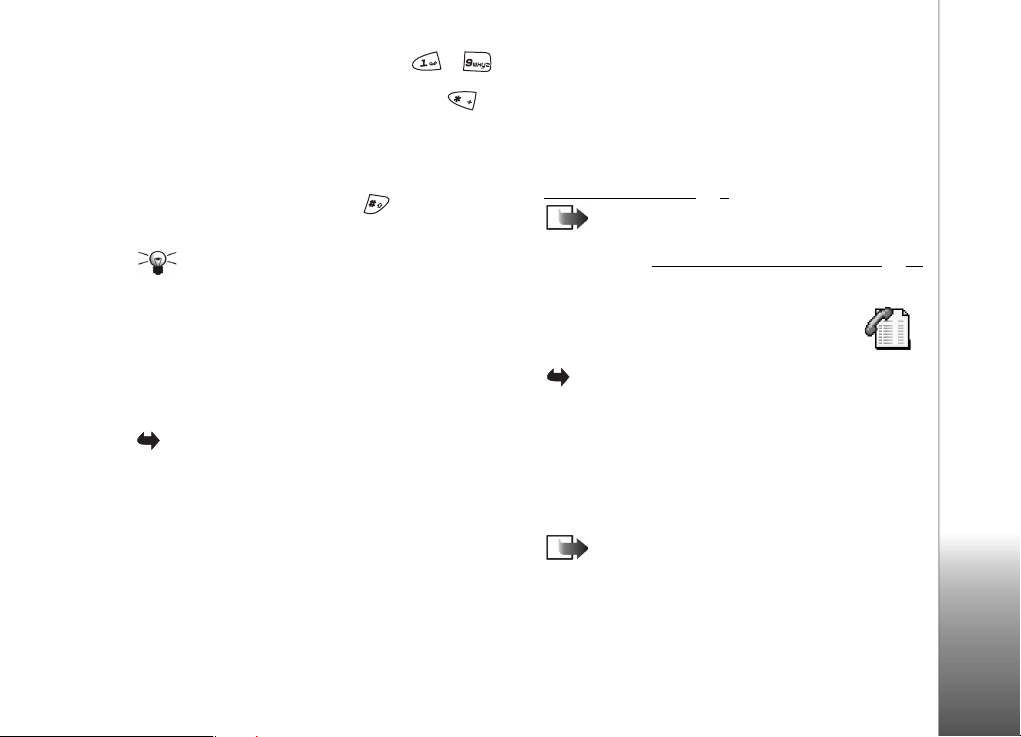
1 Tapez les chiffres à l'aide des touches à .
Chaque touche génère un signal DTMF qui est transmis
pendant l'appel. Appuyez plusieurs fois sur pour
obtenir *, p (permet d'insérer une pause de deux
secondes environ avant ou entre des caractères DTMF),
et w (si vous utilisez ce caractère, la séquence qui suit
n'est envoyée que si vous appuyez sur Envoyer toujours
pendant l'appel). Appuyez sur pour obtenir le
symbole #.
2 Pour envoyer le signal, appuyez sur OK.
Conseil ! Vous pouvez également enregistrer une
séquence de signaux DTMF pour une fiche de contact.
Lorsque vous appelez ce contact, vous pouvez récupérer
la séquence. Ajoutez des signaux DTMF au numéro de
téléphone ou dans le champ DTMF d'une fiche de
contact.
Paramètres du renvoi d'appels
Sélectionnez Menu→ Outils→ Renvoi d'appel.
Lorsque ce service réseau est activé, vous pouvez diriger
vos appels entrants vers un autre numéro, par exemple,
vers votre boîte vocale. Pour plus de détails, contactez
votre fournisseur de services.
• Sélectionnez une option de renvoi, par exemple, Si
occupé pour renvoyer les appels vocaux lorsque votre
ligne est occupée ou lorsque vous voulez rejeter les
appels entrants.
• Sélectionnez Options→ Activer pour activer le renvoi
d'appel, Annuler pour désactiver le renvoi d'appel, ou
Vérifier état pour vérifier si le renvoi est activé ou non.
• Pour annuler tous les renvois actifs, sélectionnez
Options→ Annuler ts les renv..
Pour plus d'informations sur les indicateurs de renvoi, voir
« Indicateurs d'action »
Remarque : Vous ne pouvez pas activer à la fois la
fonction de limitation des appels entrants et le renvoi
d'appel. Voir « App. non autor. (service réseau) »
, p. 9.
, p. 53.
Appels - Journal des appels et journal général
Sélectionnez Menu→ Supplém.→ Journal.
Le journal vous permet de gérer les appels téléphoniques,
les messages texte, les connexions de données par paquets
ainsi que les appels de données et fax enregistrés par votre
console de jeu. Vous pouvez filtrer le journal de façon à
afficher un seul type d'événement et créer des fiches de
contact à partir des informations contenues dans le
journal.
Remarque : Les connexions à votre boîte vocale, à
votre centre de messagerie multimédia ou à des pages
du navigateur apparaissent comme des appels de
données ou des connexions de données par paquets
dans le journal des communications.
Utilisation de votre console de jeu comme téléphone
Copyright © 2003-2004 Nokia. All rights reserved.
21
Page 22
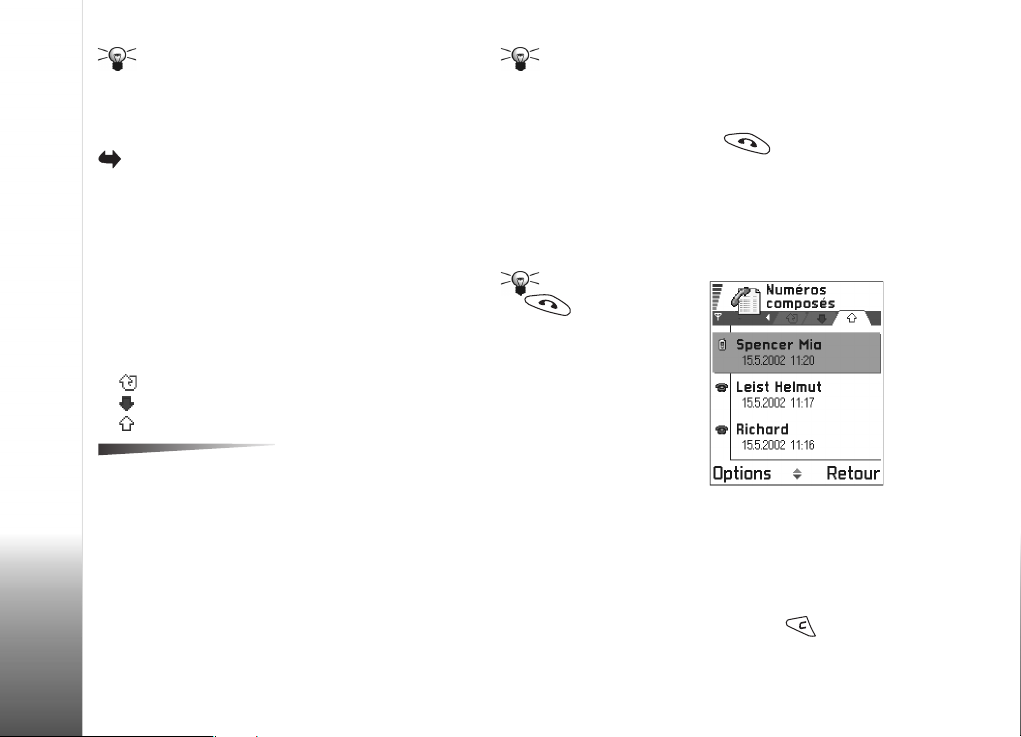
Conseil ! Pour afficher la liste des messages
envoyés, sélectionnez Messages→ Msgs envoyés.
Journal Dern. appels
Sélectionnez Menu→ Supplém.→ Journal→ Dern.
appels.
La console de jeu enregistre les numéros des appels en
absence, des appels reçus et les numéros composés, ainsi
que la durée et le coût approximatifs de vos appels. La
console de jeu enregistre les appels en absence et reçus
seulement si le réseau supporte ces fonctions et que la
console de jeu est allumée et dans la zone couverte par le
réseau.
Icônes :
pour l'écran Appels en absence,
pour l'écran Appels reçus et
pour l'écran Numéros composés.
absence, Appels reçus, Numéros composés : Appeler,
Utiliser numéro, Supprimer, Effacer liste, Ajouter ds
Contacts, Aide et Sortir.
Appels en absence et appels reçus
Utilisation de votre console de jeu comme téléphone
Pour afficher la liste des 20 derniers numéros de
téléphone à partir desquels un correspondant a tenté de
vous joindre sans succès (service réseau), sélectionnez
Journal→ Dern. appels→ App. en abs..
Options des écrans Appels en
Conseil ! Lorsqu'une note indique des appels en
absence, appuyez sur Afficher pour accéder à la liste
des appels en absence. Pour rappeler les
correspondants, sélectionnez le numéro ou le nom
de votre choix et appuyez sur .
Pour afficher la liste des 20 numéros ou noms
correspondant aux derniers appels que vous avez acceptés
(service réseau), sélectionnez Journal→ Dern. appels→
Appels reçus.
Numéros composés
Conseil ! Appuyez sur
en mode veille
pour ouvrir l'écran
Numéros composés.
Pour afficher les 20 derniers
numéros de téléphone
appelés ou composés,
sélectionnez Journal→ Dern.
appels→ Nº composés.
Effacer les derniers appels
• Pour effacer toutes les listes d'appels récents,
sélectionnez Options→ Effac. dern. appels dans l'écran
principal Dern. appels.
• Pour effacer le contenu d'un journal, ouvrez le journal
en question et sélectionnez Options→ Effacer liste.
• Pour effacer un seul événement, ouvrez le journal,
recherchez l'événement et appuyez sur .
22
Copyright © 2003-2004 Nokia. All rights reserved.
Page 23
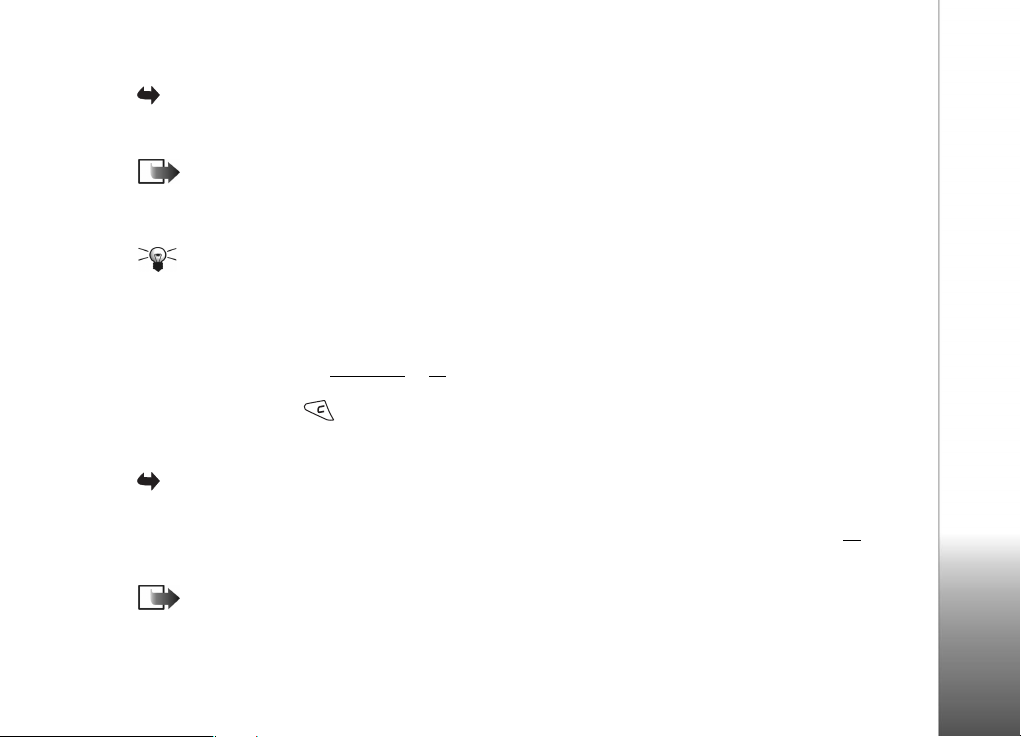
Durée d'appel
Sélectionnez Menu→ Supplém.→ Journal→ Durées
d'appel.
Permet d'afficher la durée des appels entrants et sortants.
Remarque : Le temps d'appel effectivement facturé
par le prestataire de service peut varier selon les
fonctions du réseau, l'arrondissement au niveau de
la facturation, etc.
Conseil ! Pour afficher le compteur de durée des
appels en cours d'appel, sélectionnez Options→
Paramètres→ Affich. durée d'appel→ Oui.
Effacement des compteurs de durée - Sélectionnez
Options→ Mettre cptrs à zéro. Pour cela, vous devez
disposer du code verrou, voir « Sécurité »
effacer un événement unique, recherchez l'événement
concerné et appuyez sur .
, p. 50. Pour
Coûts des appels (service réseau)
Sélectionnez Menu→ Supplém.→ Journal→ Coûts
des appels.
Le service Coûts des appels vous permet de vérifier le coût
du dernier appel ou de tous les appels. Les coûts s'affichent
séparément pour chaque carte SIM.
Remarque : Le montant facturé pour vos appels et
les services fournis par le prestataire de service peut
varier selon les fonctions du réseau, l'arrondissement
au niveau de la facturation, les taxes, etc.
Limite du coût des appels fixée par le
fournisseur de services
Votre fournisseur de services peut limiter le coût de
vos appels à un certain montant exprimé en unités de
facturation ou en unités de devise. Lorsque le mode de
facturation limité est actif, vous pouvez effectuer des
appels tant que le crédit prédéfini (limite du coût des
appels) n'est pas dépassé et que vous vous trouvez dans
un réseau qui supporte la limitation du coût des appels.
Le nombre d'unités restantes est affiché pendant les
appels et en mode veille. Une fois la limite d'unités de
facturation atteinte, la note Limite coût d'appel atteinte
s'affiche. Contactez votre fournisseur de services pour plus
d'informations sur le mode de facturation limité et sur le
prix des unités.
Coût exprimé en unités de facturation ou en unités
de devise
• Vous pouvez configurer la console de jeu pour qu'elle
affiche le temps de parole restant en unités de
facturation ou en unités de devise. Pour cela,
vous devez disposer du code PIN2, voir p. 50
1 Sélectionnez Options→ Paramètres→ Afficher coûts
en. Les options sont les suivantes : Devise et Unités.
2 Si vous choisissez Devise, une note vous invite à
indiquer le prix de l'unité. Entrez le coût facturé sur
votre réseau ou celui de l'unité de facturation et
appuyez sur OK.
.
Utilisation de votre console de jeu comme téléphone
Copyright © 2003-2004 Nokia. All rights reserved.
23
Page 24
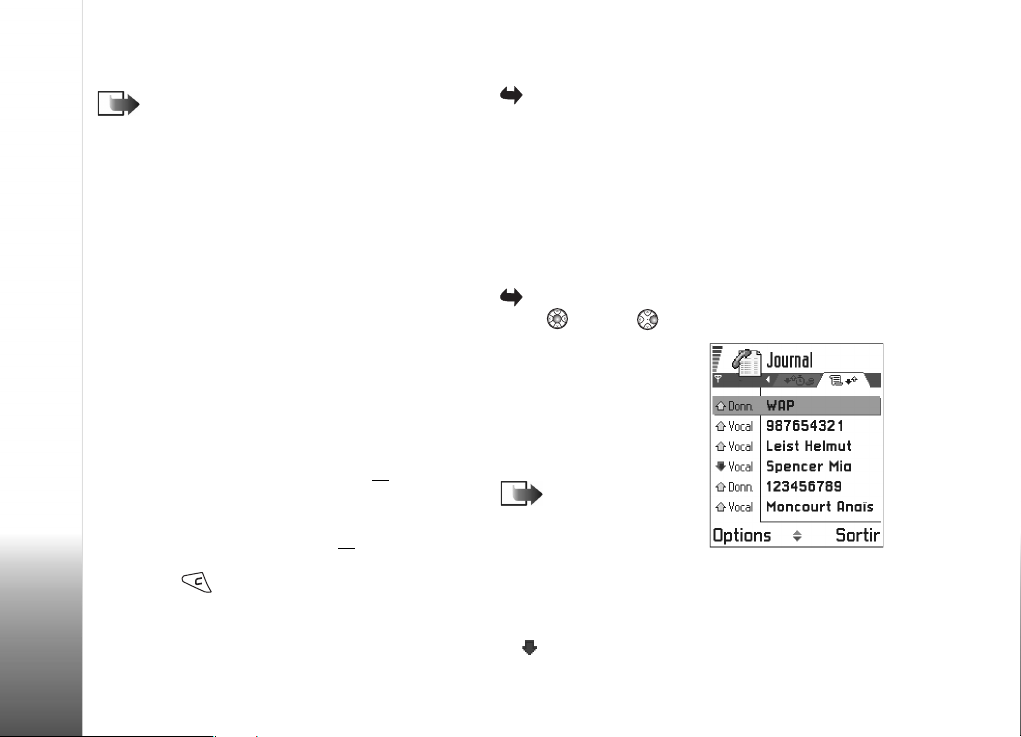
3 Indiquez le nom de la devise. Utilisez l'abréviation à
trois lettres, par exemple, EUR.
Remarque : Lorsque toutes les unités
téléphoniques (ou le montant) ont été dépensées, seuls
les appels au numéro d'urgence programmé dans la
console de jeu (par exemple, 112 ou tout autre numéro
officiel) sont possibles.
Définition d'une limite de coût d'appel
1 Sélectionnez Options→ Paramètres→ Limite coût
d'appel→ Activée.
2 La console de jeu vous demande d'entrer la limite en
unités. Pour cela, vous avez besoin du code PIN2. En
fonction du paramètre Afficher coûts en, entrez le
nombre d'unités de facturation ou de devise.
Lorsque la limite de facturation que vous avez définie est
atteinte, le compteur s'arrête à la valeur maximale et la
note Efface tous les compteurs de coût des appels s'affiche.
Pour pouvoir continuer d'appeler, sélectionnez Options→
Paramètres→ Limite coût d'appel→ Désactivée. Pour cela,
vous devez disposer du code PIN2, voir p. 50
Effacement des compteurs de coût des appels Sélectionnez Options→ Effacer compteurs. Pour cela, vous
devez disposer du code PIN2, voir p. 50
événement unique, recherchez l'événement concerné et
Utilisation de votre console de jeu comme téléphone
appuyez sur .
.
. Pour effacer un
Compteur de données GPRS
Sélectionnez Menu→ Supplém.→ Journal→
Compteur GPRS.
Permet de vérifier le volume des données envoyées et
reçues au cours des connexions de données par paquets
(GPRS). Par exemple, vos connexions GPRS peuvent être
facturées sur la base du volume de données envoyées et
reçues.
Affichage du journal des appels
Sélectionnez Menu→ Supplém.→ Journal et appuyez
sur , puis sur .
Dans le journal, le nom de
l'émetteur ou du destinataire,
le numéro de téléphone, le
nom du fournisseur de
services ou le point d'accès
sont affichés pour chaque
communication.
Remarque : Les sous-
événements, tels que les
messages texte envoyés en
plusieurs fois et les
connexions de données par paquets, sont consignés
sous la forme d'une communication unique.
Icônes :
pour les appels entrants,
24
Copyright © 2003-2004 Nokia. All rights reserved.
Page 25
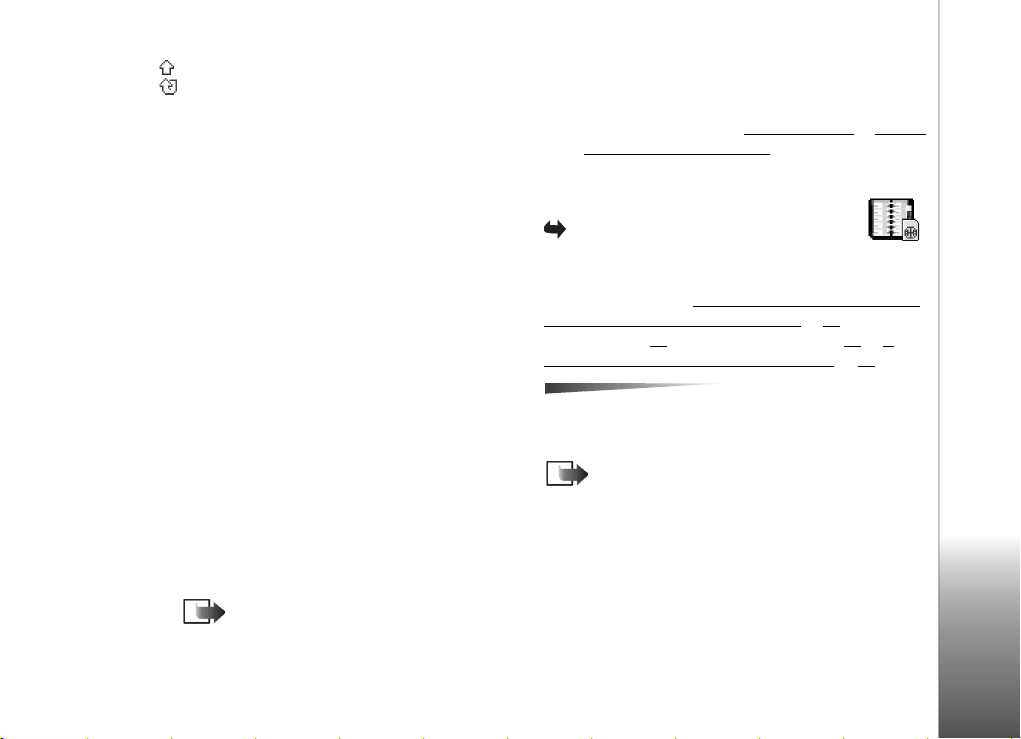
pour les appels sortants, et
pour les communications en absence.
Filtrer le journal
1 Sélectionnez Options→ Filtre. Une liste de filtres
s'affiche.
2 Recherchez un filtre et appuyez sur Sélect..
Effacement du contenu du journal
• Pour effacer la totalité du journal, sélectionnez
Options→ Effacer journal. Confirmez en appuyant sur
OUI.
Compteur de données par paquets et compteur
de connexions
• Pour connaître la quantité de données qui a été
transférée (en kilo-octets) ainsi que la durée d'une
connexion donnée, sélectionnez une communication
entrante ou sortante et sélectionnez Options→ Afficher
détails.
Paramètres du journal
• Sélectionnez Options→ Paramètres. La liste des
paramètres s'affiche.
• Durée du journal - Les événements du journal restent
dans la mémoire de la console de jeu pendant un
nombre de jours défini. Ils sont ensuite
automatiquement effacés pour libérer de la
mémoire.
Remarque : Si vous sélectionnez Aucun
journal, le contenu des différents journaux, le
journal Dern. appels ainsi que les accusés de
réception des messages sont définitivement
supprimés.
• Pour Durées d'appel, Afficher coûts en, Limite coût
d'appel, voir les sections «
des appels (service réseau) » de ce chapitre.
Durée d'appel » et « Coûts
Répertoire SIM
Sélectionnez Menu→ Outils→
Répertoire SIM.
Votre carte SIM peut offrir des services supplémentaires
accessibles. Voir aussi «
SIM et la mémoire de la console de jeu », p. 56, « Confirmer
servic. SIM », p. 52
Affichage des messages sur une carte SIM », p. 93.
Ouvrir, Appeler, Nouv. contact SIM, Modifier, Supprimer,
Marquer/Ann. Marq.,Copier ds Contacts, Mes numéros,
Détails carte SIM, Aide et Sortir.
Remarque : Pour en savoir plus sur la disponibilité,
les tarifs et l'utilisation des services SIM, contactez le
fournisseur de votre carte SIM (par exemple, votre
opérateur réseau, votre prestataire de service ou un
autre distributeur).
• Dans le répertoire SIM, figurent les noms et numéros
de téléphone stockés sur la carte SIM. Vous pouvez les
modifier ou en ajouter d'autres, mais aussi effectuer
des appels.
Copie de contacts entre la carte
, « Liste Nos autorisés », p. 51 et «
Options du répertoire SIM :
Utilisation de votre console de jeu comme téléphone
Copyright © 2003-2004 Nokia. All rights reserved.
25
Page 26
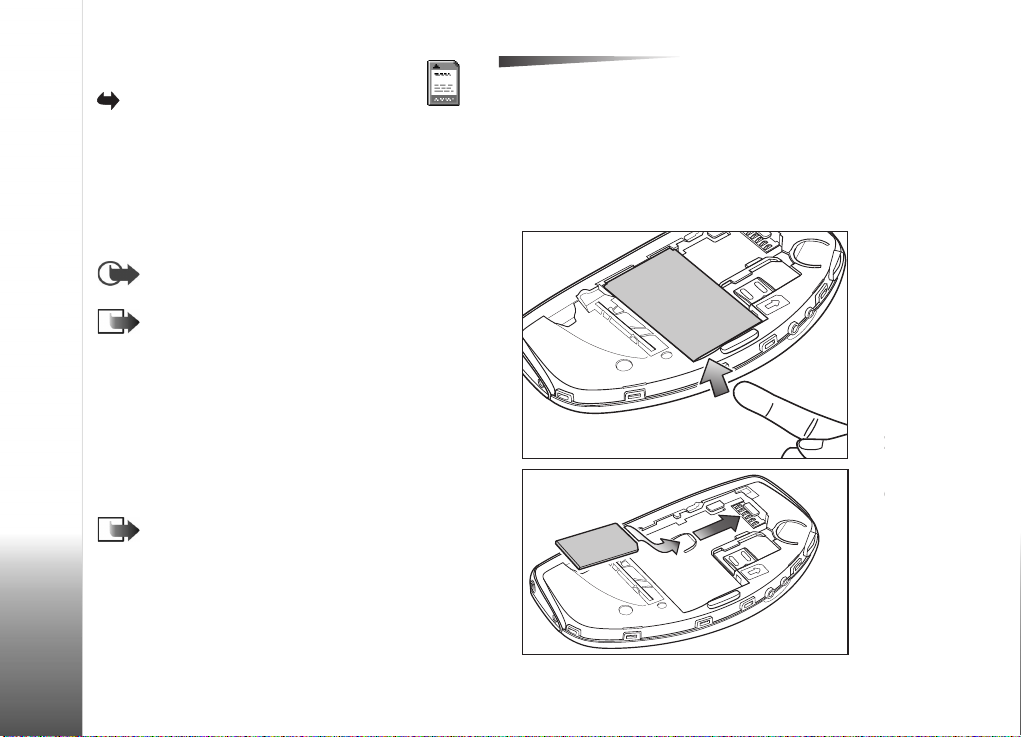
Carte mémoire
Sélectionnez Menu→ Outils→ Carte
mémoire.
Si vous avez une carte mémoire, vous pouvez l'utiliser
pour enregistrer vos jeux, morceaux de musique, fichiers
multimédias, tels que des clips vidéo et des fichiers audio,
des photos, des informations de messagerie, ainsi que
pour sauvegarder des informations provenant de la
mémoire de votre console de jeu.
Important : Gardez toutes les cartes mémoire
hors de portée des enfants.
Remarque : N'utilisez que des cartes multimédia
(MMC, Multimedia cards) compatibles avec cet
appareil. Les autres cartes mémoire, telles que les
cartes numériques sécurisées (SD, Secure Digital), ne
rentrent pas dans l'emplacement de cartes MMC et ne
sont pas compatibles avec cet appareil. L'utilisation
d'une carte mémoire incompatible peut endommager
la carte mémoire ainsi que la console de jeux et les
données sauvegardées sur la carte incompatible
peuvent être corrompues.
Remarque : Vous trouverez des informations
Utilisation de votre console de jeu comme téléphone
détaillées sur l'utilisation de la carte mémoire avec
d'autres fonctions et applications de votre console de
jeu dans les sections décrivant ces fonctions et
applications.
Options de la carte mémoire :
Copie sauvegarde, Restaurer dps carte, Formater carte, Nom
carte mémoire, Déf. mot de passe, Chger mot de passe,
Suppr. mt de passe, Déverr. carte mém., Détails mémoire,
Aide et Sortir.
Pour insérer la carte mémoire
26
Copyright © 2003-2004 Nokia. All rights reserved.
Page 27
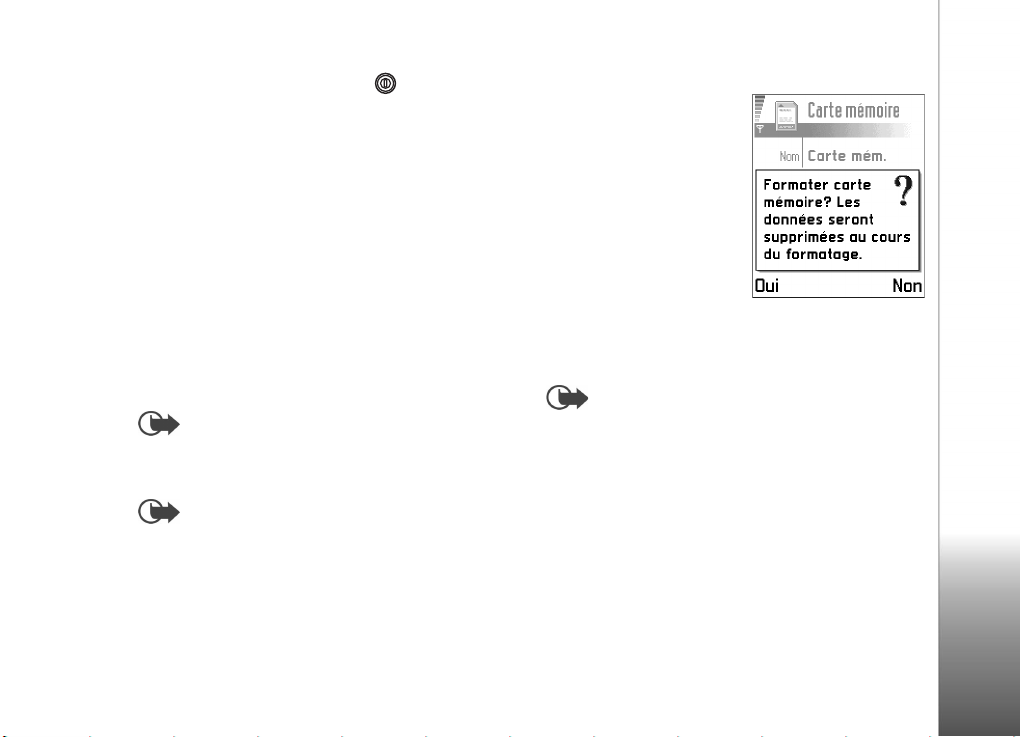
1 Vérifiez que la console de jeu est éteinte. Si elle est
allumée, appuyez sur la touche et maintenez-la
enfoncée pour l'éteindre.
2 L'arrière de la console de jeu étant orienté vers vous,
ouvrez la façade et glissez un doigt dans l'emplacement
prévu à cet effet, puis soulevez la batterie. Pour obtenir
des instructions sur le retrait de la façade, voir la
section « Insérer la carte SIM » du guide Démarrage
rapide.
3 Retirer la carte mémoire existante (si celle-ci est
installée).
4 Placez la carte mémoire dans son emplacement
(comme indiqué dans l'image).
Assurez-vous que les connecteurs dorés de la carte
sont bien orientés vers le bas.
5 Une fois la carte positionnée, remettez en place la
batterie, puis remettez la façade en la faisant glisser
vers l'arrière à sa position.
Important : Ne retirez pas la carte mémoire lorsque
vous êtes en train de réaliser une opération impliquant
son utilisation. Fermez bien toutes les applications de la
carte mémoire avant de la retirer.
Important : Si vous installez une application sur
la carte mémoire et que vous devez redémarrer la
console de jeu, ne retirez pas la carte avant la fin du
redémarrage. Dans le cas contraire, les fichiers de
l'application peuvent être perdus.
Formatage de la carte mémoire
Les cartes mémoire sont
fournies par différents
fabricants. Certaines sont
déjà préformatées et d'autres
non. Consultez votre
revendeur et, dans le doute,
formatez la carte mémoire.
Vous devez la formater avant
de pouvoir l'utiliser pour la
première fois.
• Sélectionnez Options→
Formater carte.
Un message vous demande de confirmer votre demande.
Le formatage commence après votre confirmation.
Important : Lorsqu'une carte mémoire est
formatée, toutes les données contenues sont perdues
de manière définitive.
Sauvegarde et restauration d'informations
Vous pouvez sauvegarder des informations de la mémoire
de la console de jeu sur la carte mémoire.
• Sélectionnez Options→ Copie sauvegarde.
Vous pouvez restaurer des informations à partir de la carte
mémoire dans la mémoire de la console de jeu.
Utilisation de votre console de jeu comme téléphone
Copyright © 2003-2004 Nokia. All rights reserved.
27
Page 28
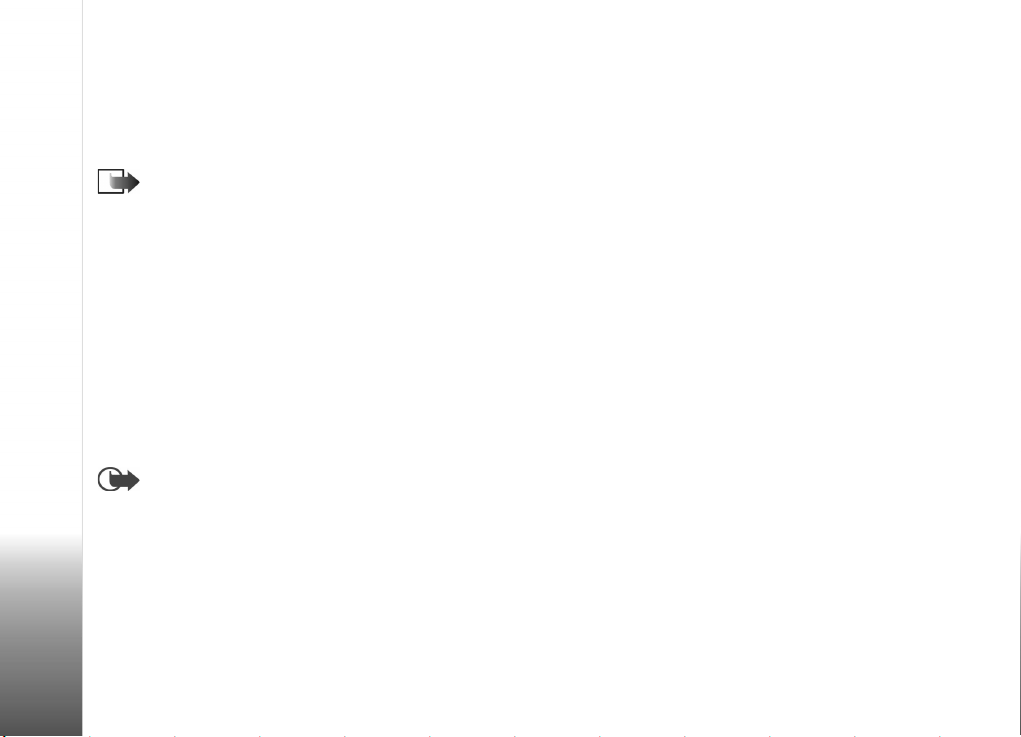
• Sélectionnez Options→ Restaurer dps carte.
Mot de passe de la carte mémoire
Vous pouvez définir un mot de passe pour verrouiller votre
carte mémoire contre toute utilisation non autorisée.
Remarque : Le mot de passe est enregistré dans
la console de jeu et vous n'aurez pas à l'entrer de
nouveau tant que vous utiliserez la carte mémoire sur
la même console. Si vous souhaitez utiliser la carte
mémoire sur une autre console, un message vous
invitera à entrer le mot de passe.
Définition, modification ou suppression du
mot de passe
• Sélectionnez Options→ Déf. mot de passe, Chger mot de
passe ou Suppr. mt de passe.
Pour chaque option, un message vous demande d'entrer et
de confirmer votre mot de passe. Le mot de passe peut
compter jusqu'à huit caractères.
Important : Une fois le mot de passe supprimé, la
carte mémoire est déverrouillée et peut être utilisée
sur une autre console de jeu sans mot de passe.
Utilisation de votre console de jeu comme téléphone
Déverrouillage d'une carte mémoire
Si vous insérez une autre carte mémoire protégée par mot
de passe dans votre console de jeu, vous serez invité à
entrer le mot de passe de la carte.
• Pour déverrouiller la carte, sélectionnez Options→
Déverr. carte mém..
Vérification de la mémoire utilisée
A l'aide de l'option Mém. utilisée , vous pouvez vérifier la
mémoire utilisée dans les différents groupes de données
ainsi que la mémoire disponible pour l'installation de
nouvelles applications ou de nouveaux logiciels sur votre
carte mémoire.
• Sélectionnez Options→ Mém. utilisée.
28
Copyright © 2003-2004 Nokia. All rights reserved.
Page 29
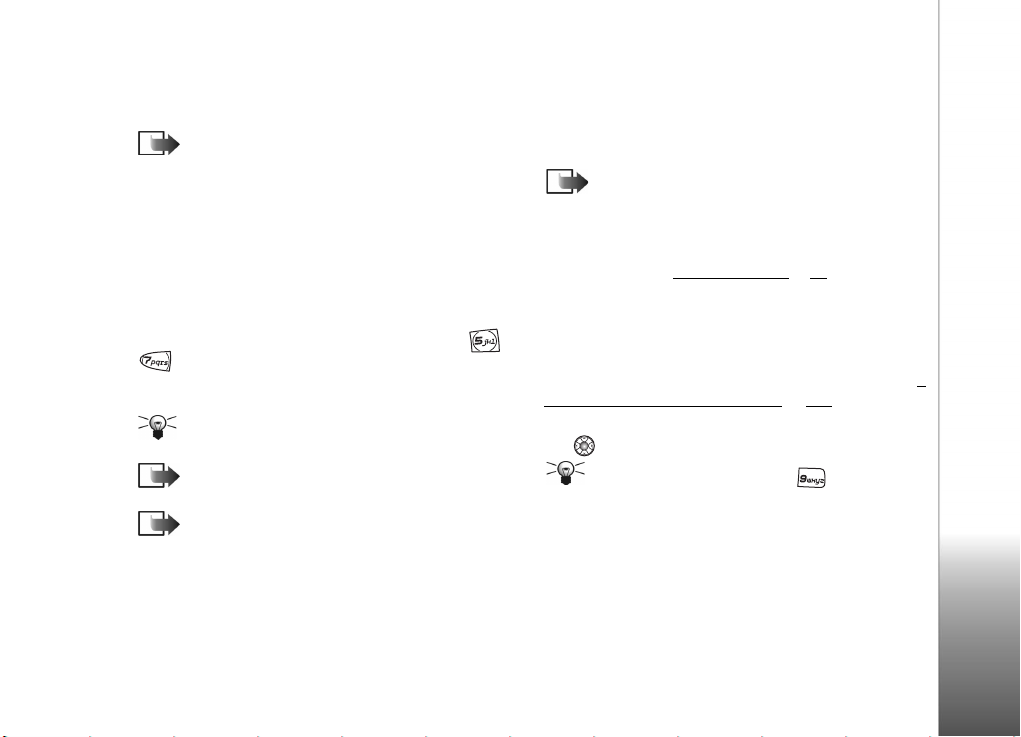
3. Jeux
Jeux
Remarque : Votre console de jeu doit être sous
tension pour que vous puissiez utiliser cette fonction.
Ne mettez pas votre console de jeu sous tension lorsque
l'utilisation des appareils sans fil est interdite ou
lorsqu'elle risque de provoquer des interférences ou de
présenter un danger.
Les performances des jeux peuvent être réduites si de
nombreuses applications sont ouvertes. Par conséquent,
fermez les autres applications avant de jouer.
Vous pouvez utiliser les touches de jeu principales et
pour jouer. D'autres touches peuvent être utilisées,
en fonction du jeu ; pour plus d'informations, reportezvous aux instructions fournies avec le jeu.
Conseil ! Vous pouvez répondre à un appel et y
mettre fin tout en continuant à jouer.
Remarque : Les jeux consomment de l'énergie
et réduisent l'autonomie de la console de jeu.
Remarque : Le lecteur audio n'est pas accessible
lorsque vous participez à des jeux.
Vous pouvez acheter de nombreux jeux pour votre console
de jeu. Pour vérifier la disponibilité des différents jeux,
contactez votre fournisseur de jeux approuvés par Nokia
ou visitez le site Web à l'adresse www.n-gage.com.
Démarrer un jeu
Remarque : Enlevez le câble USB de la console de
jeu avant de commencer à jouer.
Chaque jeu est fourni sur une carte mémoire distincte.
Insérez la carte mémoire du jeu dans la console de jeu
Nokia N-Gage. Voir « Carte mémoire »
s'affiche automatiquement dans le Menu principal en tant
que neuvième icône.
Pour plus d'informations, reportez-vous aux règles du jeu
fournies avec le jeu. Vous pouvez également jouer à des
jeux Java que vous avez téléchargés depuis Internet. Voir «
Installation d'une application Java », p. 123.
Appuyez sur Menu, recherchez l'icône du jeu et appuyez
sur .
Conseil ! Appuyez sur Menu→ pour démarrer
le jeu.
, p. 26. L'icône du jeu
Démarrage d'une partie à deux joueurs
Vous pouvez jouer à certains jeux à deux via une
connexion Bluetooth avec un ami qui possède le même jeu
sur un équipement compatible. Avant de commencer une
Copyright © 2003-2004 Nokia. All rights reserved.
29
Page 30
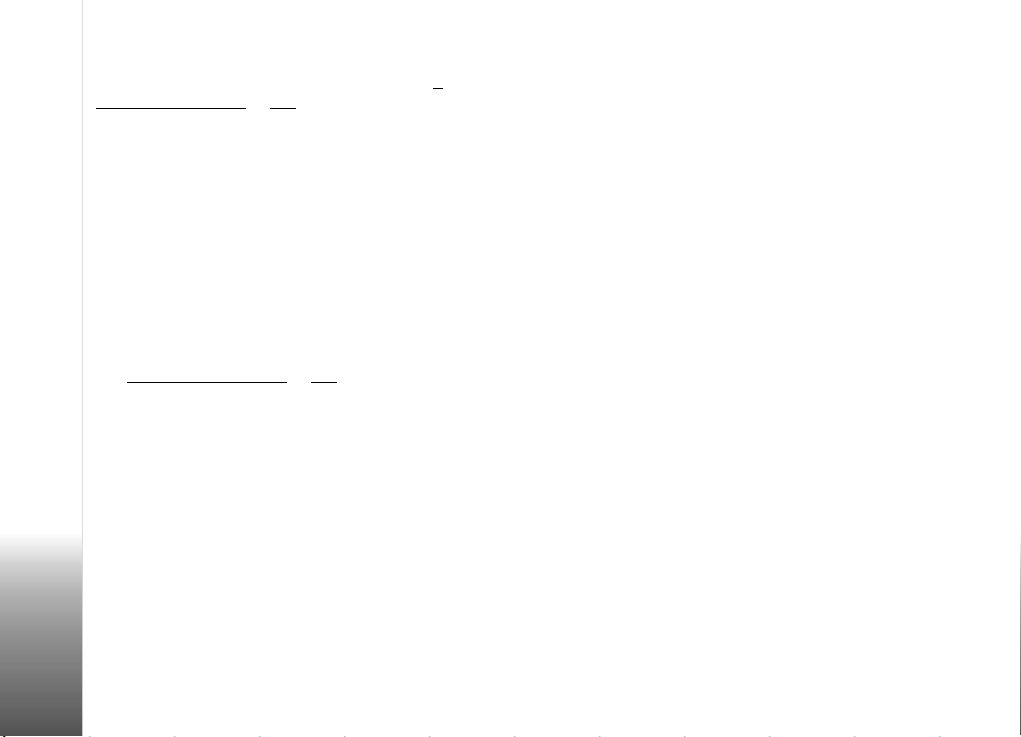
partie à deux joueurs, vérifiez que les paramètres
Bluetooth des équipements sont compatibles. Voir «
Jeux
Connexion Bluetooth », p. 129. Pour plus d'informations
sur, par exemple, le démarrage du jeu, les différents
niveaux et d'autres fonctionnalités, reportez-vous aux
instructions fournies avec le jeu.
Démarrage d'une partie à plusieurs joueurs
Vous pouvez jouer à certains jeux à plusieurs via une
connexion Bluetooth avec des amis qui possèdent le
même jeu sur un équipement compatible. Avant de
commencer une partie à plusieurs joueurs, vérifiez que les
paramètres Bluetooth des équipements sont compatibles.
Voir « Connexion Bluetooth »
d'informations sur, par exemple, le démarrage du jeu, les
différents niveaux et d'autres fonctionnalités, reportezvous aux instructions fournies avec le jeu.
, p. 129. Pour plus
30
Copyright © 2003-2004 Nokia. All rights reserved.
Page 31

4. Lecteur audio et radio
Vous pouvez écouter de la musique enregistrée sur la carte
mémoire ou la radio avec la console de jeu. Vous pouvez
aussi enregistrer la musique diffusée par la radio ou par
une source externe. Vous pouvez enregistrer ou transférer
sur votre carte mémoire des morceaux de musique d'une
qualité proche de celle obtenue sur CD.
Remarque : La carte mémoire ne peut afficher
les détails que des 255 premiers morceaux.
Pour transférer des morceaux de musique d'un PC
compatible vers la console de jeu, voir « Nokia Audio
Manager », p. 36.
Lecteur audio
Remarque : Votre console de jeu doit être sous
tension pour que vous puissiez utiliser cette fonction.
Ne mettez pas votre console de jeu sous tension lorsque
l'utilisation des appareils sans fil est interdite ou
lorsqu'elle risque de provoquer des interférences ou de
présenter un danger.
Sélectionnez Menu→ Multimédia→ Lecteur audio
pour ouvrir le lecteur audio ou appuyez sur .
Le Lecteur audio vous permet d'écouter les morceaux de
musique enregistrés sur la carte mémoire. Pour les
écouter, branchez le kit oreillette (voir « Brancher et
utiliser le kit oreillette », p. 14) à la console de jeu ou
servez-vous du haut-parleur.
Remarque : Vous ne pouvez écouter de la musique
que sur une carte mémoire 32 Mo, 64 Mo ou 128 Mo.
Les autres cartes mémoire ne sont pas prises en charge.
Remarque : L'utilisation du Lecteur audio
consomme de l'énergie supplémentaire et réduit
l'autonomie de la console de jeu.
Conseil ! Pour mettre rapidement sous tension la
lecteur audio, appuyez sur la touche spécifique au
lecteur audio .
ATTENTION ! Écouter de la musique à un volume
élevé risque d'endommager votre audition.
Une fois que vous avez allumé le Lecteur audio, il se met à
lire les morceaux.
Pour régler le volume du kit oreillette ou du haut-parleur,
appuyez sur ou sur pour augmenter ou diminuer
le volume.
Copyright © 2003-2004 Nokia. All rights reserved.
Lecteur audio et radio
31
Page 32

Écouter de la musique
Vous pouvez choisir entre
la lecture/pause /
, l'arrêt , le
morceau précédent ,
le morceau suivant
et l'enregistrement
en appuyant sur ou
sur pour mettre en
surbrillance le bouton de
Lecteur audio et radio
contrôle, puis sur
pour le sélectionner.
Options du lecteur audio : Liste des pistes, Paramètres,
Activer ht-parleur /Désact. ht-parleur, Aide et Sortir.
Conseil ! Vous pouvez également appuyer sur le
bouton du kit oreillette pour sélectionner le morceau
suivant.
Dans la Liste des pistes, vous pouvez consulter et écouter
les morceaux de musique que vous avez enregistrés dans
votre console de jeu.
Options de la Liste des
pistes : Lecture, Supprimer, Renommer, Ajouter à la liste /
Retirer de la liste, Aide et Sortir.
Pour afficher les morceaux de musique enregistrés,
appuyez sur Options→ Liste des pistes.
Conseil ! Lorsque vous écoutez de la musique, vous
pouvez appuyer sur pour afficher les Options.
Pour écouter l'un des morceaux de musique de la Liste des
pistes, appuyez sur ou sur pour mettre le morceau
en surbrillance, puis sur Options→ Lecture.
Vous pouvez passer des appels et y répondre tout en
écoutant le lecteur audio. Lors d'un appel, le morceau est
interrompu et le lecteur audio devient silencieux. Lorsque
vous mettez fin à l'appel, le lecteur audio reprend
automatiquement la lecture.
Pour répondre à un appel entrant tandis que vous utilisez
le kit oreillette, appuyez sur le bouton du kit. Le Lecteur
audio s'interrompt lorsque la console de jeu émet une
sonnerie. Pour terminer l'appel, appuyez à nouveau sur ce
même bouton. Pour plus d'informations, voir « Brancher et
utiliser le kit oreillette », p. 14.
Pour modifier les paramètres, appuyez sur Options puis
Paramètres. Vous disposez des options suivantes :
• Style de musique: pour choisir le style des morceaux de
musique écoutés afin de régler automatiquement les
options de l'égaliseur, telles que les niveaux de basses
ou d'aigus, et la balance, en fonction du style
sélectionné. Cela peut améliorer la qualité de lecture.
Ces styles sont : Rock, Pop, Dance, Jazz, Classique, Latino
et Normal.
• Options de lecture: Sélectionnez Ordre normal pour lire
les morceaux enregistrés dans votre console de jeu
dans l'ordre dans lequel ils s'affichent dans la liste des
32
Copyright © 2003-2004 Nokia. All rights reserved.
Page 33

pistes. Vous pouvez également sélectionner Lecture
aléatoire ou Lecture répétée.
• Basses amplifiées: Vous pouvez ajouter des basses au
style de musique en cours.
Options dans les
paramètres : Changer, Aide et Retour.
Enregistrement à partir d'un équipement externe
Vous pouvez connecter votre console de jeu à un
équipement audio externe compatible, par exemple un
lecteur CD, et enregistrer de la musique directement sur
la console.
Remarque : N'utilisez pas cette fonction de
manière illégale ! La musique peut être protégée par
copyright. L'enregistrement de ces morceaux n'est
autorisé que pour un usage strictement personnel. Il est
illégal de les copier pour les vendre ou les distribuer.
Pour enregistrer un morceau de musique à partir d'un
équipement audio externe compatible.
1 Branchez l'équipement audio externe. Pour plus
d'informations, voir « Brancher et utiliser les câbles
fournis », p. 15.
2 Appuyez sur Menu→ Multimédia→ Lecteur audio.
3 Appuyez sur ou sur
pour mettre en
surbrillance le
bouton de contrôle
d'enregistrement, puis
sur pour
enregistrer. Pour arrêter
l'enregistrement,
appuyez sur Arrêter.
4 Entrez le titre du
morceau et appuyez OK.
Vous pouvez passer des appels et y répondre tout en
enregistrant. Le volume du lecteur audio est coupé, mais
l'enregistrement continue en arrière-plan. Lorsque vous
mettez fin à l'appel, l'écran du lecteur audio s'affiche
automatiquement.
Radio
Remarque : Votre console de jeu doit être sous
tension pour que vous puissiez utiliser cette fonction.
Ne mettez pas votre console de jeu sous tension
lorsque l'utilisation des appareils sans fil est interdite
ou lorsqu'elle risque de provoquer des interférences ou
de présenter un danger.
Lecteur audio et radio
Copyright © 2003-2004 Nokia. All rights reserved.
33
Page 34

Sélectionnez Menu→ Multimédia → Radio pour
ouvrir la radio ou appuyez sur .
Vous pouvez écouter la Radio dans votre console de jeu
en utilisant le kit oreillette (voir « Brancher et utiliser le kit
oreillette », p. 14) ou le haut-parleur. Le fil du kit oreillette
sert d'antenne à la radio, aussi laissez-le pendre librement
et vérifiez toujours qu'il est connecté.
Pour régler le volume du kit oreillette ou du haut-parleur,
appuyez sur ou sur pour augmenter ou diminuer
le volume.
Lecteur audio et radio
Vous pouvez choisir entre la
station suivante , la
station précédente ,
Régl. automat. haut ,
Régl. automat. bas et
l'enregistrement en
appuyant sur ou sur
pour mettre en
surbrillance le bouton de
contrôle, puis sur pour
le sélectionner.
34
Remarque : La qualité de diffusion radiophonique
dépend de la couverture de la station radio dans le
secteur où vous vous trouvez.
ATTENTION ! Écouter de la musique à un volume
élevé risque d'endommager votre audition.
Conseil ! Si vous appuyez sur le bouton du kit
oreillette, la station sélectionnée suivante est
sélectionnée.
Conseil ! Pour mettre rapidement sous tension la
radio appuyez sur la touche spécifique à la radio .
Copyright © 2003-2004 Nokia. All rights reserved.
Options de la radio : Stations, Activer ht-parleur / Désact.
ht-parleur, Régl. automat. haut, Régl. automat. bas, Réglage
manuel, Mémoriser station, Aide et Sortir.
Régler une station radio
•Lorsque la radio est sous tension, sélectionnez
Options→ Régl. automat. haut ou Régl. automat. bas pour
un réglage automatique. Lorsqu'une station est
trouvée, la nouvelle fréquence s'affiche.
Remarque : Si vous avez déjà enregistré des
stations radio, le numéro et le nom de la station
peuvent également s'afficher.
Remarque : La plage des fréquences se situe
entre 87.5 et 108.0 MHz.
• Vous pouvez également effectuer les réglages
manuellement en sélectionnant Options→ Réglage
manuel et en appuyant sur ou sur pour passer
Page 35

à une autre fréquence située vers le haut ou le bas
(par paliers de 0.05 MHz).
Conseil ! Si vous connaissez la fréquence
souhaitée, utilisez le clavier pour la saisir
directement (appuyez sur pour insérer
un point décimal).
• Pour enregistrer la station dans la console de jeu,
sélectionnez Options→ Mémoriser station. Recherchez
l'emplacement où vous souhaitez stocker la station et
appuyez sur Sélect.. Saisissez le nom de la station et
appuyez sur OK.
Remarque : Des emplacements vides s'affichent
avec une fréquence par défaut de 87.5 MHz.
Utiliser la radio
Options de la liste des
stations : Ecouter, Activer ht-parleur / Désact. ht-parleur,
Renommer, Supprimer, Aide et Sortir.
Lorsque la Radio est sous tension, vous pouvez l'éteindre en
appuyant sur Sortir.
Remarque : Lorsque le haut-parleur est activé,
le kit oreillette est silencieux.
Vous pouvez passer des appels et y répondre tout en
écoutant la radio. Lors d'un appel, le volume de la radio est
coupé. Lorsque vous mettez fin à l'appel, la radio se remet
automatiquement à fonctionner.
Remarque : L'utilisation de la Radio consomme de
l'énergie et réduit l'autonomie de la console de jeu.
Si vous avez déjà enregistré des stations radio, vous
pouvez sélectionner Options→ Stations pour sélectionner
la station que vous voulez écouter. Vous pouvez
également sélectionner un numéro de station radio
entre 1 et 9 en appuyant sur la touche numérique
correspondante. Vous pouvez également sélectionner un
numéro de station radio entre 10 et 20 en appuyant
successivement sur deux touches numérotées, par
exemple 1 + 0 = 10, 1 + 5 = 15 et 2 + 0 = 20.
Remarque : Si le kit oreillette est débranché, la
Radio arrive au bout de son délai d'expiration après
5 minutes et se ferme.
Enregistrement à partir de la radio
Vous pouvez enregistrer la
station radio en cours en
appuyant sur pour
mettre en surbrillance le
bouton de contrôle
d'enregistrement ,
puis sur pour
enregistrer. Entrez le titre
du morceau et appuyez sur
OK.
Lecteur audio et radio
Copyright © 2003-2004 Nokia. All rights reserved.
35
Page 36

Remarque : Pendant l'enregistrement, le bouton
d'enregistrement devient le bouton de
contrôle d'arrêt.
Conseil ! Vous pouvez également utiliser Arrêter.
Vous pouvez passer des appels et y répondre tout en
enregistrant la radio. Le volume de la radio est coupé et
l'enregistrement continue en arrière-plan. Lorsque vous
mettez fin à l'appel, la radio se remet automatiquement à
Lecteur audio et radio
fonctionner. Vous pouvez lire vos enregistrements radio à
l'aide du lecteur audio.
Nokia Audio Manager
Avec le logiciel Nokia
Audio Manager, vous
pouvez sélectionner des
morceaux de musique
numérique sur un PC
compatible et les
transférer sur la carte
mémoire de votre console de jeu Nokia N-Gage. Le logiciel
Nokia Audio Manager vous permet également de créer des
listes de lecture M3U sur le PC, en faisant référence aux
morceaux MP3 ou à ceux enregistrés à partir de CD. Pour
que le PC puisse accéder à la zone de stockage du support
(la carte mémoire) de la console de jeu, vous devez
connecter celle-ci au PC à l'aide du câble Mini-B USB
DKE-2 fourni. Voir « Brancher et utiliser les câbles fournis
», p. 15. Le contenu de la carte mémoire de la console de
jeu peut alors être affiché dans la zone Téléphone mobile
de la fenêtre Studio de musique du logiciel Nokia Audio
Manager. Vous pouvez, par exemple transférer des
morceaux de musique à partir de vos CD.
Remarque : Lorsque vous utilisez le logiciel Nokia
Audio Manager, il vous suffit de connecter votre
console de jeu au PC à l'aide du câble Mini-B USB DKE2 fourni (voir « Brancher et utiliser les câbles fournis »
.) ; tout le reste se fait à partir du PC.
p. 15
Remarque : N'utilisez pas cette fonction de
manière illégale ! La musique peut être protégée par
copyright. L'enregistrement de ces morceaux n'est
autorisé que pour un usage strictement personnel. Il est
illégal de les copier pour les vendre ou les distribuer.
Conseil ! Vous trouverez l'application sur le
CD-ROM fourni dans le coffret du produit.
Configuration système requise
Pour installer et utiliser Nokia Audio Manager, vous
devez être équipé de la manière suivante :
• Un PC compatible Intel exécutant un système
d'exploitation Windows 98 Second Edition, Millennium
Edition, Windows 2000 ou Windows XP.
Remarque : Le logiciel n'est pas pris en charge sur
un PC dont le système a été mis à niveau à partir de
Windows 95 ou 3.1 vers Windows 98.
,
36
Copyright © 2003-2004 Nokia. All rights reserved.
Page 37

• Pentium MMC avec CPU 266 MHz (Pentium 300 MHz
recommandé).
• Au moins 35 Mo d'espace disque disponible.
• 48 Mo de mémoire vive minimum recommandé, 64 Mo
conseillé pour Windows 2000.
• Un écran 800 x 600 pixels avec plus de
65 536 couleurs, paramètres High Colour.
• Un lecteur de CD ROM SCSI/ANSI X3T10-1048D
standard. ATAPI/SFF-8020i standard.
Installer Nokia Audio Manager
Remarque : Ne connectez pas le câble USB à votre
PC avant d'y avoir installé le logiciel pour PC Nokia
Audio Manager que vous trouverez sur le CD-ROM
fourni dans le coffret de la console de jeu Nokia
N-Gage.
1 Démarrez Windows.
2 Insérez le CD-ROM fourni dans le coffret de vente dans
le lecteur de CD-ROM de votre ordinateur.
3 Normalement, le CD-ROM démarre automatiquement.
Si ce n'est pas le cas, ouvrez l'Explorateur Windows et
sélectionnez le lecteur de CD-ROM dans lequel vous
l'avez inséré. Cliquez avec le bouton droit de la souris
sur l'icône Nokia Audio Manager et sélectionnez
Autorun.
4 Suivez les instructions d'installation apparaissant à
l'écran de l'ordinateur pour procéder à une installation
correcte.
5 Lorsque l'installation du programme est terminée, le
dossier Nokia Audio Manager est ajouté à vos
programmes.
Remarque : Il est nécessaire de redémarrer
l'ordinateur après l'installation du logiciel Nokia Audio
Manager.
Enregistrement de morceaux de musique de CD
à l'aide du logiciel Nokia Audio Manager
Sur le PC, ouvrez le logiciel Nokia Audio Manager, l'écran
initial s'affiche.
1 Insérez un CD audio dans le lecteur CD de votre PC et
cliquez sur l'icône Lecteur de CD. Par défaut, toutes les
informations relatives aux morceaux doivent être
affichées.
2 Pour enregistrer des morceaux, sélectionnez-les et
cliquez sur le bouton Enregistrer les pistes.
Remarque : Ne retirez pas le CD tant que
l'enregistrement est en cours. Une barre de
progression indique la durée approximative de
l'enregistrement des morceaux.
3 Pour transférer les morceaux enregistrés dans Studio de
musique, cliquez sur le bouton Ajouter +, sélectionnez le
ou les morceaux voulus et cliquez sur Ouvrir.
Vous pouvez maintenant transférer les morceaux de Studio
de musique vers votre console de jeu N-Gage.
Lecteur audio et radio
Copyright © 2003-2004 Nokia. All rights reserved.
37
Page 38

Transfert de morceaux de musique vers votre
appareil
1 Enregistrez les morceaux et les listes de lecture dans la
fenêtre Studio de musique du logiciel Nokia Audio
Manager. Pour plus d'informations, voir la section
précédente ou l'aide de Nokia Audio Manager.
Remarque : Vérifiez que le PC compatible et la
console de jeu sont connectés à l'aide du câble USB
fourni. Voir « Brancher et utiliser les câbles fournis
Lecteur audio et radio
», p. 15.
2 Sur le PC, ouvrez le logiciel Nokia Audio Manager,
l'écran initial s'affiche.
3 Cliquez sur l'icône de la zone Téléphone mobile de la
fenêtre Studio de musique.
4 Sélectionnez les morceaux ou les listes de lecture à
transférer vers la carte mémoire de la console de jeu :
mettez en surbrillance les morceaux ou listes souhaités
en cliquant dessus.
5 Cliquez sur Transférer vers le téléphone.
Si vous avez sélectionné trop de morceaux musicaux par
rapport à la capacité de la carte mémoire de la console de
jeu, un message d'erreur s'affiche. Désélectionnez autant
de morceaux que nécessaire afin d'adapter votre sélection
à la capacité de la carte.
38
Copyright © 2003-2004 Nokia. All rights reserved.
Page 39

Transfert en utilisant l'Explorateur Windows
Il est possible d'utiliser l'Explorateur Windows pour
transférer les morceaux de musique MP3 ou .AAC vers la
carte mémoire de votre console de jeu.
Remarque : Vérifiez que le PC compatible et la
console de jeu sont connectés à l'aide du câble USB
fourni. Voir « Brancher et utiliser les câbles fournis »
.
p. 15
1 Ouvrez l'Explorateur Windows et affichez les disques
montés sur le PC. Une des lettres de lecteur doit porter
le nom de la console de jeu N-Gage (disque local).
Cliquez dessus pour afficher une fenêtre qui répertorie
le contenu de la carte mémoire de la console de jeu.
2 Ouvrez une deuxième instance de l'Explorateur
Windows et affichez le contenu du dossier sur le PC à
partir duquel vous voulez transférer les morceaux de
musique MP3 et .AAC.
3 Sélectionnez les morceaux de musique sur le PC
compatible que vous voulez transférer sur la console de
jeu et effectuez un glisser-déplacer de ces morceaux
dans la première fenêtre. Les morceaux sont
maintenant transférés vers la console de jeu et peuvent
être lus par le Lecteur audio.
Avant de transférer ces morceaux en utilisant
l'Explorateur Windows, vérifiez la taille des fichiers à
transférer. Comptez environ 10 secondes pour 1 Mo de
données à transférer. N'interrompez pas le transfert et
ne retirez pas le câble avant la fin du processus.
Important ! Il se peut que l'Explorateur
Windows indique que le transfert des fichiers
est terminé un peu avant qu'il le soit réellement.
Ce n'est pas toujours le cas et vous devez compter
environ 10 secondes pour 1 Mo de données à
,
transférer. Si le transfert est interrompu avant
l'expiration de ces 10 secondes, il se peut que
les fichiers n'aient pas été transférés.
Remarque : Les fichiers transférés à l'aide de
Windows Explorer ne sont pas affichés dans la
fenêtre Téléphone mobile de Nokia Audio Manager.
Si vous avez sélectionné trop de musique par rapport à
la capacité de la carte mémoire de la console de jeu, un
message d'erreur s'affiche. Retirez certains morceaux
et essayez à nouveau.
n-gage.com
Le logiciel Nokia Audio Manager comprend une fenêtre
pour naviguer sur Internet. Par défaut, ce navigateur
propose n-gage.com comme page d'accueil. Une URL peut
être saisie dans le champ de l'emplacement. Pour
effectuer des recherches sur Internet, vous devez définir
l'emplacement sur un site qui dispose d'un moteur de
recherche. Les morceaux provenant d'Internet doivent être
téléchargés sur le PC avant de pouvoir être ajoutés à la
Lecteur audio et radio
Copyright © 2003-2004 Nokia. All rights reserved.
39
Page 40

fenêtre Studio de musique en vue d'un transfert vers la
console de jeu.
Autres fonctions
Types de morceaux de musique pris en charge
Le logiciel Nokia Audio Manager prend en charge les
morceaux de musique MP3 et les listes de lecture M3U.
Les listes de lecture peuvent être créées dans Studio de
musique. Lorsqu'une liste de lecture est sélectionnée pour
Lecteur audio et radio
être transférée vers la carte mémoire de la console de jeu,
seuls les morceaux nommés dans la liste de lecture sont
transférés. Les morceaux créés par le Lecteur de CD portent
l'extension de fichier .AAC. Ces fichiers peuvent être lus
sur le PC par le logiciel Nokia Audio Manager et transférés
vers la carte mémoire de la console de jeu.
Modification de champs dans des morceaux
sur le PC compatible
Lorsque des morceaux ou listes de lecture s'affichent dans
Studio de musique, il est possible de modifier les
informations relatives au morceau et à l'artiste.
40
Copyright © 2003-2004 Nokia. All rights reserved.
Page 41

5. Paramètres
Sélectionnez Menu→ Outils→ Paramètres.
Modification des paramètres généraux
1 Recherchez le groupe de paramètres voulu et appuyez
sur pour l'ouvrir.
2 Recherchez le paramètre à modifier et appuyez sur
pour
• basculer entre les options, si elles sont au nombre de
deux (Activée/Désactivée).
• ouvrir la liste des options ou un éditeur,
• ouvrir un affichage de curseur, appuyez sur
ou sur pour augmenter ou diminuer la valeur,
respectivement.
Paramètres de la console
Général
• Langue de la console - Vous pouvez changer la langue
des textes qui s'affichent sur la console de jeu. Ce
changement affecte également le format de date et
d'heure, ainsi que les séparateurs utilisés, par exemple,
dans les calculs. Si vous sélectionnez Automatique, la
console de jeu sélectionne la langue en fonction des
informations contenues sur votre carte SIM. Lorsque
vous changez la langue des textes affichés, vous devez
redémarrer la console de jeu.
Remarque : Lorsque vous changez les
paramètres Langue de la console ou Langue d'écriture,
toutes les applications présentes sur la console de
jeu sont affectées et le nouveau paramètre
s'applique jusqu'à ce que vous le modifiiez de
nouveau.
• Langue d'écriture - Vous pouvez changer la langue
d'écriture de votre console de jeu. Cette modification
affecte
• les caractères disponibles lorsque vous appuyez sur
une touche ( à ),
• le dictionnaire d'écriture intuitive utilisé, et
• les caractères spéciaux disponibles lorsque vous
appuyez sur les touches et .
Exemple : Vous utilisez une console de jeu sur
laquelle les textes s'affichent en anglais mais vous
souhaitez rédiger tous vos messages en français.
Lorsque vous changez la langue, le dictionnaire
d'écriture intuitive recherche les mots en français
et la plupart des caractères spéciaux et signes de
ponctuation usuels de la langue française sont
Copyright © 2003-2004 Nokia. All rights reserved.
Paramètres
41
Page 42

disponibles lorsque vous appuyez sur les touches
et .
Conseil ! Vous pouvez également effectuer
cette modification dans certains éditeurs. Appuyez
Paramètres
sur et sélectionnez Langue d'écriture:.
• Dictionnaire - Permet de régler la saisie de l'écriture
intuitive sur Activé ou Désactivé pour tous les éditeurs
de la console de jeu. Vous pouvez également modifier
ce paramètre à partir d'un éditeur. Appuyez sur
et sélectionnez Dictionnaire→ Activer dictionnaire ou
Désactivé.
Remarque : Le dictionnaire d'écriture intuitive
n'est pas disponible pour toutes les langues.
• Logo ou texte accueil - Appuyez sur pour ouvrir
ce paramètre. Le texte d'accueil ou le logo s'affichent
brièvement chaque fois que vous allumez la console
de jeu. Sélectionnez Par défaut pour utiliser la photo
par défaut. Sélectionnez Texte pour rédiger un texte
d'accueil (50 lettres au maximum). Sélectionnez Photo
pour sélectionner une photo ou une image dans
Photos.
• Config. d'origine - Vous pouvez rétablir les valeurs
initiales de certains paramètres. Pour ce faire, vous
devez disposer du code verrou. Voir p. 50
paramètres redéfinis, la console de jeu peut prendre un
certain temps pour s'allumer.
Remarque : Tous les documents et fichiers que
vous avez créés demeurent inchangés.
. Une fois les
Mode veille
• Image d'arrière-plan - Vous pouvez sélectionner une
image à utiliser comme arrière-plan en mode veille.
Sélectionnez Oui pour sélectionner une image dans
Photos.
• Touche écran gauche et Touche écran droite - Vous pouvez
changer les raccourcis qui apparaissent au-dessus des
touches de sélection gauche et droite en
mode veille. Vous pouvez définir des raccourcis vers des
applications mais également vers des fonctions, par
exemple, Nouveau msg.
Remarque : Vous ne pouvez pas définir de
raccourci vers une application que vous avez
installée.
Affichage
• Contraste - Pour
augmenter ou diminuer
le contraste de l'écran.
• Palette de couleurs - Pour
changer la palette de
couleurs utilisée.
• Attente écon. d'écran L'économiseur d'écran
s'active lorsque le délai
d'attente défini est écoulé.
Lorsque l'économiseur d'écran est actif, l'écran s'efface
et la barre de l'économiseur d'écran apparaît.
• Pour désactiver l'écran de veille, appuyez sur une
touche.
42
Copyright © 2003-2004 Nokia. All rights reserved.
Page 43

• Economiseur d'écran Choisissez le contenu de la
barre de l'écran de veille :
l'heure et la date ou un
texte rédigé par vous.
L'emplacement et la
couleur d'arrière-plan
de la barre de l'écran de
veille changent toutes
les minutes. De plus,
l'économiseur d'écran
change pour indiquer le
nombre de nouveaux messages ou d'appels en absence.
Paramètres d'appel
Remarque : Pour changer les paramètres du renvoi
d'appels, sélectionnez Menu→ Outils→ Renvoi
d'appel. Voir « Paramètres du renvoi d'appels »
Envoyer mon numéro
• Ce service réseau vous permet de définir si vous voulez
que votre numéro de téléphone s'affiche (Oui) ou non
(Non) sur l'écran de votre correspondant. Cette valeur
peut également être définie par l'opérateur de votre
réseau ou votre fournisseur de services lorsque vous
souscrivez un abonnement (Défini par réseau).
, p. 21.
Appel en attente: (service réseau)
• Le réseau vous signale un nouvel appel même si vous
avez un appel en cours. Sélectionnez : Activer pour
demander l'activation du service réseau Appel en
attente, Annuler pour demander la désactivation de ce
service, ou Vérifier état, pour vérifier si la fonction est
active ou non.
Rappel automatique
• Lorsque ce paramètre est activé, la console de jeu
effectue jusqu'à dix tentatives de rappel après un appel
infructueux. Appuyez sur pour arrêter le rappel
automatique.
Résumé après appel
• Activez ce paramètre si vous voulez que la console de
jeu affiche brièvement la durée et le coût du dernier
appel. Pour afficher les coûts, le paramètre Limite coût
d'appel doit être activé sur votre carte SIM. Voir p. 23
Appels abrégés
• Sélectionnez Activés pour pouvoir composer les
numéros affectés à des touches d'appels abrégés (
à ) simplement en maintenant enfoncée la touche
d'appel abrégé affectée. Voir aussi « Affectation de
touches d'appels abrégés », p. 60.
Réponse touches
• Sélectionnez Activée pour pouvoir répondre aux appels
entrants en appuyant brièvement sur n'importe quelle
touche, à l'exception de , et .
Paramètres
.
Copyright © 2003-2004 Nokia. All rights reserved.
43
Page 44

Ligne utilisée (service réseau)
• Ce paramètre n'est disponible que si la carte SIM
supporte deux numéros d'abonné, c'est-à-dire deux
lignes téléphoniques. Sélectionnez la ligne
Paramètres
téléphonique (Ligne 1 ou Ligne 2) que vous voulez
utiliser pour passer vos appels et envoyer des messages
texte. Les appels peuvent être reçus sur les deux lignes
quelle que soit la ligne sélectionnée.
Remarque : Vous ne pourrez pas établir d'appel
si vous sélectionnez Ligne 2 alors que vous n'êtes
pas abonné à ce service réseau.
Pour empêcher la sélection de ligne, sélectionnez
Changement de ligne→ Désactiver si cette fonction est
supportée par votre carte SIM. Pour modifier ce
paramètre, vous devez disposer du code PIN2.
Conseil : pour passer d'une ligne téléphonique à
l'autre, maintenez enfoncée la touche en mode
veille.
Paramètres de connexion
Informations générales sur les connexions de données et les points d'accès
Glossaire : Point d'accès - Point par lequel votre
console de jeu établit une connexion à Internet via
un appel de données ou une connexion de données par
paquets. Un point d'accès peut être fourni, par exemple,
par un fournisseur d'accès Internet commercial, un
fournisseur de services pour appareils mobiles ou un
opérateur de réseau.
Pour définir les paramètres des points d'accès, sélectionnez
Paramètres→ Connexion→ Points d'accès.
Vous devez disposer d'une connexion de données pour vous
connecter à un point d'accès. Votre console de jeu
supporte trois types de connexions de données :
• appel de données GSM ( ),
• appels de données GSM à haut débit ( ), ou
• connexion de données par paquets (GPRS) ( ).
Vous pouvez définir trois types de points d'accès : le point
d'accès MMS, le point d'accès du navigateur et le point
d'accès Internet. Renseignez-vous auprès de votre
fournisseur de services pour savoir quel type de point
d'accès est requis pour le service auquel vous souhaitez
accéder. Vous devez définir des paramètres de point
d'accès, pour
• envoyer et recevoir des messages multimédias,
• envoyer et recevoir du courrier électronique,
• afficher les pages du navigateur,
• télécharger des applications Java™,
• utiliser la transmission de photos, ou
• utiliser la console de jeu comme un modem.
Voir aussi « Indicateurs de connexion de données »
, p. 9.
44
Copyright © 2003-2004 Nokia. All rights reserved.
Page 45

Appels de données GSM
Un appel de données GSM permet des débits de
transmission de données data jusqu'à 14,4 Kbits/s. Pour en
savoir plus sur la disponibilité des services de données et
sur l'abonnement à ces services, contactez l'opérateur de
votre réseau ou votre fournisseur de services.
Paramétrage minimal pour effectuer un appel de
données
• Pour définir certains paramètres d'appels de données
GSM de base, sélectionnez Paramètres→ Connexion→
Points d'accès et sélectionnez Options→ Nouveau pt
d'accès. Renseignez les champs suivants : Porteuse de
données : Données GSM, Nº d'appel serveur, Mode session :
Permanent, Type appel données : Analogique et Débit
données maxi. : Automatique.
Appel de données à haut débit (technologie HSCSD
(High Speed Circuit Switched Data))
Glossaire : Les appels de données à haut débit
permettent des débits de transmission de données
jusqu'à 43,2 Kbits/s.
Pour en savoir plus sur la disponibilité des services à haut
débit de données et sur l'abonnement à ces services,
contactez l'opérateur de votre réseau ou votre fournisseur
de services.
Remarque : L'envoi de données en mode HSCSD
peut vider la batterie de la console de jeu plus
rapidement que les appels de données ou vocaux
normaux, car la console peut envoyer des données
au réseau plus fréquemment.
Données par paquets (GPRS, General Packet
Radio Service)
Glossaire : Les données par paquets ou le GPRS
(General Packet Radio Service) utilisent la technologie
des données par paquets qui consiste à envoyer les
informations par petits paquets de données sur le
réseau mobile.
Paramétrage minimal pour effectuer une connexion de
données par paquets
• Vous devez souscrire un abonnement au service GPRS.
Pour en savoir plus sur la disponibilité du service GPRS
et sur l'abonnement à ce service, contactez l'opérateur
de votre réseau ou votre fournisseur de services.
• Sélectionnez Paramètres→ Connexion→ Points d'accès
et sélectionnez Options→ Nouveau pt d'accès.
Renseignez les champs suivants : Porteuse de données :
GPRS et Nom du point d'accès: entrez le nom qui vous a
été communiqué par votre fournisseur de services.
Pour plus d'informations, voir « Création d'un point
d'accès », p. 46.
Tarification des données par paquets et des
applications
La connexion GPRS active et les applications utilisées avec
le service GPRS doivent faire l'objet d'une facturation, par
exemple, pour l'utilisation des services de navigateur,
l'envoi et la réception de données et de messages texte.
Paramètres
Copyright © 2003-2004 Nokia. All rights reserved.
45
Page 46

Pour plus d'informations sur la facturation, contactez
l'opérateur de votre réseau ou votre fournisseur de
services. Voir aussi « Compteur de données par paquets et
compteur de connexions », p. 25.
Paramètres
Création d'un point d'accès
d'accès : Modifier, Nouveau pt d'accès, Supprimer, Aide et
Sortir.
Votre console de jeu comporte peut-être déjà des
paramètres de point d'accès prédéfinis. Vous pouvez
également en recevoir de votre fournisseur de services
sous forme de message intelligent. Voir « Réception de
messages intelligents », p. 86.
Si aucun point d'accès n'est défini lorsque vous ouvrez
Points d'accès, vous devez indiquer si vous souhaitez en
créer un.
Si des points d'accès sont déjà définis, pour en créer un
nouveau, sélectionnez Options→ Nouveau pt d'accès puis
• Utiliser param. défaut pour utiliser les paramètres par
défaut. Effectuez les modifications nécessaires et
appuyez sur Retour pour enregistrer les paramètres.
Options de la liste des points
• Utiliser param. actuels pour
utiliser les informations de
paramétrage existantes
comme base pour la
création de nouveaux
paramètres de point
d'accès. La liste des points
d'accès existants s'affiche.
Sélectionnez-en un et
appuyez sur OK. Les
paramètres de point
d'accès s'ouvrent avec certains champs déjà renseignés.
Modification d'un point d'accès
Lorsque vous ouvrez Points d'accès, la liste des points
d'accès disponibles s'affiche. Recherchez le point d'accès à
modifier et appuyez sur .
Suppression d'un point d'accès
Dans la liste des points d'accès, recherchez le point d'accès
que vous voulez supprimer et sélectionnez Options→
Supprimer.
Points d'accès
Options de modification des
paramètres de point d'accès : Changer, Param. avancés,
Aide et Sortir.
46
Copyright © 2003-2004 Nokia. All rights reserved.
Page 47

Cette section vous fournit une brève explication pour
chacun des paramètres susceptibles d'être utilisés pour
différents points d'accès et connexions de données.
Remarque : Commencez à renseigner les
paramètres à partir du haut car, en fonction de la
connexion de données que vous sélectionnez (Porteuse
de données) ou de la nécessité d'insérer, ou non, une
Adresse IP passerelle, seuls certains champs sont
disponibles.
Remarque : Suivez attentivement les instructions
que vous avez reçues de votre fournisseur de services.
• Nom de connexion - Attribuez un nom parlant à la
connexion.
• Porteuse de données - Les options sont les suivantes :
Données GSM, GSM à haut débit et GPRS. En fonction de
la connexion de données que vous sélectionnez, seuls
certains champs seront disponibles. Renseignez tous les
champs signalés par la mention Doit être défini ou par
un astérisque rouge. Sauf indication contraire de votre
fournisseur de services, vous n'êtes pas obligé de
renseigner les autres champs.
Remarque : Pour pouvoir utiliser une connexion
de données, le fournisseur d'accès doit supporter
cette fonctionnalité et, si nécessaire, l'activer pour
votre carte SIM.
• Nom du point d'accès (pour les données par paquets
uniquement) - Le nom du point d'accès est requis pour
établir une connexion au réseau GPRS. Vous pouvez
l'obtenir auprès de l'opérateur de votre réseau ou de
votre fournisseur de services.
• Nº d'appel serveur (pour les données GSM et les données
à haut débit uniquement) - Numéro de téléphone du
modem du point d'accès.
• Nom d'utilisateur - Indiquez un nom d'utilisateur si
le fournisseur de services le demande. Le nom
d'utilisateur peut être nécessaire pour établir une
connexion de données. Il est généralement fourni par
le fournisseur de services. Souvent, le nom d'utilisateur
respecte la casse.
• Mot de passe - Si vous devez taper un nouveau mot de
passe chaque fois que vous vous connectez à un
serveur ou si vous ne souhaitez pas enregistrer votre
mot de passe sur la console de jeu, choisissez
Demander.
• Mot de passe - Un mot de passe peut être nécessaire
pour établir une connexion de données. Il est
généralement fourni par le fournisseur de services.
Souvent, le mot de passe respecte la casse. Lorsque
vous entrez le mot de passe, les caractères que vous
tapez s'affichent brièvement avant d'être remplacés
par des astérisques (*). Pour entrer des chiffres, le
moyen le plus simple consiste à appuyer sur et à
sélectionner Insérer numéro avant de continuer la saisie
de lettres.
• Authentification - Normale / Sécurisée.
• Adresse IP passerelle - Adresse IP utilisée par la
passerelle de navigateur requise.
Paramètres
Copyright © 2003-2004 Nokia. All rights reserved.
47
Page 48

• Page de démarrage - En fonction de ce que vous
configurez, vous devez indiquer :
• l'adresse du service, ou
• l'adresse du centre de messages multimédias.
• Sécurité connexion - Choisissez d'utiliser ou non la
Paramètres
couche de transport (TLS) pour la connexion. Suivez les
instructions que vous avez reçues de fournisseur de
services.
• Mode session - Permanent / Temporaire.
• Type appel données (pour les données GSM et haut débit
uniquement) - Analogique, RNIS v.110 ou RNIS v.120
permet de déterminer si la console de jeu utilise une
connexion analogique ou numérique. Ce paramètre
peut dépendre de votre opérateur de réseau GSM et de
votre fournisseur d'accès Internet, car certains réseaux
GSM ne supportent pas certains types de connexions
RNIS. Pour plus d'informations, contactez votre
fournisseur d'accès Internet. Si des connexions RNIS
sont disponibles, elles permettent des connexions plus
rapides que les méthodes analogiques.
Glossaire :Les connexions RNIS vous
permettent d'établir un appel de données entre la
console de jeu et votre point d'accès. Les
connexions RNIS sont numériques de bout en bout,
ce qui permet d'obtenir des temps de préparation
moins longs et des débits plus élevés qu'avec des
connexions analogiques. Pour que vous puissiez
utiliser une connexion RNIS, votre fournisseur
d'accès Internet et l'opérateur de votre réseau
doivent tous deux supporter les connexions RNIS.
• Débit données maxi. (pour les données GSM et haut débit
uniquement) - Ces options sont Automatique / 9600 /
14400 / 19200 / 28800 / 38400 / 43200, selon ce que
vous avez choisi dans Mode session et Type appel
données. Cette option permet de limiter la vitesse de
connexion maximale lorsque les données à haut débit
sont utilisées. Le coût des débits peut varier selon les
fournisseurs d'accès.
Remarque : Les vitesses indiquées ci-dessus
correspondent à la vitesse maximale de
fonctionnement de votre connexion. Lors de la
connexion, la vitesse de fonctionnement peut être
inférieure, en fonction des conditions réseau.
Conseil ! Lorsque vous écrivez, appuyez sur
pour ouvrir la table des caractères spéciaux. Appuyez
sur pour entrer un espace.
Conseil ! Voir aussi « Paramètres nécessaires aux
messages multimédias », p. 81, « Paramètres nécessaires
aux e-mails », p. 83 et « Configuration de la console de
jeu pour le service du navigateur », p. 115.
Options→ Param. avancés
• Adresse IP console - Adresse IP de l'appareil.
• Serveur nom primaire: - Adresse IP du serveur DNS
principal.
Glossaire : DNS (Domain Name Service). Service
Internet qui traduit des noms de domaines tels que
www.nokia.com en adresse IP comme
192.100.124.195.
48
Copyright © 2003-2004 Nokia. All rights reserved.
Page 49

• Serveur nom second.: - Adresse IP du serveur DNS
secondaire.
Remarque : Si vous devez entrer le paramètre
Adresse IP console, Serveur nom prim. ou Serveur nom
second.:, contactez votre fournisseur d'accès Internet
pour obtenir ces adresses.
Les paramètres suivants s'affichent si vous avez
sélectionné le type de connexion appel de données et
données à haut débit :
• Utiliser rappel - Cette option permet à un serveur de
vous rappeler une fois que vous avez effectué l'appel
initial. Contactez votre fournisseur de services pour
vous abonner à ce service.
• Type rappel - Les options sont les suivantes : Utiliser Nº
serv. / Utiliser autre Nº. Demandez à votre fournisseur de
services les paramètres à utiliser car ils dépendent de sa
configuration.
• Numéro de rappel - Tapez le numéro de téléphone de
données de la console de jeu que le serveur de rappel
devra utiliser. En règle générale, il s'agit du numéro de
téléphone d'appel de données de votre console de jeu.
• Utilis. compress. PPP - Si vous choisissez Oui, cette option
accélère le transfert de données, à condition qu'elle soit
supportée par le serveur PPP distant. Si vous rencontrez
des problèmes lors de l'établissement d'une connexion,
choisissez la valeur Non. Pour obtenir des instructions,
contactez votre fournisseur de services.
Glossaire : Protocole PPP (Point-to-Point
Protocol) - Protocole de logiciel de gestion de
réseaux courant qui permet à tout ordinateur
disposant d'un modem et d'une ligne téléphonique
de se connecter directement à Internet.
• Utilis. script connex. - Les options sont les suivantes :
Oui / Non.
• Script connexion - Indiquez le script de connexion.
• Initialisation modem (Chaîne d'initialisation du modem)
- Contrôle la console de jeu à l'aide de commandes AT
de modem. Si nécessaire, entrez les caractères
spécifiés par votre fournisseur d'accès GSM ou votre
fournisseur d'accès Internet.
GPRS
Sélectionnez Paramètres→ Connexion→ GPRS.
Les paramètres GPRS affectent tous les points d'accès
utilisant une connexion de données par paquets.
Connexion GPRS - Si vous sélectionnez Si disponible et que
vous vous trouvez sur un réseau qui supporte les données
par paquets, la console de jeu s'inscrit sur le réseau GPRS
et l'envoi de messages texte s'effectue via GPRS.
L'établissement d'une connexion de données par paquets
active, par exemple, pour envoyer et recevoir des messages
électroniques, est plus rapide. Si vous sélectionnez Si
nécessaire, la console de jeu n'utilise une connexion de
données par paquets que si vous lancez une application ou
une action qui le nécessite.
Paramètres
Copyright © 2003-2004 Nokia. All rights reserved.
49
Page 50

Point d'accès - Le nom du point d'accès est nécessaire
lorsque vous voulez utiliser votre console de jeu comme
modem données par paquets avec votre ordinateur. Pour
plus d'informations sur les connexions par modem, voir
.
p. 135
Paramètres
Remarque : Si la couverture GPRS n'est pas
assurée et que vous choisissiez Si disponible, la console
de jeu tente régulièrement d'établir une connexion de
données par paquets.
Appel de données
Sélectionnez Paramètres→ Connexion→ Appel de
données.
Les paramètres d'appel de données affectent tous les
points d'accès qui utilisent un appel de données et un
appel de données à haut débit.
Temps de connexion - Si aucune action n'est effectuée,
l'appel de données est interrompu après un certain délai.
Les options sont les suivantes : Défini par utilisat., qui
permet d'indiquer une durée, ou Non limité.
Date et heure
• Les paramètres de date et d'heure permettent de
définir la date et l'heure utilisées par la console de jeu,
mais aussi de modifier le format de date et d'heure,
ainsi que les séparateurs. Choisissez Type d'horloge→
Analogique ou Numérique pour changer l'horloge
affichée en mode veille. Choisissez Mise à j. auto. heure si
vous souhaitez que le réseau de téléphonie mobile
mette à jour les données d'heure, de date et de fuseau
horaire de votre console de jeu (service réseau).
Remarque : Pour que le paramètre Mise à j. auto.
heure prenne effet, la console de jeu doit être
redémarrée.
Conseil ! Voir aussi les paramètres de langue, p. 41
Sécurité
Console et carte SIM
Explication des différents codes de sécurité nécessaires :
• Code PIN code (4 à 8 chiffres) - Le code PIN (Personal
Identification Number) protège votre carte SIM contre
toute utilisation non autorisée. Le code PIN est
normalement fourni avec la carte SIM.
Si le code PIN est saisi trois fois de suite de manière
incorrecte, il se bloque. Dans ce cas, vous devez
déverrouiller le code PIN pour pouvoir utiliser votre
carte SIM de nouveau. Voir les informations relatives
au code PUK.
• Code PIN2 (4 à 8 chiffres) - Le code PIN2, fourni avec
la carte SIM, est nécessaire pour accéder à certaines
fonctions, telles que les compteurs de coût des appels.
• Code verrou (5 chiffres) - Le code verrou permet de
verrouiller la console de jeu et le clavier pour empêcher
toute utilisation non autorisée.
.
50
Copyright © 2003-2004 Nokia. All rights reserved.
Page 51

Remarque : Le code verrou initial est 12345.
Pour éviter l'utilisation non autorisée de la console
de jeu, vous devez changer ce code. Ne le divulguez
pas et conservez-le en lieu sûr, à l'écart de votre
console de jeu.
• Codes PUK et PUK2 (8 chiffres) - Le code PUK
(Personal Unblocking Key) est nécessaire pour changer
un code PIN bloqué. Le code PUK2 est nécessaire pour
changer un code PIN2 bloqué. Si les codes ne sont pas
fournis avec la carte SIM, contactez l'opérateur qui
vous a fourni la carte SIM pour les obtenir.
Vous pouvez changer les éléments suivants : le code
verrou, le code PIN et le code PIN2. Ces codes ne peuvent
comporter que des chiffres de 0 à 9.
Remarque : N'utilisez pas des codes d'accès
similaires à des numéros d'urgence, comme 112, afin
d'éviter les appels à ces numéros par inadvertance.
Demande code PIN - Si la demande de code PIN est activée,
vous devez entrer le code chaque fois que vous allumez la
console de jeu. Notez que certaines cartes SIM n'autorisent
pas la désactivation de la demande de code PIN.
Code PIN / Code PIN2 / Code verrou - Choisissez ce paramètre
si vous souhaitez changer le code.
Conseil ! Pour verrouiller la console de jeu
manuellement, appuyez sur . Une liste de
commandes s'affiche. Sélectionnez Verrouiller console.
Période verrou auto. - Vous pouvez définir un délai de
verrouillage automatique, c'est-à-dire un délai au bout
duquel la console de jeu se verrouille automatiquement et
ne peut être utilisée que si le code verrou correct est entré.
Entrez le délai en minutes ou sélectionnez Aucune pour
désactiver le délai de verrouillage automatique.
• Pour déverrouiller la console de jeu, entrez le code
verrou.
Remarque : Lorsque la console de jeu est
verrouillée, il peut être possible d'émettre des appels
au numéro d'urgence programmé dans la console (par
exemple, 112 ou tout autre numéro d'urgence officiel).
Verrou si SIM chgée - Sélectionnez Oui si vous voulez que la
console de jeu demande le code verrou lorsqu'une carte
SIM inconnue est insérée dans la console. La console de
jeu conserve une liste de cartes SIM reconnues comme
appartenant au propriétaire.
Pour afficher la liste des appels autorisés, sélectionnez
Menu→ Outils→ Liste Nº autorisés.
Options de l'écran Numéros
autorisés : Ouvrir, Appeler, Nouveau contact, Modifier,
Supprimer, Ajouter ds Contacts, Ajout. dps Contacts, Aide
et Sortir.
Liste Nº autorisés - Si votre carte SIM le permet, vous
pouvez limiter vos appels sortants aux numéros
sélectionnés. Cette fonction nécessite le code PIN2.
Lorsque cette fonction est active, vous pouvez appeler
uniquement les numéros figurant dans la liste des
numéros autorisés ou dont le ou les premiers chiffres
correspondent à ceux d'un numéro de la liste.
Paramètres
Copyright © 2003-2004 Nokia. All rights reserved.
51
Page 52

Remarque : Lorsque la fonction Appels autorisés
est activée, il peut être possible d'émettre des appels à
des numéros d'urgence dans certains réseaux (par
exemple, 112 ou tout autre numéro d'urgence officiel).
• Pour ajouter de nouveaux numéros dans la liste des
Paramètres
numéros autorisés, sélectionnez Options→ Nouveau
contact ou Ajout. dps Contacts.
Grpe utilisateur limité (service réseau) - Vous pouvez
indiquer un groupe de personnes que vous pouvez appeler
ou qui peuvent vous appeler. Pour plus d'informations,
contactez l'opérateur de votre réseau ou votre fournisseur
de services. Sélectionnez : Par défaut pour activer le
groupe par défaut que vous avez choisi conjointement
avec l'opérateur de votre réseau, Activé si vous voulez
utiliser un autre groupe (vous devez connaître le numéro
d'index du groupe), ou Désactivé.
Remarque : Lorsque les appels sont restreints à
des groupes limités, il peut être possible d'émettre des
appels à des numéros d'urgence dans certains réseaux
(par exemple, 112 ou tout autre numéro d'urgence
officiel).
Confirm. services SIM (service réseau) - Pour que la console
de jeu affiche des messages de confirmation lorsque vous
utilisez un service de la carte SIM.
Gestion certificats
Dans l'écran principal Gestion certif., vous pouvez
consulter la liste des certificats d'autorité stockés dans
votre console de jeu. Appuyez sur pour voir une liste
de certificats utilisateur, si disponible.
Glossaire : Les certificats d'autorité sont utilisés par
certains services de navigateur, tels que les services
bancaires, afin de vérifier les signatures, les certificats
serveur ou les certificats d'autres autorités.
Glossaire : Les certificats utilisateur sont émis pour
les utilisateurs par une autorité de certification.
Options de l'écran principal
Gestion certif. : Détails certificat, Supprimer, Param.
conseillés, Marquer/Ann. Marq., Aide et Sortir.
Les certificats numériques sont nécessaires si :
• vous souhaitez vous connecter à une banque en ligne,
à un site ou à un serveur distant pour effectuer des
actions qui impliquent un transfert d'informations
confidentielles,
• vous souhaitez réduire le risque de virus ou d'autres
logiciels nuisibles et vous assurer de l'authenticité d'un
logiciel lors de son téléchargement et de son
installation.
Glossaire : Les certificats numériques permettent
de vérifier l'origine des pages de navigateur et des
logiciels installés. Cependant, ils ne peuvent être
considérés comme totalement fiables que si
l'authenticité de l'origine du certificat est reconnue.
Important : L'existence d'un certificat ne constitue
pas en soi une protection ; le gestionnaire de certificats
52
Copyright © 2003-2004 Nokia. All rights reserved.
Page 53

doit contenir des certificats corrects, authentiques et
fiables pour qu'une sécurité accrue soit disponible.
Affichage des détails du certificat vérification d'authenticité
Vous ne pouvez être certain de l'identité d'une passerelle
de navigateur ou d'un serveur que si la signature et la
période de validité du certificat de la passerelle de
navigateur ou du serveur ont été vérifiées.
Un message s'affiche sur l'écran de la console de jeu pour
vous informer :
• si l'authenticité de l'identité du serveur du navigateur
ou de la passerelle n'est pas vérifiée, ou
• si vous ne disposez pas du certificat de sécurité
adéquat sur votre console de jeu.
Pour vérifier les détails d'un certificat, recherchez le
certificat voulu et sélectionnez Options→ Détails certificat.
Lorsque vous affichez les détails d'un certificat,
l'application Gestion des certificats vérifie la validité du
certificat et l'une des notes suivantes s'affiche :
• Certificat non sécurisé - Votre application n'est pas
configurée pour utiliser le certificat. Pour plus
d'informations, voir la section suivante, « Modification
des paramètres conseillés d'un certificat d'autorité ».
• Certificat expiré - La période de validité du certificat
sélectionné a expiré.
• Certificat pas encore valide - La période de validité du
certificat sélectionné n'a pas encore commencé.
• Certificat corrompu - Le certificat ne peut pas être
utilisé. Contactez l'émetteur du certificat.
Important : les certificats ont une durée de vie
limitée. Si Certificat expiré ou Certificat pas encore valide
s'affiche alors que le certificat est encore valide,
vérifiez que la date et l'heure de votre console de jeu
sont correctes.
Modification des paramètres conseillés d'un
certificat d'autorité
• Recherchez le certificat d'autorité voulu et
sélectionnez Options→ Param. conseillés. La liste des
applications qui peuvent utiliser le certificat
sélectionné s'affiche. Par exemple :
Services / Oui - le certificat peut certifier des sites.
Gestionnaire d'appl. / Oui - le certificat peut certifier
l'origine d'un nouveau logiciel.
Internet / Oui - le certificat peut certifier des serveurs
de courrier et d'imagerie.
Important : Avant de modifier ces paramètres,
vous devez vous assurer que le propriétaire du
certificat est fiable et que le certificat appartient au
propriétaire mentionné.
App. non autor.
(service réseau)
La limitation des appels permet de restreindre l'émission
et la réception des appels sur votre console de jeu. Pour
Paramètres
Copyright © 2003-2004 Nokia. All rights reserved.
53
Page 54

utiliser cette fonction, vous devez disposer du mot de
passe de limitation que vous obtiendrez auprès de votre
fournisseur de services.
1 Recherchez une option de limitation.
2 Sélectionnez Options→ Activer pour demander au
Paramètres
réseau d'activer la limitation des appels, Annuler pour
désactiver la restriction d'appels sélectionnée, ou
Vérifier état pour vérifier si les appels sont limités ou
non.
• Sélectionnez Options→ Annuler limitations pour
annuler toutes les limitations d'appels actives.
• Sélectionnez Options→ Modif. mot de passe pour
changer le mot de passe de limitation.
Remarque : Lorsque les appels sont restreints, il
peut être possible d'émettre des appels à des numéros
d'urgence dans certains réseaux (par exemple, 112 ou
tout autre numéro d'urgence officiel).
Remarque : La limitation des appels affecte tous
les appels, y compris les appels de données.
Remarque : Vous ne pouvez pas activer à la fois la
fonction de limitation des appels entrants et le renvoi
d'appel ou la fonction Numéros autorisés. Voir
« Paramètres du renvoi d'appels »
autorisés », page 51.
, p. 21 ou « Numéros
Réseau
Sélection réseau
•Choisissez Automatique si vous voulez que la console de
jeu recherche et sélectionne automatiquement l'un des
réseaux cellulaires disponibles dans votre zone, ou
•Choisissez Manuelle si vous voulez sélectionner le
réseau manuellement dans une liste. En cas
d'interruption de la connexion au réseau sélectionné
manuellement, la console de jeu émet un signal
d'erreur et vous demande de sélectionner le réseau de
nouveau. L'opérateur du réseau sélectionné doit avoir
un accord d'itinérance avec l'opérateur qui vous a
fourni votre carte SIM.
Glossaire : Accord d'itinérance - Accord entre deux
fournisseurs de services ou plus qui permet aux
utilisateurs dépendant d'un même fournisseur de
services réseau d'utiliser les services d'autres
fournisseurs.
Affich. infos cellules
• Sélectionnez Activé si vous voulez que la console de
jeu indique quand elle est utilisée dans un réseau
cellulaire basé sur la technologie MCN (Micro Cellular
Network) et pour activer la réception des informations
de cellules.
54
Copyright © 2003-2004 Nokia. All rights reserved.
Page 55

Paramètres accessoires
Indicateurs affichés en mode veille :
- un kit oreillette est connecté.
- un kit à induction est connecté.
Recherchez un dossier d'accessoires et affichez les
paramètres :
• Sélectionnez Mode par défaut pour sélectionner le mode
à activer chaque fois que vous connectez un accessoire
donné à votre console de jeu. Voir « Modes »
• Sélectionnez Réponse automatique si vous voulez que la
console de jeu réponde automatiquement à un appel
entrant au bout de cinq secondes. Si Signal. appel
entrant est réglé sur Un seul bip ou Silencieuse, la
réponse automatique ne peut pas être utilisée.
, p. 100.
Paramètres
Copyright © 2003-2004 Nokia. All rights reserved.
55
Page 56

6. Contacts
Contacts
56
Pour ouvrir Contacts, appuyez sur en mode veille
ou sélectionnez Menu→ Contacts.
Dans Contacts, vous pouvez
stocker et gérer des
informations relatives à vos
contacts, telles que des
noms, des numéros de
téléphone et des adresses.
La fonction Contacts utilise
la mémoire partagée. Voir
« Mémoire partagée »
Vous pouvez également
ajouter à la fiche d'un
contact une sonnerie personnalisée, un identificateur
vocal ou une photo onglet. Vous pouvez créer des groupes
de contacts, qui vous permettent d'envoyer des messages
texte ou e-mail à de nombreux destinataires en même
temps.
contacts : Ouvrir, Appeler, Nouveau message, Nouveau
contact, Modifier, Supprimer, Dupliquer, Ajouter au
groupe, Appart. aux grpes, Marquer/Ann. Marq., Envoyer,
Infos contacts, Aide et Sortir.
Copyright © 2003-2004 Nokia. All rights reserved.
, p. 16.
Options du répertoire des
Glossaire : N'importe quel mot prononcé peut être
un identificateur vocal, par exemple le prénom d'une
personne. Un identificateur vous permet d'effectuer des
appels téléphoniques en prononçant simplement le mot
choisi à voix haute.
Création de fiches de contact
1 Ouvrez Contacts et sélectionnez Options→ Nouveau
contact. Une fiche de contact vide s'ouvre.
2 Renseignez les champs souhaités et appuyez sur
Effectué. La fiche de contact est enregistrée dans la
mémoire interne et fermée, après quoi vous pouvez la
visualiser dans le répertoire des contacts.
Copie de contacts entre la carte SIM et la mémoire de la console de jeu
• Pour copier des noms et des numéros d'une carte SIM
vers votre console de jeu, sélectionnez Menu→
Outils→ Répertoire SIM. Sélectionnez le ou les noms
à copier, puis Options→ Copier ds Contacts.
Page 57

• Si vous voulez copier un numéro de téléphone, de
télécopie ou de messager à partir de Contacts vers
votre carte SIM, sélectionnez Contacts, ouvrez une
fiche de contact, recherchez le numéro souhaité, puis
sélectionnez Options→ Copier ds rép. SIM.
Modification des fiches de contact
Options lors de la modification
d'une fiche de contact : Ajouter onglet / Supprimer onglet,
Ajouter détail, Supprimer détail, Modifier étiquette, Aide et
Sortir.
1 Dans le répertoire des contacts, recherchez la fiche de
contact à modifier et appuyez sur pour l'ouvrir.
2 Pour modifier les informations de la fiche, sélectionnez
Options→ Modifier.
3 Pour enregistrer vos modifications et revenir à l'écran
des fiches de contact, appuyez sur Effectué.
Suppression des fiches de contact
• Dans le répertoire des contacts, recherchez la fiche de
contact à supprimer et sélectionnez Options→
Supprimer.
Pour supprimer plusieurs fiches de contact
1 Marquez les fiches à supprimer. Recherchez un contact
à supprimer et sélectionnez Options→ Marquer. Une
coche apparaît en regard de la fiche de contact.
2 Lorsque vous avez marqué tous les contacts à
supprimer, sélectionnez Options→ Supprimer.
Conseil ! Vous pouvez également marquer des
éléments en appuyant sur la touche et en la
maintenant enfoncée tout en appuyant sur .
Voir aussi p. 12
.
Ajout et suppression de champs de fiches de contact
1 Ouvrez une fiche de contact et sélectionnez Options→
Modifier.
2 Pour ajouter un champ supplémentaire, sélectionnez
Options→ Ajouter détail.
Pour supprimer un champ inutile, sélectionnez
Options→ Supprimer détail.
Pour renommer une étiquette de champ de fiches de
contact, sélectionnez Options→ Modifier étiquette.
Insertion d'une photo dans une fiche de contact
Il existe deux différents types d'images que vous pouvez
ajouter à une fiche de contact. Pour plus d'informations
sur la façon d'enregistrer des images, voir « Photos et
Capture d'écran », p. 64.
Contacts
Copyright © 2003-2004 Nokia. All rights reserved.
57
Page 58

• Pour associer une petite
photo onglet à une fiche
de contact, ouvrez une
Contacts
fiche, sélectionnez
Options→ Modifier puis
sélectionnez Options→
Ajouter onglet. La photo
onglet est également
affichée lorsque le
contact vous appelle.
Remarque :
après avoir associé une photo onglet à une fiche de
contact, vous pouvez sélectionner Ajouter onglet pour
remplacer l'image par un autre onglet ou Supprimer
onglet pour supprimer l'onglet de la fiche de contact.
• Pour ajouter une photo à une fiche de contact, ouvrez
une fiche et appuyez sur pour ouvrir l'écran Photo
( ). Pour associer une image, sélectionnez
Options→ Ajouter photo.
Affichage d'une fiche de contact
Options lors de l'affichage
d'une fiche de contact, lorsque la sélection porte sur
un numéro de téléphone : Appeler, Nouveau message,
Modifier, Supprimer, Numéros préférés, Ajouter Id. vocal /
Id. vocaux, Appel abrégé / Suppr. appel abrégé, Sonnerie,
Copier ds rép. SIM, Envoyer, Aide et Sortir.
L'écran des informations sur les contacts ( ) affiche
toutes les informations insérées dans la fiche de contact.
Appuyez sur pour ouvrir l'écran Photo ( ).
Remarque : Seuls les champs contenant des
informations s'affichent dans l'écran des informations
sur les contacts. Sélectionnez Options→ Modifier si
vous voulez afficher tous les champs et ajouter d'autres
données au contact.
Affectation de numéros et d'adresses par défaut
Si un contact possède plusieurs numéros de téléphone
ou adresses e-mail, pour accélérer les appels et envois
de messages, vous pouvez définir certains numéros et
adresses à utiliser par défaut.
• Ouvrez une fiche de contact et sélectionnez Options→
Numéros préférés. Une fenêtre contextuelle s'ouvre,
répertoriant les différentes options.
Exemple : Recherchez Numéro téléphone et appuyez
sur Attribuer. Une liste des numéros de téléphone
figurant dans la fiche de contact sélectionnée s'affiche.
Recherchez celui que vous voulez définir par défaut et
appuyez sur . Lorsque vous revenez à l'écran des
fiches de contact, le numéro par défaut apparaît
souligné.
58
Copyright © 2003-2004 Nokia. All rights reserved.
Page 59

Numérotation vocale
Vous pouvez effectuer un appel téléphonique en
prononçant un identificateur vocal qui a été ajouté à une
fiche de contact. N'importe quel mot prononcé peut être
un identificateur vocal. Avant d'utiliser la numérotation
vocale, notez les points suivants :
• Les identificateurs vocaux sont indépendants de la
langue. Ils ne dépendent que de la voix du locuteur.
• Les identificateurs vocaux sont sensibles au bruit de
fond. Enregistrez-les et émettez vos appels dans un
environnement silencieux.
• Les noms très courts ne sont pas acceptés. Utilisez par
conséquent des noms longs et évitez l'utilisation de
noms similaires pour des numéros différents.
Remarque : Vous devez prononcer le nom
exactement comme lors de son enregistrement.
Cela est parfois difficile, par exemple dans un
environnement bruyant ou en situation d'urgence. Vous
ne devez donc pas compter uniquement sur la
numérotation vocale en toutes circonstances.
Exemple : Vous pouvez utiliser le nom d'une
personne comme identificateur vocal, par exemple
« portable de Jean ».
Ajout d'un identificateur vocal à un numéro
de téléphone
Remarque : Les identificateurs vocaux ne peuvent
être ajoutés qu'à des numéros de téléphone stockés
dans la mémoire de la console de jeu. Voir « Copie de
contacts entre la carte SIM et la mémoire de la console
de jeu », p. 56.
Remarque : Une fiche de contact ne peut posséder
qu'un seul identificateur vocal.
1 Dans le répertoire des contacts, recherchez le contact
auquel vous voulez ajouter un identificateur vocal et
appuyez sur pour ouvrir la fiche de contact.
2 Recherchez le numéro auquel vous voulez ajouter
l'identificateur vocal et sélectionnez Options→
Ajouter Id. vocal.
3 Le texte Appuyer sur Démarrer, puis parler après le bip
s'affiche.
Pendant l'enregistrement, maintenez la console de jeu
à une courte distance de votre bouche. Après le signal
de départ, prononcez distinctement le ou les mots à
enregistrer comme identificateur vocal.
• Appuyez sur Démarrer pour enregistrer un
identificateur vocal. La console de jeu émet un
signal de départ et le message Parlez maintenant
s'affiche.
4 Après l'enregistrement, la console de jeu lit
l'identificateur enregistré et le message Ecoute id. vocal
en cours s'affiche. Si vous ne voulez pas conserver cet
enregistrement, appuyez sur Quitter.
5 Une fois que l'identificateur vocal a été enregistré avec
succès, le message Id. vocal enregistré s'affiche et un
signal sonore est émis. Un symbole est visible en
regard du numéro dans la fiche de contact.
Contacts
Copyright © 2003-2004 Nokia. All rights reserved.
59
Page 60

Remarque : Votre console de jeu peut posséder
jusqu'à 25 numéros auxquels des identificateurs
vocaux sont associés. Si la mémoire est saturée,
Contacts
supprimez-en certains.
Conseil ! Pour afficher une liste des identificateurs
vocaux définis, sélectionnez Options→ Infos
contacts→ Id. vocaux dans le répertoire des contacts.
Appel en prononçant un identificateur vocal
Remarque : Vous devez prononcer l'identificateur
vocal exactement comme lors de son enregistrement.
1 En mode veille, appuyez sur la touche et
maintenez-la enfoncée. Un signal bref est émis et
le message Parlez maintenant s'affiche.
2 Lorsque vous effectuez un appel en prononçant un
identificateur vocal, le haut-parleur est utilisé.
Maintenez la console de jeu à une courte distance de
votre bouche et prononcez clairement l'identificateur
vocal.
3 La console de jeu lit l'identificateur vocal d'origine,
affiche le nom et le numéro et, après 1,5 secondes,
compose le numéro de l'identificateur vocal reconnu.
ATTENTION ! Lorsque vous utilisez le
haut-parleur, ne tenez pas la console de jeu près de
l'oreille, le volume pouvant être extrêmement élevé.
• Si la console de jeu lit un identificateur vocal incorrect
ou que vous voulez essayer à nouveau la numérotation
vocale, appuyez sur Retenter.
Remarque : Lorsqu'une application utilisant un
appel de données ou une connexion GPRS envoie ou
reçoit des données, vous ne pouvez pas effectuer
d'appel à l'aide de la numérotation vocale. Pour appeler
en utilisant un identificateur vocal, fermez toutes les
connexions de données actives.
Nouvelle lecture, effacement ou modification
d'un identificateur vocal
Pour lire une nouvelle fois, effacer ou modifier un
identificateur vocal, ouvrez une fiche de contact et
recherchez le numéro qui possède un identificateur
vocal (signalé par ), puis sélectionnez Options→ Id.
vocaux→ puis
• Réécouter - pour réécouter l'identificateur vocal, ou
• Supprimer - pour effacer l'identificateur vocal, ou
• Changer - pour enregistrer un identificateur vocal.
Appuyez sur Démarrer pour enregistrer.
Affectation de touches d'appels abrégés
Les appels abrégés permettent d'appeler rapidement les
numéros de téléphone fréquemment utilisés. Vous pouvez
affecter des touches d'appels abrégés à huit numéros de
téléphone. Le numéro 1 est réservé à la boîte vocale.
60
Copyright © 2003-2004 Nokia. All rights reserved.
Page 61

1 Ouvrez la fiche de contact
pour laquelle vous voulez
une touche d'appel abrégé
et sélectionnez Options→
Appel abrégé. L'icône des
appels abrégés s'ouvre en
affichant les numéros
libres.
2 Recherchez un numéro et
appuyez sur Attribuer.
Lorsque vous revenez à
l'écran des informations sur les contacts, vous pouvez
voir l'icône des appels abrégés en regard du numéro.
• Pour appeler le contact en utilisant les appels abrégés,
affectez à la fonction Menu→ Outils→ Paramètres→
Paramètres d'appel→ Appels abrégés la valeur Activés,
passez en mode veille, appuyez sur la touche d'appel
abrégé et maintenez-la enfoncée jusqu'à ce que l'appel
soit émis.
Ajout d'une sonnerie pour une fiche ou un groupe de contacts
Vous pouvez définir une sonnerie pour chaque fiche de
contact et chaque groupe. Lorsque ce contact ou un
membre de ce groupe vous appelle, la console de jeu joue
la sonnerie choisie (si le numéro de téléphone de l'appelant
est joint à l'appel et que votre console l'identifie).
1 Appuyez sur pour ouvrir une fiche de contact ou
sélectionnez un groupe de contacts dans la liste des
groupes.
2 Sélectionnez Options→ Sonnerie. Une liste de
sonneries s'affiche.
3 Utilisez le bouton multidirectionnel pour atteindre la
sonnerie à utiliser pour le contact ou le groupe et
appuyez sur Sélect..
• Pour supprimer la sonnerie, sélectionnez Sonnerie par
défaut dans la liste des sonneries.
Remarque : Pour un contact particulier, la console
de jeu utilise toujours la dernière sonnerie affectée.
Par conséquent, si vous changez d'abord la sonnerie
d'un groupe, puis celle d'un contact appartenant à ce
groupe, la sonnerie du contact est utilisée lorsque
celui-ci vous appelle la fois suivante.
Envoi d'informations sur les contacts
1 Dans le répertoire des contacts, recherchez la fiche à
envoyer.
2 Sélectionnez Options→ Envoyer, puis l'une des
méthodes suivantes : Par message texte, Par e-mail
(disponibles uniquement si les paramètres e-mail
appropriés sont présents) ou Par Bluetooth. La fiche de
contact que vous voulez envoyer est désormais une
« carte de visite ». Pour plus d'informations, voir le
chapitre « Messages »
Bluetooth », p. 131.
et « Envoi de données via
Contacts
Copyright © 2003-2004 Nokia. All rights reserved.
61
Page 62

• Vous pouvez ajouter les cartes de visite reçues à votre
répertoire des contacts. Pour plus d'informations, voir
« Réception de messages intelligents »
Contacts
Remarque : Les informations sur les contacts
ne peuvent être échangées qu'avec des appareils
compatibles.
Glossaire : Lorsque vous envoyez ou recevez des
informations sur les contacts, le terme « carte de
visite » est employé. Une carte de visite est une fiche
de contact dans un format permettant son envoi dans
un message texte, le plus souvent le format « vCard ».
, p. 86.
Création de groupes de contacts
1 Dans le répertoire des
contacts, appuyez sur
pour ouvrir la liste des
groupes.
2 Sélectionnez Options→
Nouveau groupe.
3 Écrivez un nom pour le
groupe ou utilisez le nom
par défaut Groupe 1 et
appuyez sur OK.
62
Gestion des groupes de contacts
Vous pouvez créer des groupes de contacts pouvant, par
exemple, être utilisés comme listes de distribution pour
l'envoi de messages texte et e-mail. Voir aussi p. 61
connaître la procédure d'ajout d'une sonnerie pour un
groupe.
Options de l'écran de la liste
des groupes : Ouvrir, Nouveau groupe, Supprimer,
Renommer, Sonnerie, Infos contacts, Aide et Sortir.
Copyright © 2003-2004 Nokia. All rights reserved.
pour
Ajout de membres à un groupe
1 Dans le répertoire des contacts, recherchez le contact à
ajouter à un groupe et sélectionnez Options→ Ajouter
au groupe:. Une liste des groupes disponibles s'affiche.
2 Recherchez le groupe auquel vous voulez ajouter le
contact et appuyez sur .
Ajout simultané de plusieurs membres
1 Dans la liste des groupes, ouvrez un groupe et
sélectionnez Options→ Ajouter membres.
2 Recherchez un contact et appuyez sur pour le
marquer. Répétez cette opération pour tous les
contacts à ajouter et appuyez sur OK pour les ajouter
au groupe sélectionné.
Page 63

Suppression de membres d'un groupe
1 Dans la liste des groupes, recherchez le groupe à
modifier et appuyez sur .
2 Recherchez le contact à supprimer et sélectionnez
Options→ Suppr. du groupe.
3 Appuyez sur Oui pour supprimer le contact du groupe.
Importation de données
Vous pouvez déplacer des données relatives à l'agenda, aux
contacts et aux tâches à partir de nombreux téléphones
Nokia différents vers votre console de jeu à l'aide de
l'application Importation de données de PC Suite pour
Nokia N-Gage. Les instructions relatives à l'utilisation de
l'application figurent dans l'aide en ligne de PC Suite.
Contacts
Copyright © 2003-2004 Nokia. All rights reserved.
63
Page 64

7. Photos et Capture d'écran
Photos
Remarque : Votre console de jeu doit être sous
tension pour que vous puissiez utiliser cette fonction.
Ne mettez pas votre console de jeu sous tension
lorsque l'utilisation des appareils sans fil est interdite
Photos et Capture d'écran
64
ou lorsqu'elle risque de provoquer des interférences ou
de présenter un danger.
Sélectionnez Menu→ Multimédia→ Photos.
Stockage de photos
L'application Photos vous permet d'afficher, de classer, de
supprimer et d'envoyer des photos et des images stockées
dans votre console de jeu. L'application Photos vous
permet de classer les photos envoyées vers le dossier Msgs
reçus dans un message multimédia ou image, sous la
forme d'une pièce jointe à un message e-mail, via une
connexion Bluetooth, ou enregistrées à partir de
l'application Capture d'écran. Une fois la photo reçue dans
Msgs reçus, vous devez l'enregistrer dans l'application
Photos.
Copyright © 2003-2004 Nokia. All rights reserved.
Dans l'écran principal de
l'application Photos, une liste
de photos et de dossiers
s'affiche. Les éléments
suivants y figurent :
• l'heure et la date
auxquelles une photo a
été enregistrée ;
• un aperçu de l'image sous
forme de photo onglet ;
• le nombre d'éléments
contenus dans un dossier ;
• un onglet indiquant si les photos ou les dossiers se
trouvent dans la mémoire de la console de jeu ou sur la
carte mémoire, si vous en avez une.
Options de l'application
Photos : Ouvrir, Envoyer, Transmetteur photo,
Supprimer, Dépl. vers dossier, Nouveau dossier,
Marquer/Ann. Marq., Renommer, Afficher détails,
Ajouter aux Favoris, Mettre à jour onglet, Aide et Sortir.
Visualiser des images
Remarque : Lorsque vous ouvrez Photos, l'onglet
de départ est défini sur la mémoire de la console de jeu.
Page 65

1 Appuyez sur ou sur pour passer d'un onglet de
mémoire à un autre.
2 Pour parcourir les photos, appuyez sur et sur .
3 Appuyez sur pour ouvrir une photo. Une fois la
photo ouverte, son nom et le nombre de photos
figurant dans le dossier sont indiqués en haut de
l'écran.
Options d'affichage d'une
photo : Envoyer, Rotation, Zoom avant, Zoom arrière, Plein
écran, Supprimer, Renommer, Afficher détails, Ajouter aux
Favoris, Aide et Sortir.
Lorsque vous affichez une photo et que vous appuyez sur
ou sur , vous passez à la photo suivante ou
précédente dans le dossier en cours.
Vous pouvez visualiser des fichiers GIF animés de la même
manière que les autres photos. Les animations ne sont lues
qu'une seule fois. Lorsqu'une animation se termine, une
image fixe reste affichée. Pour revisualiser l'animation,
vous devez la fermer, puis la rouvrir.
Zoom
1 Sélectionnez Options→
Zoom avant ou Zoom
arrière. Le facteur de zoom
est inscrit en haut de
l'écran. Voir aussi la
section « Raccourcis
clavier », plus loin dans ce
chapitre.
2 Appuyez sur Retour pour
revenir à l'écran initial.
Remarque : Le facteur de zoom n'est pas
mémorisé.
Remarque : Vous ne pouvez pas effectuer de zoom
avant sur des animations GIF pendant leur lecture.
Plein écran
Lorsque vous sélectionnez Options→ Plein écran, les volets
qui entourent la photo sont retirés pour que vous puissiez
visualiser pleinement la photo. Appuyez sur pour
revenir à l'écran initial.
Déplacement d'une zone à une autre
Lorsque vous zoomez ou visualisez une photo en mode
plein écran, utilisez le bouton multidirectionnel pour vous
déplacer vers la gauche, la droite, le haut ou le bas afin
d'obtenir un gros plan d'une partie de l'image, par
exemple, l'angle supérieur droit.
Photos et Capture d'écran
Copyright © 2003-2004 Nokia. All rights reserved.
65
Page 66

Rotation
Sélectionnez Options→ Rotation→ Vers la gauche pour
faire pivoter une photo de 90 degrés vers la gauche ou
Vers la droite pour la faire pivoter vers la droite. L'état de la
rotation n'est pas mémorisé.
Raccourcis clavier
• Rotation : (vers la gauche) et (vers la
droite).
• Défilement : (vers le haut), (vers le bas),
(vers la gauche) et (vers la droite).
• (zoom avant) et (zoom arrière). Maintenez
Photos et Capture d'écran
la touche enfoncée pour revenir à l'affichage normal.
• (passage du plein écran à l'écran normal, et vice
versa).
Affichage de détails de photos
• Pour afficher des informations détaillées sur une
photo, accédez à la photo et sélectionnez Options→
Afficher détails. La liste des informations propres à
cette photo s'affiche :
Format - JPEG, GIF, PNG, TIFF, MBM, BMP, WBMP, OTA,
WMF, Non supporté ou Inconnu.
Date et Heure – Date et heure de création ou
d'enregistrement de la photo.
n x n- Taille de la photo en pixels.
Taille – En octets ou en kilo-octets (Ko).
Couleur - Coul. naturelle, 65536 coul., 4096 couleurs, 256
couleurs, 16 couleurs, Nuances gris ou Noir et blanc.
Classement de photos et de dossiers
• Pour supprimer une photo ou un dossier, accédez à
la photo ou au dossier, puis sélectionnez Options→
Supprimer.
• Pour renommer une photo ou un dossier, accédez à
la photo ou au dossier, puis sélectionnez Options→
Renommer. Saisissez le nouveau nom et appuyez sur
.
Voir « Actions communes à toutes les applications »
pour plus d'informations sur la création de dossiers ainsi
que sur le marquage et le déplacement d'éléments dans
des dossiers.
, p. 12
Envoi de photos
Vous pouvez envoyer des photos à des équipements
compatibles via différents services de messagerie.
1 Accédez à la photo que vous souhaitez envoyer, puis
sélectionnez Options→ Envoyer.
2 Sélectionnez ensuite l'une des méthodes suivantes : Par
multimédia, Par e-mail et Par Bluetooth.
• Si vous optez pour l'envoi de la photo dans un e-mail
ou un message multimédia, un éditeur s'ouvre.
Appuyez sur pour sélectionner le ou
les destinataires dans le répertoire des contacts, ou
écrivez le numéro de téléphone ou l'adresse e-mail
du destinataire dans le champ A: . Ajoutez du texte
ou du son, puis sélectionnez Options→ Envoyer. Pour
66
Copyright © 2003-2004 Nokia. All rights reserved.
Page 67

plus d'informations, voir « Création et envoi de
messages », p. 79.
• Si vous voulez envoyer la photo via Bluetooth, voir
« Envoi de données via Bluetooth »
d'informations.
Conseil ! Vous pouvez envoyer simultanément plusieurs
photos via Bluetooth. Pour envoyer simultanément
plusieurs photos, vous devez d'abord les marquer. Pour
marquer simultanément plusieurs photos, utilisez les
commandes Options→ Marquer/Ann. Marq. ou appuyez
sur la touche et maintenez-la enfoncée tout en
appuyant sur ou sur . Une coche apparaît
successivement à côté des photos que vous
sélectionnez. Pour terminer la sélection, arrêtez le
défilement avec le bouton multidirectionnel, puis
relâchez la touche .
, p. 131 pour plus
Dossier des messages image
Les graphiques que vous avez reçus dans des messages
image se trouvent dans le dossier des messages image.
Options du dossier Messages
image : Ouvrir, Envoyer, Supprimer, Marquer/Ann. Marq.,
Renommer, Afficher détails, Aide et Sortir.
Pour enregistrer un graphique que vous avez reçu dans un
message image, accédez à Messages→ Msgs reçus, ouvrez
le message et sélectionnez Options→ Enregistrer.
Affichage des images
1 Recherchez l'image à afficher et appuyez sur .
L'image s'ouvre. Appuyez sur pour afficher l'image
suivante du dossier.
2 Appuyez sur Retour pour revenir à l'écran principal
Photo.
Capture d'écran
Sélectionnez Menu→ Multimédia→
Capture écran.
L'application Capture d'écran
vous permet de prendre des
photos de l'écran de votre
console de jeu. Vous pouvez
ensuite les envoyer à vos
amis dans des messages
multimédias. Vous pouvez
exécuter l'application
Capture d'écran en arrièreplan de façon à ce qu'elle
disparaisse de l'écran et
qu'elle ne soit activée que
lorsque vous appuyez sur une combinaison de touches que
vous définissez dans Paramètres (il s'agit par défaut de
+ ). Voir « Exécution en arrière-plan »
Changement des paramètres », p. 68.
, p. 68 et «
Photos et Capture d'écran
Copyright © 2003-2004 Nokia. All rights reserved.
67
Page 68

Options de l'application
Capture d'écran : Garder appl. ouv., Paramètres, Aide et
Sortir.
Vous pouvez sélectionner l'un des trois formats suivants :
JPG faible, JPG élevée ou MBM.
1 Sélectionnez Menu→ Multimédia→ Capture écran.
2 Sélectionnez Options→ Garder appl. ouv.. Le message «
Appuyez sur Modif. + direction pour effectuer une
capture d'écran » s'affiche et l'application disparaît de
l'écran.
3 Appuyez sur + pour effectuer une capture
Photos et Capture d'écran
d'écran.
Remarque : Si la mémoire est insuffisante, la
console de jeu peut fermer certaines applications.
La console de jeu enregistre toute donnée non
enregistrée avant de fermer une application.
Voir « Changement d'application »
, p. 11.
Exécution en arrière-plan
Lorsque vous sélectionnez Options→ Garder appl. ouv.,
l'application disparaît de l'écran. L'application Capture
d'écran continue d'être active, ce qui n'a aucune incidence
sur toute application que vous voulez exécuter. Elle vous
permet d'effectuer une capture du contenu de l'écran à
tout moment (par exemple, lorsque vous jouez à un jeu).
Pour ce faire, appuyez sur une combinaison de touches
que vous avez au préalable définie dans Paramètres. Voir
« Changement des paramètres », p. 68.
Changement des paramètres
Sélectionnez Paramètres pour ouvrir une liste de
paramètres de capture d'écran que vous pouvez définir.
• Prendre avec - Sélectionnez une combinaison de
touches pour activer l'application Capture d'écran.
• Nom du dossier - Écrivez un nom évocateur pour le
dossier des photos dans lequel les captures d'écran sont
enregistrées.
• Nom capture écran - Écrivez un nom évocateur pour la
photo.
• Qualité capt. écran - Sélectionnez l'un des trois formats
suivants :
• JPG faible
• JPG élevée
• MBM.
• Utiliser nom par déf. - Sélectionnez Oui si vous voulez
enregistrer la photo sous le nom entré dans l'option
Nom capture écran . Sélectionnez Non pour définir un
nom distinct pour chaque photo (le nom entré dans
l'option Nom capture écran s'affiche par défaut).
Options - Prendre avec, Nom
du dossier, Nom capture écran, Qualité capt. écran et
Utiliser nom par déf..
Remarque : Vous pouvez enregistrer plusieurs
photos sous le même nom (par exemple,
« Capture_écran »). Les photos sont enregistrées
sous les noms « Capture_écran »,
« Capture_écran(01) », « Capture_écran(02) », etc.
68
Copyright © 2003-2004 Nokia. All rights reserved.
Page 69

8. RealOne Player™
Remarque : Votre console de jeu doit être sous
tension pour que vous puissiez utiliser cette fonction.
Ne mettez pas votre console de jeu sous tension lorsque
l'utilisation des appareils sans fil est interdite ou
lorsqu'elle risque de provoquer des interférences ou de
présenter un danger.
Sélectionnez Menu→ Multimédia→ RealOne Player.
RealOne Player™ permet de lire des fichiers multimédias
stockés dans la mémoire de la console de jeu ou sur une
carte mémoire, ou de lire des fichiers audio et vidéo et de
diffuser des contenus en direct depuis Internet.
Glossaire : Les fichiers multimédias sont des clips
vidéo, musicaux ou audio que vous pouvez lire sur un
lecteur multimédia tel que RealOne Player. Les fichiers
ayant l'extension .3gp, .amr, .mp4, .rm, .ram, .ra ou .rv.
sont supportés par RealOne Player.
RealOne Player ne supporte pas nécessairement toutes les
variantes des formats de fichier supportés. Par exemple,
RealOne Player tentera d'ouvrir tous les fichiers .mp4.
Toutefois, il se peut que certains fichiers .mp4 contiennent
des éléments non conformes aux normes 3GPP et, par
conséquent, non supportés par la console de jeu Nokia
N-Gage. Dans ce cas, l'opération peut échouer et entraîner
une lecture partielle des fichiers ou être à l'origine d'un
message d'erreur.
RealOne Player utilise la mémoire partagée.
Voir « Mémoire partagée »
propose les différentes options suivantes :
• Lorsque la liste ne contient aucun fichier, lien ou
dossier : Ouvrir, Nouveau dossier, Paramètres, A propos du
produit, Aide et Sortir.
• Lorsque l'élément sélectionné est un fichier sur votre
disque local : Lecture, Ouvrir, Renommer (si aucun
élément n'est marqué), Supprimer, Nouveau dossier,
Dépl. vers dossier, Marquer/Ann. Marq., Envoyer, Ajouter
aux Favoris, Paramètres, A propos du produit, Aide et
Sortir.
• Lorsque l'élément sélectionné est un lien réseau :
Lecture (si aucun élément n'est marqué), Ouvrir,
Renommer, Modifier lien, Supprimer, Nouveau dossier,
Dépl. vers dossier, Marquer/Ann. Marq., Envoyer, Ajouter
aux Favoris, Paramètres, A propos du produit, Aide et
Sortir.
• Lorsqu'un dossier est mis en surbrillance : Ou vrir dossier
(si aucun élément n'est marqué), Ouvrir, Renommer
(si aucun élément n'est marqué), Supprimer, Nouveau
Copyright © 2003-2004 Nokia. All rights reserved.
, p. 16.
Options - Le menu Options
RealOne Player™
69
Page 70

dossier, Marquer/Ann. Marq., Paramètres, A propos du
produit, Aide et Sortir..
• Lorsque de nombreux éléments sont sélectionnés :
Ouvrir, Supprimer, Nouveau dossier, Dépl. vers dossier,
Marquer/Ann. Marq., Envoyer, Ajouter aux Favoris,
Paramètres, A propos du produit, Aide et Sortir.
RealOne Player™
Media Guide
Vous pouvez, à partir de RealOne Player, ouvrir une page
du navigateur contenant un Media Guide qui répertorie
des liens vers des sites et des fichiers dont le contenu
multimédia peut être diffusé. Voir « Diffusion depuis
Internet », p. 71.
Lecture de fichiers multimédias
Vous pouvez lire n'importe quel fichier musical ou vidéo
depuis la liste qui s'affiche au démarrage de RealOne
Player ou directement depuis Internet.
• Pour lire un fichier
multimédia stocké dans la
mémoire de la console de
jeu ou la carte mémoire,
ouvrez RealOne Player,
recherchez le fichier, puis
sélectionnez Options→
Lecture.
• Pour lire un fichier
multimédia directement
depuis Internet :
1 Sélectionnez Options→ Ouvrir→ Adresse URL.
2 Entrez l'adresse URL du site à partir duquel vous
souhaitez lire ou diffuser du contenu.
Glossaire : Diffuser un élément audio ou vidéo
revient à le lire en temps réel au fur et à mesure de son
téléchargement depuis Internet, c'est-à-dire sans le
stocker préalablement dans un fichier sur votre disque
local
Remarque : Pour vous connecter à un site, vous
devez avoir configuré un point d'accès. Reportez-vous
à Pt d'accès par défaut, page 72
prestataires de service requièrent que vous utilisiez un
point d'accès Internet comme point d'accès par défaut.
D'autres vous autorisent à utiliser un point d'accès
WAP. Pour plus d'informations sur ce service
(disponibilité, conseils, etc.), contactez votre prestataire
de service.
. De nombreux
70
Copyright © 2003-2004 Nokia. All rights reserved.
Page 71

Remarque : Dans RealOne Player, vous pouvez
utiliser uniquement des adresses URL rtsp://. Vous ne
pouvez pas utiliser d'adresse URL http://. Toutefois,
RealOne Player reconnaîtra un lien http vers un fichier
.ram, dans la mesure où un fichier .ram est un fichier
texte contenant un lien rtsp.
Avant que la lecture du fichier ou la diffusion du contenu
multimédia ne commence, votre console de jeu se
connecte au site et télécharge le fichier.
Diffusion depuis Internet
• Pour diffuser des contenus en direct depuis Internet
(service réseau), configurez d'abord votre point d'accès
par défaut. Voir la remarque, page 70
comme suit :
1 Ouvrez RealOne Player et sélectionnez Options→
Ouvrir→ Guide. Ouvrez le Media Guide pour
rechercher un lien vers un site de diffusion qui
vous intéresse.
2 Sélectionnez le lien. Un message s'affiche vous
invitant à déconnecter le point d'accès WAP.
• Si vous avez défini un point d'accès Internet comme
point d'accès par défaut dans RealOne Player (avec
l'accord de votre prestataire de service), sélectionnez
OK.
• Si vous avez défini un point d'accès WAP comme
point d'accès par défaut dans RealOne Player
(avec l'accord de votre prestataire de service),
sélectionnez Annuler.
Votre session de diffusion doit alors débuter.
. Ensuite, procédez
Contrôle du volume
• Pour augmenter le volume, appuyez sur ; pour le
diminuer, appuyez sur .
• Pour couper le son, appuyez sur la touche et
maintenez-la enfoncée jusqu'à ce que l'indicateur
s'affiche.
• Pour activer le son, appuyez sur la touche et
maintenez-la enfoncée jusqu'à ce que l'indicateur
apparaisse.
Envoi de fichiers multimédias
Vous pouvez envoyer des fichiers multimédias en utilisant
l'option Envoyer depuis la liste des clips vidéo.
Copyright © 2003-2004 Nokia. All rights reserved.
RealOne Player™
71
Page 72

1 Recherchez le fichier que vous souhaitez envoyer, puis
sélectionnez Options→ Envoyer.
2 Choisissez l'un des trois modes d'envoi suivants pour
votre fichier : Par Bluetooth, Par multimédia ou
Par e-mail.
Changement des paramètres
RealOne Player™
Conseil ! Lorsque vous sélectionnez l'un de ces
paramètres, une vue s'affiche avec différents onglets.
Appuyez sur ou sur pour passer d'un onglet de
paramétrage à l'autre. Les icônes suivantes indiquent
les paramètres dans lesquels vous vous trouvez :
pour Vidéo
pour Lecture
pour Réseau et
pour Serveur proxy.
Pour modifier les paramètres Vidéo, sélectionnez
Options→ Paramètres→ Vidéo pour ouvrir la liste de
paramètres suivante :
• Qualité vidéo - Choisissez Images nettes pour obtenir
une meilleure qualité d'image, mais un débit
numérique faible, ou Débit num. élevé pour obtenir un
débit numérique plus élevé, avec une qualité d'image
inférieure.
• Mise à l'échel. autom. - Choisissez Activée pour activer le
redimensionnement automatique de l'image vidéo.
Pour changer l'image Lecture , sélectionnez Options→
Paramètres→ Lecture pour ouvrir le paramètre suivant :
• Lecture répétée - Choisissez Activée pour redémarrer
automatiquement la lecture du fichier audio ou vidéo
une fois celle-ci terminée.
Pour changer l'image Réseau, sélectionnez Options→
Paramètres→ Réseau pour ouvrir la liste suivante de
paramètres :
• Pt d'accès par défaut - défini dans Paramètres de
connexion, voir « Points d'accès »
les instructions qui figurent à l'étape 2, page 70
• Bande passante - Choisissez Automatique pour
bénéficier de la meilleure vitesse de transmission
disponible.
• Bande passante max. - Choisissez la bande passante
maximale pour la diffusion du contenu.
• Expiration connexion - Ouvrez l'affichage de curseur
pour modifier le temps d'attente limite autorisé avant
la connexion initiale au serveur lors d'une session de
diffusion.
• Expiration serveur - Ouvrez l'affichage de curseur pour
modifier le temps d'attente limite autorisé en cas
d'absence de réponse du serveur.
• Port le plus haut et Port le plus bas - Entrez les numéros
de port pour la diffusion. Si vous ne connaissez pas ces
numéros, contactez votre prestataire de service.
Pour changer l'image Serveur proxy, sélectionnez
Options→ Paramètres→ Serveur proxy pour ouvrir la liste
suivante de paramètres :
• Utiliser proxy / Adresse de l'hôte / Port - Choisissez s'il
convient ou non d'utiliser un proxy.
, page 46. Voir aussi
.
72
Copyright © 2003-2004 Nokia. All rights reserved.
Page 73

9. Messages
Remarque : Votre console de jeu doit être sous
tension pour que vous puissiez utiliser les fonctions du
dossier Messages. Ne mettez pas votre console de jeu
sous tension lorsque l'utilisation des appareils sans fil
est interdite ou lorsqu'elle risque de provoquer des
interférences ou de présenter un danger.
Sélectionnez Menu→ Messages.
L'application Messages vous permet de créer, d'envoyer, de
recevoir, d'afficher, de modifier et d'organiser :
• des messages texte ;
• des messages multimédias ;
• des messages e-mail ;
• des messages intelligents, qui sont des messages texte
spécifiques contenant des données.
Outre les messages ci-dessus, vous pouvez recevoir des
messages et des données via une connexion Bluetooth, des
messages de service WAP, des messages affichage cellule,
et envoyer des commandes services.
Options de l'écran principal de
Messages : Nouveau message, Connexion (option
disponible si vous avez défini des paramètres pour la
boîte aux lettres) ou Déconnecter (option disponible si
une connexion active à la boîte aux lettres est établie),
Messages SIM, Affichage cellule, Commandes service,
Paramètres, Aide et Sortir.
Les messages texte et multimédias utilisent la mémoire
partagée. Voir « Mémoire partagée »
Lorsque vous ouvrez Messages, vous pouvez voir la
fonction Nouveau msg et une liste de dossiers par défaut :
Msgs reçus - contient les messages reçus, à
l'exception des messages e-mail et la diffusion de
messages sur une cellule. Les messages e-mail sont
stockés dans la Bte aux lettres. Vous pouvez lire les
messages diffusés sur une cellule en sélectionnant
Options→ Affichage cellule.
Mes dossiers - pour l'organisation de vos messages
en dossiers.
Conseil ! Organisez vos messages en ajoutant de
nouveaux dossiers sous Mes dossiers.
Bte aux lettres - Lorsque vous ouvrez ce dossier,
vous pouvez vous connecter à votre boîte aux lettres
distante pour récupérer de nouveaux messages e-mail ou
afficher les messages e-mail précédemment récupérés en
mode hors connexion. Pour plus d'informations sur les
modes connexion et hors connexion, voir p. 89
défini des paramètres d'une nouvelle boîte aux lettres, le
Copyright © 2003-2004 Nokia. All rights reserved.
, p. 16.
. Après avoir
Messages
73
Page 74

nom qui lui est affecté remplace Bte aux lettres dans
l'écran principal. Voir « Paramètres des e-mails »
Brouillons - stocke les brouillons des messages qui
n'ont pas été envoyés.
Messages
Msgs envoyés - stocke les 20 derniers messages qui
ont été envoyés. Pour modifier le nombre de messages à
enregistrer, voir « Paramètres du dossier Msgs envoyés »
.
p. 99
A envoyer - est un emplacement de stockage
temporaire pour les messages en attente d'être envoyés.
Rapports- vous pouvez demander au réseau de
vous envoyer un rapport d'envoi des messages texte,
intelligents et multimédias que vous avez envoyés. Pour
activer la réception de rapports d'envoi, sélectionnez
Options→ Paramètres→ Message texte, recherchez
Recevoir accusé, puis sélectionnez Oui.
Remarque : La réception d'un rapport d'envoi d'un
message multimédia envoyé à une adresse e-mail peut
ne pas être possible.
Remarque : Avant de pouvoir créer un message
multimédia, écrire un e-mail ou vous connecter à votre
boîte aux lettres distante, les paramètres de connexion
appropriés doivent être installés. Voir « Paramètres
nécessaires aux e-mails », p. 83 et « Paramètres
nécessaires aux messages multimédias », p. 81.
Conseil ! Lorsque vous avez ouvert l'un des dossiers
par défaut, par exemple Msgs envoyés, vous pouvez
, p. 97.
aisément vous déplacer entre les dossiers : en appuyant
sur pour ouvrir le dossier suivant (Aenvoyer), ou
en appuyant sur pour ouvrir le dossier précédent
(Brouillons).
Messages - Informations d'ordre
,
général
L'état du message est toujours brouillon, envoyé ou reçu.
Les messages peuvent être enregistrés dans le dossier
Brouillons avant d'être envoyés. Ils sont placés
temporairement dans le dossier À envoyer en attendant
d'être envoyés. Une fois un message envoyé, vous pouvez
en trouver une copie dans le dossier Msgs envoyés.
Les messages reçus et envoyés sont en lecture seule
jusqu'à ce que vous sélectionniez Répondre ou Transférer,
qui permet de copier le message vers un éditeur. Notez que
vous ne pouvez pas faire suivre des messages e-mail que
vous avez envoyés vous-même.
Remarque : Les messages ou données envoyés via
une connexion Bluetooth ne sont pas enregistrés dans
les dossiers Brouillons ou Msgs envoyés.
Ouverture d'un message reçu
• Lorsque vous recevez un message, et le message
1 nouveau message s'affiche en mode veille. Appuyez sur
Afficher pour ouvrir le message.
74
Copyright © 2003-2004 Nokia. All rights reserved.
Page 75

• Si vous avez plusieurs nouveaux messages, appuyez sur
Afficher pour ouvrir le dossier Msgs reçus et afficher
les titres des messages. Pour ouvrir un message dans
Msgs reçus, recherchez-le et appuyez sur .
Ajout d'un destinataire à un message
Lorsque vous créez un message, vous pouvez ajouter un
destinataire de plusieurs façons :
• à partir du répertoire des contacts. Pour ouvrir le
répertoire des contacts, appuyez sur ou sur
dans les champs A: ou Cc: , ou sélectionnez Options→
Ajout. destinataire. Recherchez un contact et appuyez
sur pour le marquer. Vous pouvez marquer
plusieurs destinataires à la fois. Appuyez sur OK pour
revenir au message. Les destinataires sont répertoriés
dans le champ A: et séparés automatiquement par un
point-virgule (;).
• écrivez le numéro de téléphone ou l'adresse e-mail
du destinataire dans le champ A: ou
• copiez les informations relatives au destinataire à
partir d'une autre application et collez-les dans le
champ A: . Voir « Copie de texte »
Exemple : +44 123 456; 050 456 876
Appuyez sur pour supprimer un destinataire à la
gauche du curseur.
Remarque : Si vous écrivez de nombreux numéros
de téléphone ou adresses e-mail dans le champ A: ,
veillez à ajouter un point-virgule (;) entre tous les
, p. 78.
éléments pour les séparer. Lorsque vous récupérez des
destinataires du répertoire des contacts, le
point-virgule est ajouté automatiquement.
Options d'envoi
Pour modifier le mode d'envoi d'un message, sélectionnez
Options→ Options d'envoi lorsque vous modifiez un
message. Lorsque vous enregistrez le message, ses
paramètres d'envoi sont également enregistrés.
Écriture de texte
Vous pouvez saisir du texte de deux façons différentes, à
l'aide de la méthode habituellement utilisée pour les
appareils mobiles ou d'une autre méthode appelée écriture
intuitive.
Conseil ! Pour activer ou désactiver l'écriture
intuitive, appuyez sur deux fois rapidement lors
de l'écriture du texte.
Utilisation de la saisie de texte traditionnelle
L'indicateur s'affiche dans la partie supérieure
droite de l'écran lorsque vous écrivez du texte en utilisant
la saisie de texte traditionnelle.
• Appuyez plusieurs fois sur une touche numérique
( - ) jusqu'à ce que le caractère voulu
apparaisse. Notez que tous les caractères disponibles
Copyright © 2003-2004 Nokia. All rights reserved.
Messages
75
Page 76

pour une touche numérique ne figurent pas sur la
touche.
• Pour insérer un numéro, appuyez sur la touche
Messages
numérique et maintenez-la enfoncée.
• Pour passer de la saisie de lettres à celle de chiffres,
appuyez sur la touche et maintenez-la enfoncée.
• Si la lettre suivante est située sur la même touche que
la lettre actuelle, attendez que le curseur apparaisse
(ou appuyez sur pour écourter le délai), puis
saisissez la lettre.
• Si vous commettez une erreur, appuyez sur pour
supprimer un caractère. Appuyez sur la touche et
maintenez-la enfoncée pour effacer plusieurs
caractères.
• Les signes de ponctuation les plus courants sont
disponibles sous . Appuyez plusieurs fois sur
pour atteindre le signe de ponctuation voulu.
Appuyez sur pour ouvrir une liste de caractères
spéciaux. Utilisez le bouton multidirectionnel pour
faire défiler la liste et appuyez sur Sélect. pour
sélectionner un caractère.
• Pour insérer un espace, appuyez sur . Pour
déplacer le curseur sur la ligne suivante, appuyez trois
fois sur .
• Pour passer d'une casse de caractère à une autre
(Abc, abc et ABC), appuyez sur .
Icônes : et indiquent la casse
sélectionnée. signifie que la première lettre du
mot est une majuscule et que toutes les autres lettres
sont automatiquement écrites en minuscules.
indique le mode numérique.
Utilisation de l'écriture intuitive
Pour activer l'écriture intuitive, appuyez sur et
sélectionnez Activer dictionnaire. L'écriture intuitive est
ainsi activée pour tous les éditeurs de la console de jeu.
L'indicateur s'affiche en haut de l'écran.
1 Écrivez le mot souhaité en appuyant sur les touches
- . Appuyez une seule fois sur chaque touche
pour une lettre. Le mot est modifié chaque fois que
vous appuyez sur une touche.
Remarque : Le mot continue à se modifier,
attendez de l'avoir saisi en entier avant de vérifier le
résultat.
Par exemple, pour écrire « Nokia » lorsque le
dictionnaire est activé, appuyez sur
pour N, pour o, pour k, pour i et
pour a.
76
Copyright © 2003-2004 Nokia. All rights reserved.
Page 77

Comme vous pouvez le
constater, le mot suggéré
change chaque fois que
vous appuyez sur une
touche.
2 Vérifiez que le mot est
correctement écrit lorsque
vous avez fini.
• Si le mot est correct,
vous pouvez le
confirmer en appuyant sur ou sur pour
insérer un espace. Le soulignement disparaît et
vous pouvez commencer à écrire un autre mot.
• Si le mot n'est pas correctement écrit, vous disposez
des options suivantes :
• Appuyez plusieurs fois sur pour afficher
les unes après les autres les correspondances
trouvées par le dictionnaire.
• Appuyez sur et sélectionnez Dictionnaire→
Correspondances pour afficher la liste des
correspondances. Recherchez le mot à utiliser et
appuyez sur pour le sélectionner.
• Si le caractère ? s'affiche à la suite d'un mot, le mot
que vous avez l'intention d'écrire ne figure pas dans
le dictionnaire. Pour ajouter un mot au dictionnaire,
appuyez sur Orthogr., saisissez le mot (32 lettres au
maximum) en utilisant la saisie de texte
traditionnelle et appuyez sur OK. Le mot est ajouté
au dictionnaire. Lorsque le dictionnaire est saturé, un
nouveau mot remplace le mot ajouté le plus ancien.
• Pour supprimer le caractère ? et effacer un à un les
caractères du mot, appuyez sur .
Conseils sur l'utilisation de l'écriture intuitive
• Pour effacer un caractère, appuyez sur . Appuyez
sur la touche et maintenez-la enfoncée pour
effacer plusieurs caractères.
• Pour passer d'une casse de caractère à une autre (Abc,
abc et ABC), appuyez sur . Notez que si vous
appuyez deux fois rapidement sur , l'écriture
intuitive est désactivée.
• Pour insérer un numéro en mode lettre, appuyez sur la
touche numérique voulue et maintenez-la enfoncée.
Vous pouvez également appuyer sur et
sélectionner Insérer numéro, saisir les numéros
souhaités et appuyer sur OK.
Pour passer de la saisie de lettres à celle de chiffres,
appuyez sur la touche et maintenez-la enfoncée.
• Les signes de ponctuation les plus courants sont
disponibles sous . Appuyez sur puis sur
plusieurs fois pour atteindre le signe de
ponctuation voulu.
Appuyez sur la touche et maintenez-la enfoncée
pour ouvrir une liste de caractères spéciaux. Utilisez le
bouton multidirectionnel pour faire défiler la liste et
appuyez sur Sélect. pour sélectionner un caractère. Ou
appuyez sur et sélectionnez Insérer symbole.
Conseil ! L'écriture intuitive essaie de deviner le
signe de ponctuation couramment utilisé (.,?!‘) qui
est requis. L'ordre et la disponibilité des signes de
Messages
Copyright © 2003-2004 Nokia. All rights reserved.
77
Page 78

ponctuation dépendent de la langue du
dictionnaire.
• Appuyez plusieurs fois sur pour afficher les unes
Messages
après les autres les correspondances trouvées par le
dictionnaire.
Vous pouvez également appuyer sur , sélectionner
Dictionnaire puis
• Correspondances - pour afficher une liste de mots
correspondant aux touches utilisées. Recherchez le
mot souhaité et appuyez sur .
• Insérer mot - pour ajouter un mot (32 lettres au
maximum) au dictionnaire en utilisant la saisie de
texte traditionnelle. Lorsque le dictionnaire est saturé,
un nouveau mot remplace le mot ajouté le plus ancien.
• Modifier mot - pour ouvrir un affichage dans lequel
vous pouvez éditer le mot, disponible uniquement si le
mot est active (souligné).
Écriture de mots composés
• Écrivez la première partie d'un mot composé et
confirmez-la en appuyant sur . Écrivez la dernière
partie et complétez le mot composé en appuyant sur
pour ajouter un espace.
Désactivation de l'écriture intuitive
• Appuyez sur et sélectionnez Dictionnaire→
Désactivé pour désactiver l'écriture intuitive pour tous
les éditeurs de la console de jeu.
Copie de texte
Si vous voulez copier du texte dans le presse-papiers, les
méthodes suivantes sont les plus simples :
1 Pour sélectionner des lettres et des mots, appuyez sur
la touche et maintenez-la enfoncée. En même
temps, appuyez sur ou sur . Le texte que vous
sélectionnez est mis en surbrillance.
Pour sélectionner des lignes de texte, appuyez sur la
touche et maintenez-la enfoncée. En même
temps, appuyez sur ou sur .
2 Pour terminer la sélection, arrêtez d'appuyer sur le
bouton multidirectionnel (tout en maintenant la
touche ).
3 Pour copier le texte dans le presse-papiers, tout en
maintenant la touche enfoncée, appuyez sur
Copier.
Vous pouvez également relâcher la touche ,
puis appuyez une fois dessus pour ouvrir une liste de
commandes d'édition, par exemple Copier ou Couper.
Si vous voulez supprimer le texte sélectionné du
document, appuyez sur .
4 Pour insérer le texte dans un document, appuyez sur la
touche et maintenez-la enfoncée, et appuyez sur
Coller.
Vous pouvez également appuyer une fois sur et
sélectionner Coller.
78
Copyright © 2003-2004 Nokia. All rights reserved.
Page 79

Options d'édition
Lorsque vous appuyez sur , les options suivantes
s'affichent (en fonction du mode de modification et de
votre situation) :
• Dictionnaire (écriture intuitive), Utiliser lettres (saisie de
texte traditionnelle), Utiliser chiffres
• Couper, Copier - disponible uniquement si du texte a
d'abord été sélectionné.
• Coller - disponible uniquement lorsque du texte a été
coupé ou copié dans le presse-papiers.
• Insérer numéro, Insérer symbole et
• Langue d'écriture: - modifie la langue d'entrée pour tous
les éditeurs de la console de jeu. Voir « Paramètres de la
console », p. 41.
Création et envoi de messages
Remarque : Lors de l'envoi de messages, votre
console de jeu peut afficher le texte suivant : « Envoyé ».
Cela signifie que votre console de jeu a envoyé le
message au numéro du centre de messages programmé
dans votre console de jeu. Cela ne signifie pas pour
autant que le message est arrivé à destination. Pour
plus d'informations sur les services SMS, veuillez
contacter votre prestataire de service.
Vous pouvez créer un message de deux façons :
• en sélectionnant Nouveau msg→ Créer: Message texte,
Message multimédia ou E-mail dans l'écran principal
Messages, ou
• à partir d'une application possédant l'option Envoyer.
Dans ce cas, le fichier sélectionné (tel qu'une photo ou
un texte) est ajouté au message.
Écriture et envoi de messages texte
1 Sélectionnez Nouveau
msg. Une liste d'options
de message s'affiche.
2 Sélectionnez Créer:
Message texte. L'éditeur
s'ouvre avec le curseur
placé dans le champ A: .
Appuyez sur pour
sélectionner le ou les
destinataires dans le
répertoire des contacts ou
indiquez le numéro de téléphone du destinataire.
Appuyez sur pour ajouter un point-virgule (;) afin
de séparer chaque destinataire. Appuyez sur pour
passer au champ du message.
3 Écrivez le message.
Remarque : Votre console de jeu prenant en
charge l'envoi simultané de plusieurs messages
texte, la limite normale de 160 caractères par
message texte peut par conséquent être dépassée.
Si votre texte dépasse 160 caractères, il est envoyé
Messages
Copyright © 2003-2004 Nokia. All rights reserved.
79
Page 80

en plusieurs messages, ce qui risque de vous coûter
plus cher.
Dans la barre de navigation, l'indicateur de la longueur
Messages
du message effectue un compte à rebours à partir
de 160. Par exemple, 10 (2) signifie que vous pouvez
encore ajouter 10 caractères au texte à envoyer sous
la forme de deux messages.
4 Pour envoyer le message, sélectionnez Options→
Envoyer ou appuyez sur .
Options de l'éditeur de
messages texte : Envoyer, Ajout. destinataire, Insérer,
Supprimer, Détails message, Options d'envoi, Aide et
Sortir.
Envoi de messages intelligents
Les messages intelligents sont des messages texte
spécifiques qui peuvent contenir des données. Vous
pouvez envoyer des messages intelligents, tels que des :
• messages image,
• cartes de visite contenant des informations sur les
contacts sous un format générique (vCard),
• notes d'agenda (au format vCalendar).
Pour plus d'informations, reportez-vous à « Envoi
d'informations sur les contacts », p. 61, « Envoi d'entrées
d'agenda », p. 107, et « Envoi de signets », p. 117.
Conseil ! Vous pouvez également recevoir des
sonneries, des logos opérateur ou des paramètres
provenant de fournisseurs de services (voir p. 86
Création et envoi de messages image
Options de l'éditeur de
messages image : Envoyer, Ajout. destinataire, Insérer,
Supprimer image, Supprimer, Détails message, Aide et
Sortir.
Votre console de jeu vous permet d'envoyer et de recevoir
des messages image. Il s'agit de messages texte contenant
de petites images en noir et blanc. Plusieurs images par
défaut sont disponibles dans le dossier Msgs image dans
Multimédia→ Photos.
Remarque : Cette fonction est utilisable à
condition d'être prise en charge par votre opérateur
réseau ou par votre prestataire de service. Seuls les
appareils offrant des fonctions de message image
peuvent recevoir et afficher ce type de message.
Pour envoyer un message image :
1 Procédez de l'une des deux façons suivantes :
• Sélectionnez Multimédia→ Photos→ Msgs image et
une image à envoyer. Sélectionnez Options→
Envoyer ou
• Sélectionnez Messages→ Nouveau msg→ Créer:
Message texte puis Insérer→ Image.
).
80
Copyright © 2003-2004 Nokia. All rights reserved.
Page 81

2 Entrez les informations
relatives au destinataire et
ajoutez du texte.
3 Sélectionnez Options→
Envoyer ou appuyez sur
.
Remarque :
Chaque message image
est composé de
plusieurs messages
texte. Par conséquent,
l'envoi d'un message image peut coûter plus cher
que celui d'un message texte.
Messages multimédias
Un message multimédia peut contenir une combinaison de
texte et de clips vidéo, ou une combinaison de texte, de
photos et de clips audio, mais en aucun cas une
combinaison de photos et de clips vidéo.
Options de l'éditeur de
messages multimédias : Envoyer, Ajouter destinataire,
Insérer, Aperçu message, Supprimer, Objets, Supprimer,
Détails du message, Options d'envoi, Aide et Sortir.
Important : La protection par copyright peut
empêcher la copie, la modification, le transfert ou la
cession de certains contenus (images, sonneries, etc.).
Remarque : Cette fonction est utilisable à
condition d'être prise en charge par votre opérateur
réseau ou par votre prestataire de service. Seuls les
équipements offrant des fonctions de message
multimédia ou e-mail compatibles peuvent recevoir et
afficher les messages multimédias. Les équipements
n'offrant pas ces fonctionnalités peuvent recevoir les
détails d'un lien donnant accès à une page Web.
Paramètres nécessaires aux messages
multimédias
Vous pouvez recevoir les paramètres sous la forme d'un
message intelligent de l'opérateur de votre réseau ou votre
fournisseur de services. Voir « Réception de messages
intelligents », p. 86.
Pour connaître la disponibilité des services de données et
y souscrire, contactez l'opérateur de votre réseau ou votre
fournisseur de services.
1 Sélectionnez Param.→ Paramètres de connexion→
Points d'accès et définissez les paramètres d'un point
d'accès de message multimédia :
Nom de connexion - Attribuez un nom parlant à la
connexion.
Mode session - Sélectionnez un type de connexion de
données : Données GSM, GSM à haut débit ou GPRS.
Adresse IP passerelle - entrez l'adresse.
Exemple : Des noms de domaine, tels que
www.nokia.com, peuvent être convertis en
adresses IP, par exemple 192.100.124.195.
Page de démarrage - entrez l'adresse du centre de
messagerie multimédia.
Messages
Copyright © 2003-2004 Nokia. All rights reserved.
81
Page 82

• Si vous avez sélectionné Données GSM ou GSM à haut
débit, renseignez : Nº d'appel serveur - numéro de
téléphone pour l'appel de données.
Messages
• Si vous avez sélectionné GPRS, renseignez : Nom du
point d'accès - nom qui vous est donné par votre
fournisseur de services.
Pour plus d'informations sur les différentes connexions
de données, voir aussi « Paramètres de connexion »
p. 44
.
2 Sélectionnez Messages→ Options→ Paramètres→
Message multimédia. Ouvrir Connexion préférée et le
point d'accès créé pour être utilisé en tant que
connexion préférée. Voir aussi « Paramètres des
messages multimédias », p. 96.
Création de messages multimédias
Remarque : Lors de l'envoi d'un message
multimédia à un équipement compatible autre qu'une
console de jeu Nokia N-Gage, il est conseillé d'utiliser
une taille de photo plus petite et un clip audio inférieur
à 15 secondes. Le paramètre par défaut est Taille
photo : Grande. Si vous souhaitez vérifier le paramètre
de taille de photo, sélectionnez Messages→
Options→ Paramètres→ Message multimédia ou
sélectionnez Options→ Options d'envoi lorsque vous
créez un message multimédia. Lors de l'envoi d'un
message multimédia à une adresse électronique ou à
une autre console de jeu Nokia N-Gage, utilisez, si
possible, la plus grande taille de photo (dépendante du
réseau). Pour modifier ce paramètre, sélectionnez
Options→ Options d'envoi→ Taille photo→ Grande
lorsque vous créez un message multimédia.
1 Dans Messages, sélectionnez Nouveau msg→ Créer:
Message multimédia et appuyez sur .
2 Appuyez sur pour sélectionner le ou les
destinataires dans le répertoire des contacts, ou écrivez
,
le numéro de téléphone ou l'adresse e-mail
du destinataire dans le champ A: . Ajoutez un pointvirgule (;) pour séparer chaque destinataire. Appuyez
sur pour passer au champ suivant.
3 Vous pouvez ajouter les différents objets du message
multimédia dans l'ordre souhaité.
• Pour ajouter une photo, sélectionnez Options→
Insérer→ Photo.
• Pour ajouter un son,
sélectionnez Options→
Insérer→ Clip audio ou
Nouveau clip audio.
Lorsque le son a été
ajouté, l'icône
s'affiche dans la barre
de navigation.
• Pour ajouter une vidéo,
sélectionnez Options→
Insérer→ Clip vidéo.
• Pour écrire du texte, appuyez sur .
• Si vous sélectionnez Insérer→ Photo, Clip audio, Clip
vidéo ou Modèle, une liste d'éléments s'affiche.
Recherchez l'élément à ajouter et appuyez sur
Sélect..
82
Copyright © 2003-2004 Nokia. All rights reserved.
Page 83

Remarque : Si vous sélectionnez Photo, vous
devez d'abord décider d'enregistrer la photo dans
la mémoire de la console de jeu ou la carte
mémoire.
• Si vous sélectionnez Insérer→ Nouveau clip audio,
Enregistreur s'ouvre et vous pouvez enregistrer un
nouveau son. Le son est automatiquement enregistré
et une copie est insérée dans le message.
Remarque : Un message multimédia peut
contenir uniquement une photo et un clip audio.
4 Pour envoyer le message, sélectionnez Options→
Envoyer ou appuyez sur .
Aperçu d'un message multimédia
Pour afficher un aperçu du message multimédia,
sélectionnez Options→ Aperçu message.
Suppression d'un objet d'un message
multimédia
Pour supprimer un objet multimédia, sélectionnez
Options→ Supprimer→ Photo Clip vidéo ou Clip audio.
Appuyez sur pour supprimer le texte.
Utilisation de différents objets multimédias
Pour afficher tous les objets multimédias inclus dans un
message multimédia, ouvrez un message et sélectionnez
Options→ Objets pour ouvrir l'écran des objets.
Options de l'écran des objets :
Ouvrir, Insérer, Ins. d'abord photo / Ins. d'abord texte,
Supprimer, Aide et Sortir.
Dans l'écran des objets, vous
pouvez modifier l'ordre des
différents objets, en
supprimer ou ouvrir un objet
dans une application
associée.
Vous pouvez afficher une
liste des différents objets et
la taille des fichiers.
Paramètres nécessaires aux e-mails
Avant de pouvoir envoyer, recevoir, récupérer, transférer
des e-mails et y répondre, vous devez :
• Configurer correctement un point d'accès Internet.
Voir « Paramètres de connexion »
• Définir correctement vos paramètres e-mail. Voir «
Paramètres des e-mails », p. 97.
Remarque : Suivez les instructions fournies par
votre prestataire de service Internet et de boîte aux
lettres distante.
, p. 44.
Messages
Copyright © 2003-2004 Nokia. All rights reserved.
83
Page 84

Écriture et envoi de messages e-mail
Options de l'éditeur de
messages e-mail : Envoyer, Ajout. destinataire, Insérer,
Messages
Pièces jointes, Supprimer, Détails message, Options d'envoi,
Aide et Sortir.
1 Sélectionnez Nouveau msg→ Créer: E-mail. L'éditeur
s'ouvre.
2 Appuyez sur pour sélectionner le ou les
destinataires dans le répertoire des contacts ou
indiquez l'adresse e-mail du destinataire dans le
champ A: . Ajoutez un point-virgule (;) pour séparer
chaque destinataire. Si vous voulez envoyer une copie
de votre message e-mail à quelqu'un, écrivez l'adresse
dans le champ Cc: . Appuyez sur pour passer au
champ suivant.
3 Écrivez le message. Si vous voulez ajouter une pièce
jointe au message e-mail, sélectionnez Options→
Insérer→ Photo, Clip audio, Clip vidéo ou Note.
s'affiche dans la barre de navigation pour indiquer que
le message e-mail a une pièce jointe. Modèle ajoute
un texte préalablement écrit au message e-mail.
Vous pouvez également ajouter une pièce jointe à un
message électronique en sélectionnant Options→
Pièces jointes dans un e-mail ouvert. L'écran des pièces
jointes s'ouvre, où vous pouvez ajouter, afficher et
supprimer des pièces jointes.
Remarque : Si vous sélectionnez Photo, vous
devez d'abord décider d'enregistrer la photo dans la
mémoire de la console de jeu ou la carte mémoire.
4 Pour supprimer une pièce jointe, recherchez-la
et sélectionnez Options→ Supprimer.
5 Pour envoyer le message e-mail, sélectionnez
Options→ Envoyer ou appuyez sur .
Remarque : Les messages e-mail sont
automatiquement placés dans le dossier À envoyer
avant d'être envoyés. Dans le cas où un problème
survient alors que la console de jeu est en train
d'envoyer le message e-mail, celui-ci demeure dans
ce dossier et présente l'état Echec.
Conseil ! Si vous voulez envoyer des fichiers autres
que des sons et des notes en tant que pièces jointes,
ouvrez l'application appropriée et sélectionnez l'option
Envoyer→ Par e-mail, si celle-ci est disponible.
Msgs reçus - réception de messages
Les données et messages peuvent être reçus par message
texte ou service multimédia, via une connexion Bluetooth
à partir d'équipements compatibles. Lorsque des messages
non lus figurent dans le dossier Msgs reçus, l'icône devient
.
Options du dossier Msgs
reçus : Ouvrir, Nouveau message, Supprimer, Détails du
message, Dépl. vers dossier, Marquer/Ann. Marq., Aide et
Sortir.
84
Copyright © 2003-2004 Nokia. All rights reserved.
Page 85

Dans Msgs reçus, les icônes des messages vous indiquent
leur type. Vous trouverez ci-dessous des exemples d'icône :
pour un message texte non lu et pour un message
intelligent non lu ;
pour un message multimédia non lu,
pour un message du service WAP non lu ;
pour les données reçues via Bluetooth et
pour un type de message inconnu.
Affichage des messages dans Msgs reçus
• Pour ouvrir un message, recherchez-le et appuyez sur
.
Utilisez le bouton multidirectionnel pour vous déplacer
vers le haut et le bas dans le message. Appuyez sur
ou sur pour passer au message précédent ou
suivant dans le dossier.
Options des différentes visionneuses de messages
Les options disponibles dépendent du type de message
ouvert pour affichage :
• Enregistrer - enregistre les images dans Multimédia→
Photos.
• Répondre - copie l'adresse de l'envoyeur dans le champ
A: . Sélectionnez Répondre→ A tous - pour copier
l'adresse de l'envoyeur et les destinataires du champ
Cc. dans le nouveau message.
• Transférer - copie le contenu du message dans un
éditeur.
• Appeler - appelez en appuyant sur .
• Supprimer - supprime le message.
• Afficher la photo - vous permet d'afficher et
d'enregistrer la photo.
• Ecouter clip audio - vous permet d'écouter le son dans le
message.
• Objets - affiche une liste de tous les objets multimédias
d'un message multimédia.
Pièces jointes - affiche une liste des fichiers envoyés en
tant que pièces jointes aux e-mails.
• Détails du message - affiche des informations détaillées
sur un message.
• Dépl. vers dossier / Copier dans dossier - vous permet de
déplacer ou copier un ou des messages vers Mes
dossiers, Msgs reçus, ou d'autres dossiers que vous
avez créés. Voir « Déplacement d'éléments dans un
dossier », p. 13.
• Ajouter ds Contacts - vous permet de copier le numéro
de téléphone ou l'adresse e-mail de l'envoyeur du
message dans le répertoire des contacts. Précisez si
vous voulez créer une fiche de contact ou ajouter les
informations à une fiche existante.
• Trouver - Recherche des numéros de téléphone, des
adresses e-mail et des adresses Internet dans le
message. À la fin de la recherche, vous pouvez
effectuer un appel ou envoyer un message à l'adresse
Messages
Copyright © 2003-2004 Nokia. All rights reserved.
85
Page 86

e-mail ou au numéro trouvé, ou enregistrer les
données dans Contacts ou en tant que signet de
navigateur.
Messages
Affichage des messages multimédias dans Msgs reçus
Vous pouvez identifier les messages multimédias par leur
icône :
• Pour ouvrir un message multimédia, recherchez-le
et appuyez sur . Vous pouvez simultanément
visualiser une photo, lire un message et entendre
un son.
Pendant la lecture d'un son, appuyez sur ou sur
pour augmenter ou diminuer le volume. Si vous ne voulez
pas de son, appuyez sur Arrêter.
Objets des messages multimédias
Options de l'écran des objets :
Ouvrir, Enregistrer, Envoyer, Aide et Sortir.
• Pour afficher les types d'objets multimédias inclus
dans le message multimédia, ouvrez-le et sélectionnez
Options→ Objets. Dans l'écran des objets, vous pouvez
afficher les fichiers inclus dans le message multimédia.
Vous pouvez enregistrer le fichier dans votre console
de jeu ou l'envoyer, par exemple via Bluetooth, vers un
autre équipement.
Exemple : Vous pouvez ouvrir un fichier vCard
et enregistrer ses informations sur les contacts dans
Contacts.
• Pour ouvrir un fichier, recherchez-le et appuyez
sur .
Important : Les objets des messages multimédias
peuvent contenir des virus ou présenter un danger
pour votre console de jeu ou PC. N'ouvrez aucune pièce
jointe si vous n'êtes pas sûr de la fiabilité de l'envoyeur.
Pour plus d'informations, voir « Gestion certificats »
.
p. 52
,
Sons d'un message multimédia
Les objets sons d'un message multimédia sont indiqués par
dans la barre de navigation. Par défaut, les sons sont
lus via le haut-parleur. Pour arrêter le son, appuyez sur
Arrêter lors de la lecture. Vous pouvez changer le niveau
de volume en appuyant sur ou sur .
• Si vous voulez écouter à nouveau un son une fois que
tous les objets ont été affichés et que la lecture du son
est arrêtée, sélectionnez Options→ Ecouter clip audio.
Réception de messages intelligents
Votre console de jeu peut recevoir de nombreux types de
messages intelligents, des messages texte contenant des
données, également appelés messages OTA (Over-The-Air).
Pour ouvrir un message intelligent reçu, ouvrez Msgs reçus,
recherchez le message intelligent ( ) et appuyez sur .
86
Copyright © 2003-2004 Nokia. All rights reserved.
Page 87

• Message image - pour sauvegarder l'image dans le
dossier Msgs image dans Multimédia→ Photos pour
une utilisation ultérieure, sélectionnez Options→
Enregistrer.
• Carte de visite - pour enregistrer les informations sur
les contacts, sélectionnez Options→ Enreg. carte visite.
Remarque : Si des certificats ou des fichiers
sons sont joints à des cartes de visite, ils ne sont pas
enregistrés.
• Sonnerie - pour enregistrer la sonnerie dans
Compositeur, sélectionnez Options→ Enregistrer.
• Logo opérateur - pour enregistrer le logo, sélectionnez
Options→ Enregistrer. Le logo opérateur peut
désormais être affiché en mode veille au lieu de
l'identification personnelle de l'opérateur réseau.
• Entrée agenda - pour enregistrer l'invitation dans
Agenda, sélectionnez Options→ Enreg. ds Agenda.
• Message WAP - pour enregistrer le signet, sélectionnez
Options→ Enreg. ds signets. Le signet est ajouté à la liste
des signets dans le service du navigateur.
Si le message contient à la fois des signets et des
paramètres de point d'accès du navigateur, pour
enregistrer les données, sélectionnez Options→ Tout
enregister. Vous pouvez aussi sélectionner Options→
Afficher détails pour afficher séparément les
informations relatives au signet et au point d'accès. Si
vous ne voulez pas enregistrer toutes les données,
sélectionnez un paramètre ou un signet, affichez les
détails et sélectionnez Options→ Enreg. dans param. ou
Enreg. ds signets selon l'affichage.
Conseil ! Pour modifier les paramètres de point
d'accès par défaut de la messagerie WAP ou
multimédia, sélectionnez Services→ Options→
Paramètres→ Pt d'accès par défaut ou Messages→
Options→ Paramètres→ Message multimédia→
Connexion préférée.
• Notification e-mail - Vous indique le nombre de
nouveaux e-mails présents dans votre boîte aux lettres
distante. Une notification plus complète peut
comprendre des informations plus détaillées, telles
que le sujet, l'envoyeur, les pièces jointes, etc.
• En outre, vous pouvez recevoir un numéro de service
des messages texte, un numéro de boîte vocale, des
paramètres mode de synchronisation à distance, point
d'accès pour le navigateur, messagerie multimédia ou
e-mail, script connexion à point d'accès ou e-mail.
Pour enregistrer les paramètres, sélectionnez
Options→ Enr. ds param. SMS, Enr. ds Boîte vocale, Enreg.
dans Param., Enreg. ds Paramètr. ou Enr. ds par. e-mail.
Conseil ! Si vous recevez un fichier vCard avec une
photo jointe, celle-ci est également enregistrée dans
Contacts.
Messages de service
Vous pouvez demander des messages de service (messages
poussés) auprès de fournisseurs de services. Les messages
de service sont par exemple des notifications des titres de
l'actualité et peuvent contenir un message texte ou
l'adresse d'un service de navigateur. Pour connaître la
Messages
Copyright © 2003-2004 Nokia. All rights reserved.
87
Page 88

disponibilité de ces services et y souscrire, contactez votre
fournisseur de services.
Les fournisseurs de services peuvent mettre à jour un
message de service existant chaque fois qu'un nouveau
Messages
message est reçu. Les messages peuvent être mis à jour
même si vous les avez transférés vers un dossier autre que
Msgs reçus. Lorsque les messages du service expirent, ils
sont automatiquement supprimés.
d'un message de service : Télécharger msg, Dépl. vers
dossier, Détails du message, Aide et Sortir.
Options lors de l'affichage
Affichage des messages de service dans Msgs
reçus
1 Dans Msgs reçus, recherchez un message de service
() et appuyez sur .
2 Pour télécharger ou afficher le service, appuyez sur
Télécharger msg. Le message Téléchargement message
en cours s'affiche. La console de jeu commence à
établir une connexion de données, si nécessaire.
3 Appuyez sur Retour pour revenir à Msgs reçus.
Affichage des messages de service dans le
navigateur
Lors de la navigation, sélectionnez Options→ Lire msgs
service pour télécharger et afficher les nouveaux messages
de service.
Mes dossiers
Options du dossier Mes
dossiers : Ouvrir, Nouveau message, Supprimer, Détails
message, Dépl. vers dossier, Nouveau dossier, Renommer
dossier, Aide et Sortir.
Le dossier Mes dossiers vous permet d'organiser vos
messages en dossiers, de créer des dossiers ainsi que de
renommer et de supprimer des dossiers. Sélectionnez
Options→ Dépl. vers dossier, Nouveau dossier ou Renommer
dossier. Pour plus d'informations, voir « Déplacement
d'éléments dans un dossier », p. 13.
Dossier Modèles
• Vous pouvez utiliser des modèles de texte pour éviter
d'écrire à nouveau les messages souvent envoyés.
Pour créer un modèle, sélectionnez Options→ Nouveau
modèle.
Boîte aux lettres
Lorsque vous ouvrez ce dossier, vous pouvez
vous connecter à votre boîte aux lettres distante :
• pour récupérer de nouveaux messages e-mail, ou
• pour afficher les titres de vos e-mails ou vos messages
e-mail précédemment récupérés en mode hors
connexion.
88
Copyright © 2003-2004 Nokia. All rights reserved.
Page 89

Si vous sélectionnez Nouveau msg→ Créer: E-mail ou Bte
aux lettres dans l'écran principal Messages et que vous
n'avez pas configuré votre compte e-mail, vous êtes invité
à le faire. Voir « Paramètres nécessaires aux e-mails »,
.
p. 83
Lorsque vous créez une boîte aux lettres, le nom que vous
lui affectez remplace automatiquement Bte aux lettres dans
l'écran principal Messages. Vous pouvez posséder jusqu'à
six boîtes aux lettres.
Ouverture de la boîte aux lettres
Lorsque vous l'ouvrez, vous pouvez afficher les messages
e-mail précédemment récupérés et les titres des e-mails en
mode hors connexion, ou vous connecter au serveur
e-mail.
• Lorsque vous accédez à votre boîte aux lettres et
appuyez sur , la console de jeu vous demande si
vous voulez Etablir connexion vers boîte aux lettres?
Sélectionnez Oui pour vous connecter à votre boîte aux
lettres ou Non pour afficher les messages e-mail
précédemment récupérés en mode hors connexion.
• Pour établir une connexion, vous pouvez également
sélectionner Options→ Connexion.
Affichage des messages e-mail en mode
connexion
Lorsque vous affichez des
messages en mode
connexion, vous êtes
connecté en permanence à
une boîte aux lettres distante
via un appel de données ou
une connexion de données
par paquet. Voir aussi
« Indicateurs de connexion
de données », p. 9, « Appels
de données GSM », p. 45 et
« Données par paquets
(GPRS, General Packet Radio Service) », p. 45.
Options disponibles lors de
l'affichage des titres des e-mails : Ouvrir, Nouveau
message, Connexion / Déconnecter, Télécharger,
Supprimer, Détails message, Copier, Marquer/ Ann. Marq.,
Aide et Sortir.
Remarque : Si vous utilisez le protocole POP3, les
messages e-mail ne sont pas automatiquement mis à
jour en mode connexion. Pour afficher les messages
e-mail les plus récents, vous devez vous déconnecter et
établir une nouvelle connexion à votre boîte aux
lettres.
Messages
Copyright © 2003-2004 Nokia. All rights reserved.
89
Page 90

Affichage des messages e-mail en mode hors
connexion
Lorsque vous affichez des messages e-mail en mode hors
connexion, votre console de jeu n'est pas connectée à la
Messages
boîte aux lettres distante.
Pour afficher les messages e-mail en mode hors
connexion, vous devez d'abord les récupérer à partir de
votre boîte aux lettres (voir la section suivante). Après les
avoir récupérés sur votre console de jeu, pour mettre fin à
la connexion de données, sélectionnez Options→
Déconnecter.
Vous pouvez continuer à lire les titres des e-mails et/ou
les messages e-mail récupérés en mode hors connexion.
Vous pouvez écrire de nouveaux messages e-mail,
répondre aux messages récupérés et les transférer. Vous
pouvez demander à ce que les messages e-mail soient
envoyés la prochaine fois que vous vous connectez à la
boîte aux lettres. Lorsque vous ouvrez Bte aux lettres la fois
suivante et que vous voulez afficher et lire les messages
e-mail en mode hors connexion, répondez Non à la
question Etablir connexion vers boîte aux lettres? .
Récupération de messages e-mail à partir de la boîte aux lettres
• Si vous êtes en mode hors connexion, sélectionnez
Options→ Connexion pour établir une connexion à une
boîte aux lettres distante.
L'écran de la boîte aux lettres distante est semblable au
dossier Msgs reçus dans Messages. Vous pouvez vous
déplacer vers le haut et vers le bas dans la liste à l'aide
de ou . Les icônes suivantes affichent l'état de
l'e-mail :
- nouvel e-mail (mode connexion ou hors connexion).
Le contenu n'a pas été téléchargé de la boîte aux lettres
vers votre console de jeu (la flèche dans l'icône pointe vers
l'extérieur).
- nouvel e-mail ; le contenu a été récupéré de la boîte
aux lettres (flèche pointant vers l'intérieur).
- pour les messages e-mail lus.
- pour les titres des messages e-mail qui ont été lus et
dont le contenu du message a été supprimé de la console
de jeu.
1 Lorsque vous êtes connecté à une boîte aux lettres
distante, sélectionnez Options→ Télécharger→
• Nouveau - pour récupérer tous les nouveaux
messages e-mail sur votre console de jeu.
• Sélectionnés - pour récupérer uniquement les
messages e-mail marqués.
Utilisez les commandes Marquer/Ann. Marq.→
Marquer/Enlever pour sélectionner les messages un
par un. Pour plus d'informations sur la sélection
simultanée de plusieurs éléments, voir p. 13
• Tous - pour récupérer tous les messages de la boîte
aux lettres.
Pour annuler la récupération, appuyez sur Annuler.
.
90
Copyright © 2003-2004 Nokia. All rights reserved.
Page 91

2 Après avoir récupéré les messages e-mail, vous pouvez
continuer à les afficher en mode connexion.
Sélectionnez Options→ Déconnecter pour mettre fin à
la connexion et afficher les messages e-mail en mode
hors connexion.
Copie de messages e-mail vers un autre dossier
Si vous voulez copier un e-mail de la boîte aux lettres
distante vers un dossier situé sous Mes dossiers,
sélectionnez Options→ Copier. Sélectionnez un dossier
dans la liste et appuyez sur OK.
Ouverture de messages e-mail
Options lors de l'affichage d'un
message e-mail : Répondre, Transférer, Supprimer, Pièces
jointes, Détails message, Dépl. vers dossier, Ajouter ds
Contacts, Trouver, Aide et Sortir.
• Lorsque vous affichez des messages e-mail en mode
connexion ou hors connexion, recherchez le message
e-mail à afficher et appuyez sur pour l'ouvrir. Si le
message e-mail n'a pas été récupéré (la flèche de
l'icône pointe vers l'extérieur), que vous êtes en mode
hors connexion et que vous sélectionnez Ouvrir, le
système vous demande si vous voulez récupérer ce
message dans la boîte aux lettres.
Remarque : La connexion de données reste
ouverte après la récupération du message e-mail.
Sélectionnez Options→ Déconnecter pour mettre fin
à la connexion de données.
Déconnexion de la boîte aux lettres
Lorsque vous êtes en mode connexion, sélectionnez
Options→ Déconnecter pour mettre fin à l'appel de
données ou à la connexion GPRS à la boîte aux lettres
distante. Voir aussi « Indicateurs de connexion de données
», p. 9.
Affichage des pièces jointes aux messages e-mail
Options de l'écran des pièces
jointes : Ouvrir, Télécharger, Enregistrer, Envoyer,
Supprimer, Aide et Sortir.
• Ouvrez un message possédant l'indicateur de pièce
jointe et sélectionnez Options→ Pièces jointes pour
ouvrir l'écran des pièces jointes. Dans l'écran des
pièces jointes, vous pouvez récupérer, ouvrir ou
enregistrer des pièces jointes. Vous pouvez également
les envoyer via Bluetooth.
Important : Les pièces jointes aux messages e-mail
peuvent contenir des virus ou présenter un danger pour
votre console de jeu ou PC. N'ouvrez aucune pièce
jointe si vous n'êtes pas sûr de la fiabilité de l'envoyeur.
Pour plus d'informations, voir « Gestion certificats »
.
p. 52
Conseil ! Pour économiser de la mémoire, vous
pouvez supprimer les pièces jointes d'un e-mail tout en
,
Messages
Copyright © 2003-2004 Nokia. All rights reserved.
91
Page 92

les conservant sur le serveur e-mail. Sélectionnez
Options→ Supprimer dans l'écran des pièces jointes.
Récupération des pièces jointes sur la console de jeu
• Si la pièce jointe comporte un indicateur grisé, elle n'a
Messages
pas été récupérée sur la console de jeu. Pour la
récupérer, recherchez-la et sélectionnez Options→
Télécharger.
Remarque : Si votre boîte aux lettres utilise le
protocole IMAP 4, vous pouvez choisir de récupérer
les titres des e-mails uniquement, les messages
uniquement, ou les messages et pièces jointes.
Avec le protocole POP3, vous pouvez récupérer les
titres des e-mails uniquement, ou les messages et
pièces jointes. Pour plus d'informations, voir p. 97
Ouverture d'une pièce jointe
1 Dans l'écran des pièces jointes, recherchez une pièce
jointe et appuyez sur pour l'ouvrir.
• Si vous êtes en mode connexion, la pièce jointe est
récupérée directement à partir du serveur et ouverte
dans l'application associée.
• Si vous êtes en mode hors connexion, la console de
jeu demande si vous voulez récupérer la pièce jointe
sur la console de jeu. Si vous répondez Oui, une
connexion à la boîte aux lettres distante est établie.
2 Appuyez sur Retour pour revenir à la visionneuse de
messages e-mail.
Conseil !Les formats de photo pris en charge sont
répertoriés à la p. 66
formats de fichier pris en charge par la console de jeu
. Pour afficher une liste d'autres
Nokia N-Gage, consultez les informations produit sur le
site www.n-gage.com.
Enregistrement de pièces jointes séparément
Pour enregistrer une pièce jointe, sélectionnez Options→
Enreg. dans l'écran des pièces jointes. La pièce jointe est
enregistrée dans l'application associée. Par exemple, les
sons peuvent être enregistrés dans Enregistreur et les
fichiers texte (.TXT) dans Notes.
Remarque : Les pièces jointes telles que les images
peuvent être enregistrées sur la carte mémoire, si une
telle carte est employée.
Suppression de messages e-mail
.
• Pour supprimer un message e-mail de la console de jeu
tout en le conservant dans la boîte aux lettres
distante :
Sélectionnez Options→ Supprimer→ Console
uniquement.
Remarque : La console de jeu crée un double
des titres des messages e-mail dans la boîte aux
lettres distante. Ainsi, bien que vous supprimiez le
contenu du message, son titre est conservé sur la
console de jeu. Si vous souhaitez supprimer aussi le
titre, vous devez d'abord supprimer le message de
votre boîte aux lettres distante, puis établir une
connexion de la console de jeu à la boîte aux lettres
distante pour actualiser l'état.
92
Copyright © 2003-2004 Nokia. All rights reserved.
Page 93

• Pour supprimer un message e-mail à la fois de la
console de jeu et de la boîte aux lettres distante :
Sélectionnez Options→ Supprimer→ Console et serveur.
Remarque : Si vous êtes en mode hors connexion,
le message e-mail est d'abord supprimé de la console de
jeu. Lors de la connexion suivante à la boîte aux lettres
distante, il est automatiquement supprimé de celle-ci.
Si vous utilisez le protocole POP3, les messages
marqués comme devant être supprimés ne sont
supprimés qu'après avoir mis fin à la connexion à la
boîte aux lettres distante.
Annulation de la suppression des messages
e-mail en mode hors connexion
Pour annuler la suppression d'un message e-mail à la fois
de la console de jeu et du serveur, recherchez le message
marqué comme devant être supprimé lors de la connexion
suivante ( ) et sélectionnez Options→ Annul.
suppression.
À envoyer
À envoyer est un emplacement de stockage
temporaire pour les messages en attente d'être envoyés.
Exemple : Les messages sont placés dans le dossier
À envoyer, par exemple lorsque votre console de jeu se
situe en dehors de la zone couverte par le réseau. Vous
pouvez également planifier l'envoi des messages e-mail
la prochaine fois que vous vous connectez à la boîte
aux lettres distante.
État des messages dans le dossier À envoyer
• Envoi en cours - Une connexion est établie et le message
est envoyé.
• En attente /Placé dans file d'attente - Par exemple,
si deux types de messages similaires existent dans À
envoyer, l'un des deux attend que le premier soit
envoyé.
• Envoyer de nouveau à (heure) - L'envoi a échoué.
La console de jeu essaie de renvoyer le message après
un délai. Appuyez sur Envoyer si vous voulez le renvoyer
immédiatement.
• Différé - Vous pouvez définir les documents comme
étant « suspendus » lorsqu'ils sont dans À envoyer.
Recherchez un message en train d'être envoyé et
sélectionnez Options→ Différer envoi.
• Echec - Le nombre maximal de tentatives d'envoi a été
atteint. L'envoi a échoué. Si vous tentiez d'envoyer un
message texte, ouvrez-le et vérifiez que les paramètres
d'envoi sont corrects.
Affichage des messages sur une carte SIM
Avant de pouvoir afficher des messages SIM, vous devez
les copier dans un dossier de votre console de jeu.
1 Dans l'écran principal Messages, sélectionnez
Options→ Messages SIM.
Messages
Copyright © 2003-2004 Nokia. All rights reserved.
93
Page 94

2 Sélectionnez Options→ Marquer/ Ann. Marq.→
Marquer ou Tout marquer pour marquer les messages.
3 Sélectionnez Options→ Copier. Une liste de dossiers
Messages
s'affiche.
4 Sélectionnez un dossier et appuyez sur OK. Accédez
au dossier pour afficher les messages.
Affichage cellule (service réseau)
Dans l'écran principal Messages, sélectionnez
Options→ Affichage cellule.
Options du service Affichage
cellule : Ouvrir, Souscrire /Annul. souscription, Notif.
instantanée / Annul. notif. instant., Sujet, Paramètres, Aide
et Sortir.
Vous pouvez recevoir des messages sur de nombreux
sujets, tels que des informations sur la météo ou la
circulation routière, de votre prestataire de service.
Pour obtenir la liste des sujets disponibles et leurs
numéros, contactez votre fournisseur de services. Dans
l'écran principal, vous pouvez voir :
• l'état du sujet : - pour les messages nouveaux et
souscrits et - pour les messages nouveaux et non
souscrits.
• le numéro du sujet, son nom et s'il possède un
indicateur ( ) de suivi. Vous serez informé de l'arrivée
de messages relatifs à un sujet ainsi marqué.
Remarque : Une connexion de données par paquets
(GPRS) peut empêcher la réception des messages
d'informations. Contactez votre opérateur réseau pour
connaître les paramètres GPRS appropriés. Pour plus
d'informations sur les paramètres GPRS, reportez-vous
à «
Données par paquets (GPRS, General Packet Radio
Service) », p. 45.
Éditeur de commandes services
Dans l'écran principal Messages, sélectionnez
Options→ Commandes service.
Vous pouvez envoyer des demandes de services, par
exemple des commandes d'activation pour les services
réseau (également appelées commandes USSD), à votre
fournisseur de services.
Pour plus d'informations, contactez votre fournisseur de
services. Pour envoyer une demande :
• en mode veille ou lorsque vous avez un appel en cours,
saisissez le ou les numéros de commande et appuyez
sur Envoyer ou
• si vous devez entrer des lettres et des chiffres,
sélectionnez Messages→ Options→ Commandes
service.
94
Copyright © 2003-2004 Nokia. All rights reserved.
Page 95

Paramètres de Messages
Les paramètres de Messages ont été répartis en groupes
selon les différents types de messages. Recherchez les
paramètres à modifier et appuyez sur .
Paramètres des messages texte
des paramètres du centre de messagerie texte : Nouv.
ctre msgerie, Modifier, Supprimer, Aide et Sortir.
Sélectionnez Messages puis Options→ Paramètres→
Message texte pour ouvrir la liste suivante de paramètres :
• Ctres de messagerie - Répertorie tous les centres de
services de messages texte définis. Voir « Ajout d'un
nouveau centre de messagerie texte », p. 95.
• Ctre msgerie utilisé (Centre de messagerie utilisé)Définit le centre de messagerie utilisé pour la remise de
messages texte et de messages intelligents, tels que des
messages image.
• Recevoir accusé (rapport d'envoi)- Lorsque ce service
réseau a la valeur Oui, l'état du message envoyé
(En instance, Echec, Envoyé) s'affiche dans le Journal.
Lorsqu'il a la valeur Non, seul l'état Envoyé s'affiche
dans le journal. Voir p. 21
• Validité du message - Si le destinataire d'un message ne
peut pas être contacté lors de la période de validité, le
message est supprimé du centre de services de
messages texte. Notez que le réseau doit prendre en
Options lors de la modification
.
charge cette fonctionnalité. Temps maximum
représente la durée maximale autorisée par le réseau.
• Msg envoyé comme - Les options sont les suivantes :
texte, Fax, Msg instantané et E-mail. Pour plus
d'informations, contactez l'opérateur de votre réseau.
Remarque : Ne modifiez cette option que si
vous êtes certain que votre centre de services est en
mesure de convertir des messages texte en ces
autres formats.
• Connexion préférée - Vous pouvez envoyer des
messages texte via le réseau GSM normal ou via GPRS,
si le réseau le prend en charge. Voir « Données par
paquets (GPRS, General Packet Radio Service) », p. 45.
• Rép. par même ctre (service réseau) - En affectant à
cette option la valeur Oui, si le destinataire répond à
votre message, la réponse est envoyée à l'aide du
même numéro de centre de services de messages texte.
Ajout d'un nouveau centre de messagerie texte
1 Ouvrir Ctres de messagerie puis Options→ Nouv. ctre
msgerie.
2 Appuyez sur , écrivez un nom pour le centre de
services et appuyez sur OK.
3 Appuyez sur , sur et notez le numéro du centre
de services de messages texte (doit être défini).
Appuyez sur OK. ce numéro est utilisé pour l'envoi des
messages texte ou image. Vous recevez ce numéro de
votre fournisseur de services.
• Pour activer les nouveaux paramètres, revenez à
l'écran des paramètres. Recherchez Ctre msgerie utilisé,
Messages
Copyright © 2003-2004 Nokia. All rights reserved.
95
Page 96

Messages
96
appuyez sur et sélectionnez le nouveau centre de
services.
Paramètres des messages multimédias
Sélectionnez Messages puis Options→ Paramètres→
Message multimédia pour ouvrir la liste suivante de
paramètres :
• Connexion préférée (Doit être défini) - Sélectionnez le
point d'accès utilisé comme connexion préférée pour
le centre de messagerie multimédia. Voir « Paramètres
nécessaires aux messages multimédias », p. 81.
Remarque : Si vous recevez des paramètres de
messages multimédias dans un message intelligent
et les enregistrez, les paramètres reçus sont
automatiquement utilisés pour la connexion
préférée. Voir « Réception de messages intelligents
», p. 86.
• Connex. secondaire- Sélectionnez le point d'accès
utilisé comme connexion secondaire pour le centre de
messagerie multimédia.
Remarque : Connexion préférée et Connex.
secondaire doivent avoir tous deux le même
paramètre Page de démarrage qui pointe vers le
même centre de services multimédias. Seule la
connexion de données est différente.
Exemple : Si votre connexion préférée utilise
une connexion de données par paquet, vous pouvez
utiliser des données haut débit ou un appel de
données pour la connexion secondaire. Vous êtes
Copyright © 2003-2004 Nokia. All rights reserved.
ainsi en mesure d'envoyer et de recevoir des
messages multimédias, même si vous ne vous
trouvez pas sur un réseau qui prend en charge les
données de paquet. Pour plus d'informations,
contactez l'opérateur de votre réseau ou votre
fournisseur de services. Voir aussi « Informations
générales sur les connexions de données et les
points d'accès », p. 44.
• Réception multimédia - Sélectionnez :
Réseau national - si vous ne voulez recevoir des
messages multimédias que lorsque vous êtes sur votre
réseau national. Lorsque vous vous trouvez hors du
réseau national, la réception des messages multimédias
est désactivée.
Toujours activée - si vous voulez recevoir toujours des
messages multimédias.
Désactivée - si vous ne voulez pas recevoir du tout de
messages multimédias ou de publicités.
Important :
• Lorsque vous vous trouvez hors du réseau
national, l'envoi et la réception de
messages multimédias peuvent vous
coûter plus cher.
• Si les paramètres Réseau national ou
Toujours activée ont été sélectionnés, votre
console de jeu peut effectuer un appel de
données actif ou établir une connexion
GPRS sans que vous ne le sachiez.
Page 97

• Lors réception msg - Sélectionnez :
Récup. immédiate - si vous voulez que la console de jeu
récupère immédiatement des messages multimédias.
S'il existe des messages affichant l'état Différé, ils sont
également récupérés.
Récup. différée - si vous voulez que le centre de
messagerie multimédia enregistre le message à
récupérer ultérieurement. Pour récupérer le message
ultérieurement, définissez Lors réception msg la valeur
Récup. immédiate.
Rejeter message - si vous voulez rejeter les messages
multimédias. Le centre de messagerie multimédia
supprime les messages.
• Messages anonymes - Sélectionnez Non, si vous voulez
rejeter les messages provenant d'un envoyeur
anonyme.
• Publicités - Indiquez si vous voulez recevoir ou non des
publicités de messages multimédias.
• Rapports - Affectez la valeur Oui, si vous voulez que
l'état du message envoyé (En instance, Echec, Envoyé)
s'affiche dans le Journal. Voir p. 21
Remarque : La réception d'un rapport d'envoi
d'un message multimédia envoyé à une adresse
e-mail peut ne pas être possible.
• Refuser envoi accusé - Choisissez Oui, si vous ne voulez
pas que votre console de jeu envoie des rapports
d'envoi de messages multimédias reçus.
• Validité du message - Si le destinataire d'un message ne
peut pas être contacté lors de la période de validité, le
message est supprimé du centre de messagerie
.
multimédia. Notez que le réseau doit prendre en
charge cette fonctionnalité. Temps maximum
représente la durée maximale autorisée par le réseau.
• Taille photo - Définissez la taille de la photo dans un
message multimédia. Les options sont les suivantes :
Petite (160x120 pixels au maximum) et Grande
(640x480 pixels au maximum).
• Micro par défaut - Choisissez Haut-parleur ou Combiné,
si les sons d'un message multimédia doivent être lus
via le haut-parleur ou l'écouteur. Pour plus
d'informations, voir « Haut-parleur »
, p. 14.
Paramètres des e-mails
Sélectionnez Messages puis Options→ Paramètres→
E-mail.
Ouvrir Boîte utilisée pour sélectionner la boîte aux lettres à
utiliser.
Options disponibles lors de la
modification des paramètres e-mail : Options
modification, Nouvelle boîte, Supprimer, Aide et Sortir.
Paramètres des boîtes aux lettres
Sélectionnez Boîtes aux lettres pour afficher une liste de
boîtes aux lettres définies. Si aucune boîte aux lettres n'a
été définie, vous êtes invité à le faire. La liste suivante de
paramètres s'affiche :
• Nom boîte aux lettres - Écrivez un nom évocateur pour
la boîte aux lettres.
Messages
Copyright © 2003-2004 Nokia. All rights reserved.
97
Page 98

• Point d'accès utilisé (Doit être défini) - Point d'accès
Internet utilisé pour la boîte aux lettres. Choisissez-en
un dans la liste. Pour plus d'informations sur la
Messages
création d'un point d'accès Internet, voir aussi «
Paramètres de connexion », p. 44.
• Mon adresse e-mail (Doit être défini) - Écrivez l'adresse
e-mail qui vous a été donnée par votre prestataire de
service. L'adresse doit contenir le caractère @. Les
réponses à vos messages sont envoyées à cette
adresse.
• Serveur e-mails sort.: (Doit être défini) - Écrivez
l'adresse IP ou le nom d'hôte de l'ordinateur qui envoie
votre e-mail.
• Envoyer message - Indiquez le mode d'envoi du
message e-mail à partir de votre console de jeu.
Maintenant - Une connexion à la boîte aux lettres est
établie après avoir sélectionné Envoyer. Lors proch. conn.
- L'e-mail est envoyé lors de votre prochaine
connexion à la boîte aux lettres distante.
• Garder une copie - Sélectionnez Oui pour enregistrer
une copie de l'e-mail dans votre boîte aux lettres
distante et à l'adresse définie dans Mon adresse e-mail.
• Insérer signature - Sélectionnez Oui si vous voulez
joindre une signature à vos messages e-mail et écrire
ou modifier un texte de signature.
• Nom d'utilisateur: - Écrivez votre nom d'utilisateur, qui
vous est donné par votre fournisseur de services.
• Mot de passe: - Écrivez votre mot de passe. Si vous
laissez ce champ vide, vous serez invité à fournir un
mot de passe lorsque vous essaierez de vous connecter
à votre boîte aux lettres distante.
• Serveur e-mails entr.: (Doit être défini) - Adresse IP
ou nom d'hôte de l'ordinateur qui reçoit votre e-mail.
• Type boîte aux lettres: - Définit le protocole e-mail
recommandé par votre fournisseur de services de boîte
aux lettres distante. Les options sont les suivantes :
POP3 et IMAP4.
Remarque : Ce paramètre ne peut être
sélectionné qu'une fois et ne peut pas être modifié
si vous avez enregistré ou fermé les paramètres de
boîte aux lettres.
• Sécurité - Utilisé avec les protocoles POP3, IMAP4 et
SMTP pour sécuriser la connexion à la boîte aux lettres
distante.
• Connex. sécur. APOP - Utilisé avec le protocole POP3
pour crypter l'envoi de mots de passe vers le serveur email distant. Ne s'affiche pas si IMAP4 est sélectionné
pour Type boîte aux lettres:.
• Récup. pièces jointes (ne s'affiche pas si le protocole email est POP3) - Pour récupérer un e-mail avec ou sans
pièce jointe.
• Récupérer en-têtes- Pour limiter le nombre d'en-têtes de
messages e-mail à récupérer sur votre console de jeu.
Les options sont les suivantes : Tous et Définis par l'utilis.,
qui ne peuvent être utilisées qu'avec le protocole
IMAP4.
98
Copyright © 2003-2004 Nokia. All rights reserved.
Page 99

Paramètres des messages de service
Lorsque vous ouvrez Messages puis Options→
Paramètres→ Message service, la liste suivante de
paramètres s'affiche :
• Messages services - Choisissez de recevoir ou non les
messages de service.
• Authentification - Précisez si vous ne voulez recevoir des
messages de service qu'à partir de sources autorisées.
Paramètres du service Affichage cellule
Vérifiez auprès de votre fournisseur de services que le
service Affichage cellule est disponible et quels sont les
sujets et numéros de sujet disponibles. Sélectionnez
Messages→ Options→ Paramètres→ Affichage cellule pour
modifier les paramètres :
• Réception - Activée ou Désactivée.,
• Langue - Toutes vous permet de recevoir des messages
affichage cellule dans toutes les langues prises en
charge. Sélectionnées vous permet de choisir les langues
dans lesquelles vous voulez recevoir les messages
diffusés sur une cellule. Si la langue souhaitée est
introuvable dans la liste, sélectionnez Autre.
• Détection sujet - Si vous recevez un message
n'appartenant à aucun des sujets existants, Détection
sujet→ Activée vous permet d'enregistrer
automatiquement le numéro du sujet. Le numéro est
enregistré dans la liste des sujets et affiché sans nom.
Choisissez Désactivée si vous ne voulez pas enregistrer
automatiquement les nouveaux numéros de sujet.
Paramètres du dossier Msgs envoyés
Sélectionnez Messages puis Options→ Paramètres→
Autre pour ouvrir la liste suivante de paramètres :
• Enreg. msgs envoyés - Précisez si vous voulez enregistrer
une copie de chaque message texte, multimédia ou email envoyé dans le dossier des éléments envoyés.
• Nbre de msgs enreg. - Définissez le nombre de messages
envoyés à enregistrer dans le dossier des éléments
envoyés à la fois. La limite par défaut est de
20 messages. Lorsque la limite est atteinte, le message
le plus ancien est supprimé.
Messages
Copyright © 2003-2004 Nokia. All rights reserved.
99
Page 100

Modes
10. Modes
100
Sélectionnez Menu→ Modes.
Grâce aux modes, vous pouvez régler et personnaliser les
sonneries pour divers événements, environnements ou
groupes d'appelants. Il existe six modes prédéfinis :
Général, Silencieux, Réunion, Extérieur, Messager et Hors
connexion, que vous pouvez personnaliser selon vos
besoins.
Le mode sélectionné apparaît en haut de l'affichage en
mode veille. Si le mode Général est utilisé, seule la date du
jour est affichée.
Les sonneries peuvent être des sonneries par défaut,
créées dans le compositeur, reçues dans un message ou
transférées sur votre console de jeu via Bluetooth ou une
connexion PC, puis enregistrées sur votre console de jeu.
Copyright © 2003-2004 Nokia. All rights reserved.
Changement de mode
1 Sélectionnez Menu→
Modes. Une liste de
modes s'affiche.
2 Dans la liste des modes,
sélectionnez un mode,
puis sélectionnez
Options→ Activer.
Raccourci : Pour
changer de mode, appuyez
sur en mode veille.
Recherchez le mode à
activer et appuyez sur OK
Personnalisation des modes
Remarque : Pour plus d'informations sur le mode
hors connexion, voir «
1 Pour modifier un mode, recherchez-le dans la liste et
sélectionnez Options→ Personnaliser. Une liste de
paramètres de mode s'ouvre.
2 Recherchez le paramètre à modifier et appuyez sur
pour voir les options :
Mode hors connexion », p. 101.
